Page 1
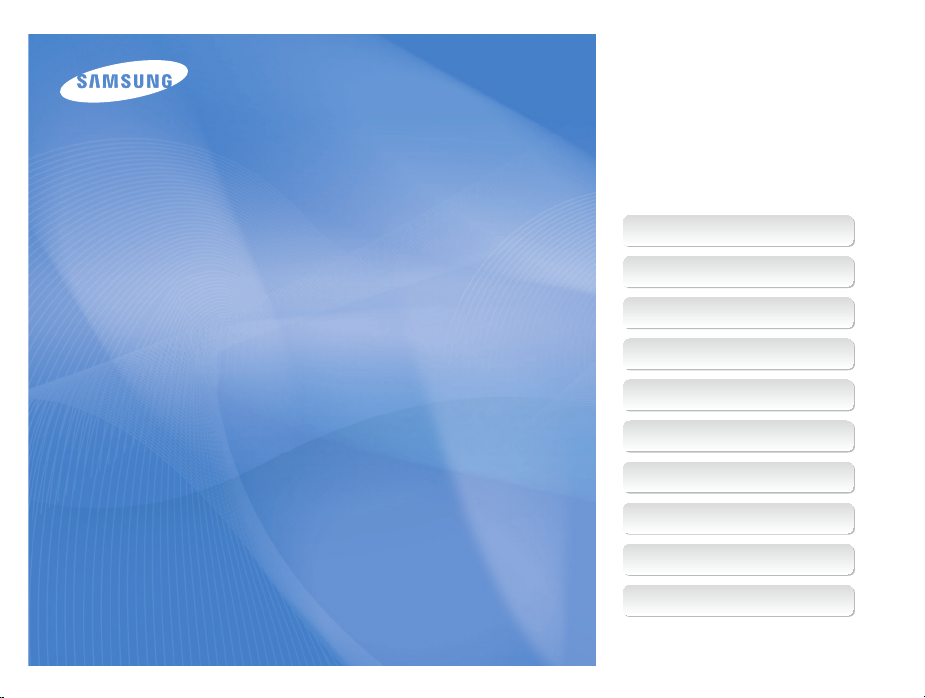
Настоящее руководство пользователя
содержит подробные инструкции
по использованию вашей камеры.
Пожалуйста, внимательно прочтите
данное руководство.
Ä Выберите тему
Общие вопросы
Краткий справочник
User Manual
ST96
Содержание
Основные функции
Расширенные функции
Параметры съемки
Просмотр и редактирование
Настройки
Приложения
Указатель
Page 2
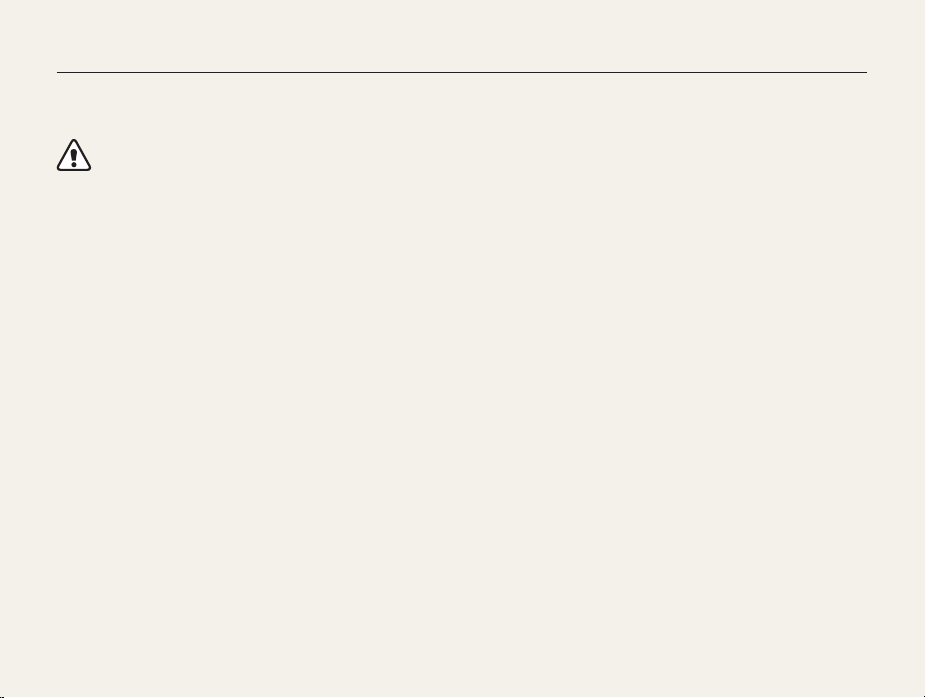
Сведения о безопасности
Чтобы предотвратить опасные ситуации и эффективно использовать возможности камеры, всегда соблюдайте следующие
рекомендации и меры предосторожности.
Предостережение — ситуации, которые могут привести к
травмированию пользователя или окружающих.
Не разбирайте камеру и не пытайтесь ее ремонтировать
самостоятельно.
Несоблюдение этого требования может привести к поражению
электрическим током или повреждению камеры.
Не используйте камеру вблизи легковоспламеняющихся и
взрывоопасных газов и жидкостей.
Несоблюдение этого требования может привести к
возникновению пожара или к взрыву.
Не помещайте легковоспламеняющиеся материалы внутрь
камеры и не храните такие материалы вблизи камеры.
Это может привести к пожару или поражению электрическим
током.
Не прикасайтесь к камере мокрыми руками.
Несоблюдение этого требования может привести к поражению
электрическим током.
Берегите зрение людей и животных во время съемки.
Не используйте вспышку в непосредственной близости (менее
1 м) от людей и животных. Это может вызвать временное или
необратимое повреждение зрения.
Храните камеру в месте, недоступном для маленьких детей и
домашних животных.
Следите за тем, чтобы камера и ее аксессуары были
недоступны для маленьких детей и животных. Проглатывание
мелких деталей может привести к удушью или серьезной
травме. Кроме того, опасность для здоровья могут
представлять движущиеся детали и аксессуары.
Нельзя подвергать камеру продолжительному воздействию
прямых солнечных лучей или высокой температуры.
Продолжительное воздействие солнца или экстремальных
температур может вызвать необратимое повреждение
внутренних компонентов камеры.
Не накрывайте камеру и зарядное устройство одеялом или
тканью.
Перегрев камеры может привести к ее повреждению или к
возникновению пожара.
В случае попадания в камеру жидкостей или посторонних
предметов немедленно отсоедините все источники питания
(аккумуляторную батарею и зарядное устройство), а затем
обратитесь в сервисный центр Samsung.
1
Page 3
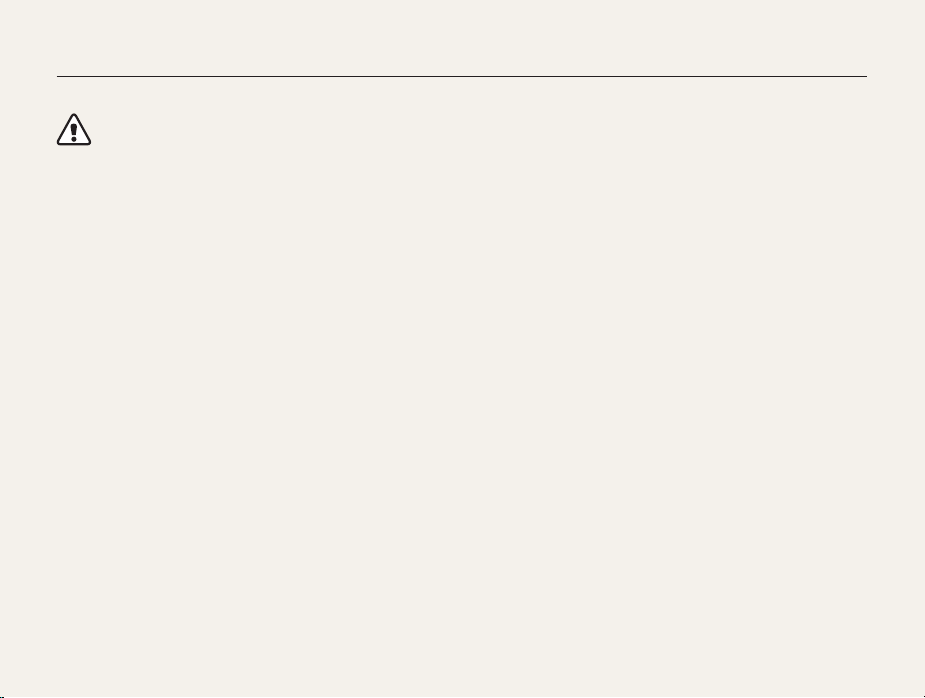
Сведения о безопасности
Предупреждение — ситуации, которые могут привести к
повреждению камеры или другого оборудования.
Если камера не будет использоваться в течение продолжительного
времени, необходимо вынуть аккумуляторные батареи.
Если этого не сделать, со временем они могут протечь или
подвергнуться коррозии, вызвав серьезное повреждение
камеры.
Используйте только подлинные, рекомендованные
производителем запасные литиево-ионные аккумуляторные
батареи. Не допускайте повреждения и перегрева
аккумуляторной батареи.
Несоблюдение этого требования может привести к
возникновению пожара или к травмам.
Используйте только аккумуляторные батареи, зарядные
устрой ства, кабели и аксессуары, одобренные компанией Samsung.
Использование иных аккумуляторных батарей, зарядных
•
устройств, кабелей или аксессуаров может привести к взрыву
аккумуляторных батарей, к повреждению камеры или травмам.
Компания Samsung не несет ответственности за повреждения
•
и травмы, произошедшие в связи с использованием
неодобренных аккумуляторных батарей, зарядных устройств,
кабелей или аксессуаров.
Не используйте аккумуляторные батареи не по прямому
назначению.
Несоблюдение этого требования может привести к
возникновению пожара или к поражению электрическим током.
Не касайтесь вспышки при ее срабатывании.
Вспышка при срабатывании очень горячая и может вызвать
ожог.
При использовании зарядного устрой ства выключайте камеру,
прежде чем отключить зарядное устройство.
Несоблюдение этого требования может привести к
возникновению пожара или поражению электрическим током.
Когда зарядное устройство не используется, отключайте его
от сети.
Несоблюдение этого требования может привести к
возникновению пожара или поражению электрическим током.
Не используйте для зарядки батареи сетевой шнур, если он
или его вилка повреждены. Не вставляйте вилку в плохо
закрепленную розетку.
Несоблюдение этого требования может привести к
возникновению пожара или к поражению электрическим
током.
Не допускайте соприкосновения зарядного устройства с
контактами аккумуляторной батареи.
Несоблюдение этого требования может привести к
возникновению пожара или к поражению электрическим
током.
Обращайтесь бережно со всеми частями камеры, не
прилагайте чрезмерных усилий.
Несоблюдение этого требования может привести к
повреждению камеры.
2
Page 4
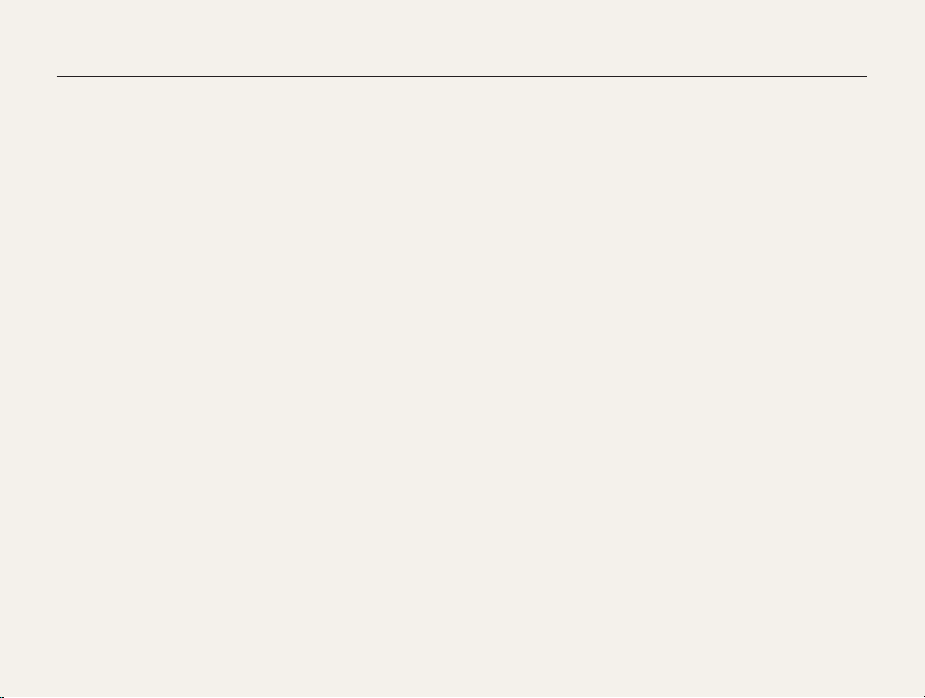
Сведения о безопасности
При подключении кабелей и сетевого адаптера, а также
при установке аккумуляторной батареи и карты памяти
соблюдайте осторожность.
Приложение чрезмерных усилий, неправильное подключение
кабелей, неверная установка аккумуляторной батареи
или карты памяти могут привести к повреждению портов,
разъемов и аксессуаров.
Храните карты с магнитными полосами вдали от камеры.
Хранящаяся на карте информация может быть повреждена
или удалена.
Не используйте неисправные зарядные устройства,
аккумуляторные батареи и карты памяти.
Несоблюдение этого требования может привести к
поражению электрическим током, неисправности камеры или
возникновению пожара.
Проверяйте исправность камеры перед использованием.
Изготовитель не несет ответственности за утрату файлов
или ущерб, вызванный неполадками в работе камеры или ее
неправильным использованием.
Необходимо подключить узкий штекер USB-кабеля к разъему
камеры.
При неправильном подключении кабеля могут повредиться
файлы. Изготовитель не несет ответственности за потерю
данных.
3
Page 5
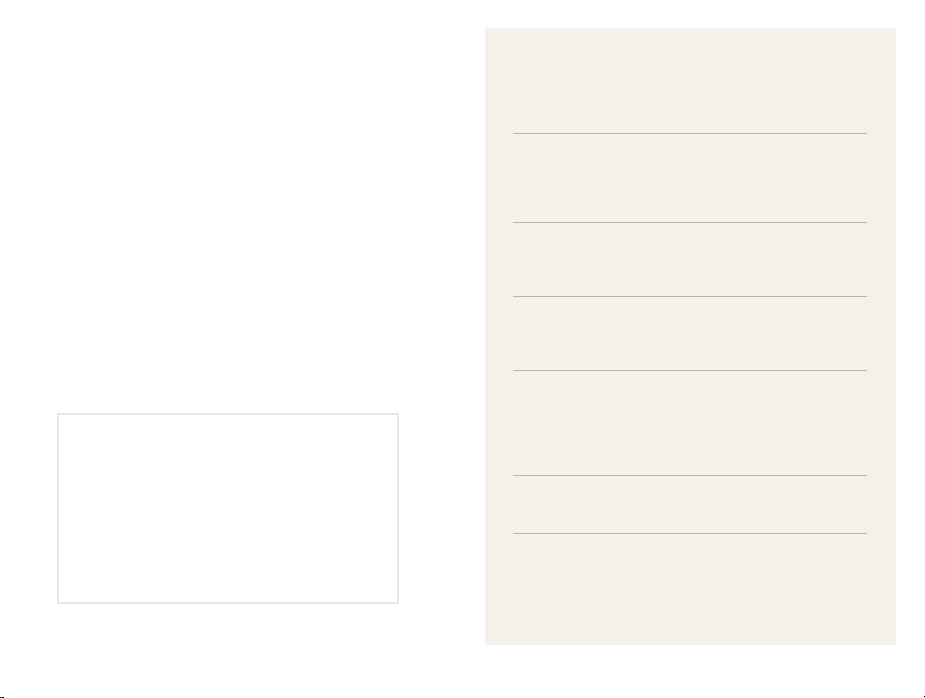
Структура руководства пользователя
Сведения об авторских правах
Microsoft Windows и эмблема Windows —
•
зарегистрированные товарные знаки Microsoft
Corporation.
Mac — зарегистрированный товарный знак Apple
•
Corporation.
microSD™ и microSDHC™ — зарегистрированные
•
товарные знаки SD Association.
HDMI, эмблема HDMI и термин HDMI (High Definition
•
Multimedia Interface) являются товарными знаками
или зарегистрированными товарными знаками
компании HDMI Licensing LLC.
Товарные знаки и торговые марки, упомянутые в
•
данном руководстве, являются собственностью
соответствующих владельцев.
Если какие-либо функции камеры будут
•
усовершенствованы, ее характеристики и
содержание данного руководства могут быть
изменены без предварительного уведомления.
Запрещается повторное использование или
•
распространение какой-либо части данного
руководства без предварительного разрешения.
Сведения о лицензиях на программное
•
обеспечение с открытым исходным кодом можно
найти в файле OpenSourceInfo.pdf на прилагаемом
компакт-диске.
Основные функции 12
В этой главе описывается расположение элементов
управления камеры, значки и основные функции
съемки.
Расширенные функции 33
В этом разделе описывается выбор режимов фото- и
видеосъемки.
Параметры съемки 51
В этом разделе описывается настройка параметров
в режиме съемки.
Просмотр и редактирование 75
В этой главе описывается, как просматривать и
редактировать снимки и видеозаписи, а также
подключать камеру к компьютеру, фотопринтеру и
телевизору (обычному, HD или 3D).
Настройки 104
Описание возможностей настройки фотокамеры.
Приложения 110
В этом разделе приводятся сведения о технических
характеристиках камеры, ее обслуживании и
сообщениях об ошибках.
4
Page 6
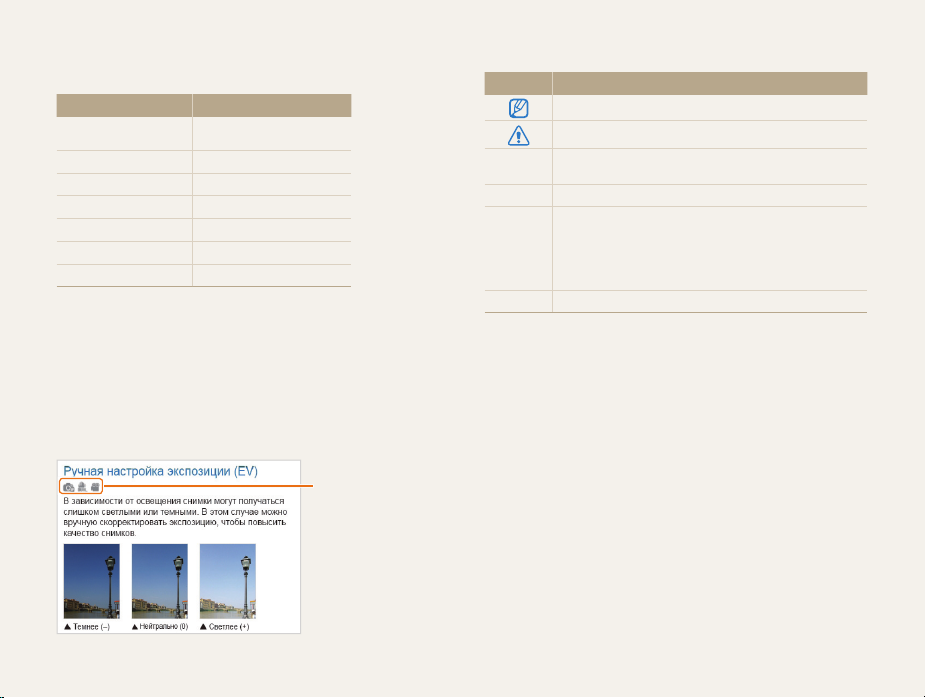
Обозначения, используемые в данном
руководстве
Режим съемки Индикатор
Интеллектуальный
режим
Программный
Сюжет
3D-фото
DUAL IS
Панорама
Видео
Значки режимов съемки
Наличие того или иного значка режима рядом с названием
функции указывает на то, что она доступна в этом режиме.
См. пример ниже.
Примечание. Функции режима s могут поддерживаться не
для всех сюжетов.
Пример
S
p
s
3
I
N
v
Доступно в режимах
Программный,
DUAL IS и Видео
Значки, используемые в данном руководстве
Значок Функция
Дополнительная информация.
Меры предосторожности.
Кнопки камеры. Например, [POWER] означает
[]
«кнопка питания».
Номер страницы с необходимой информацией.
()
Порядок, в котором должны быть выбраны параметры
и пункты меню для выполнения какого-либо действия.
Например, текст «Выберите пункт
фото» означает, что надо коснуться значка
выбрать пункт Размер фото.
* Примечание.
a
Размер
a
и
5
Page 7
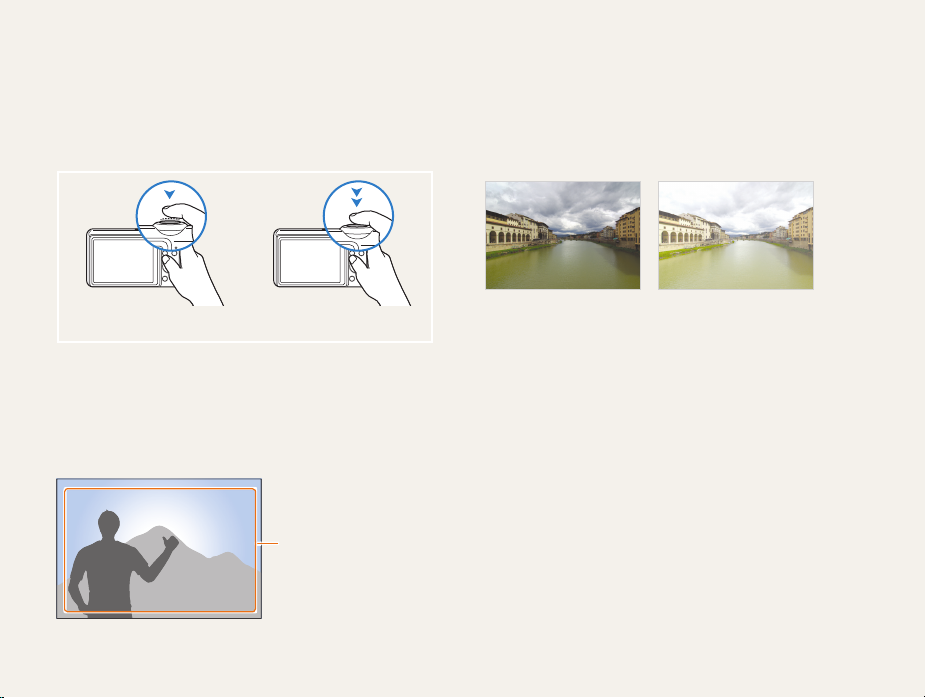
Выражения, используемые в руководстве пользователя
Нажатие кнопки затвора
Слегка нажать кнопку затвора: нажать кнопку затвора
•
примерно на половину ее хода.
Нажать кнопку затвора: нажать кнопку затвора до упора.
•
Легкое нажатие кнопки затвора Нажатие кнопки затвора
Объект, фон и композиция
Объект: основной объект в кадре, например человек,
•
животное или здание.
Фон: все, что находится вокруг объекта.
•
Композиция: сочетание объекта и фона.
•
Фон
Объект
Композиция
Экспозиция (ярк
Экспозицией называется количество света, попадающее в
объектив камеры. Экспозиция изменяется при регулировании
значений выдержки, диафрагмы и светочувствительности ISO.
От экспозиции зависит, темным или светлым будет снимок.
Нормальная экспозицияS Передержка
S
6
ость)
(снимок слишком яркий)
Page 8
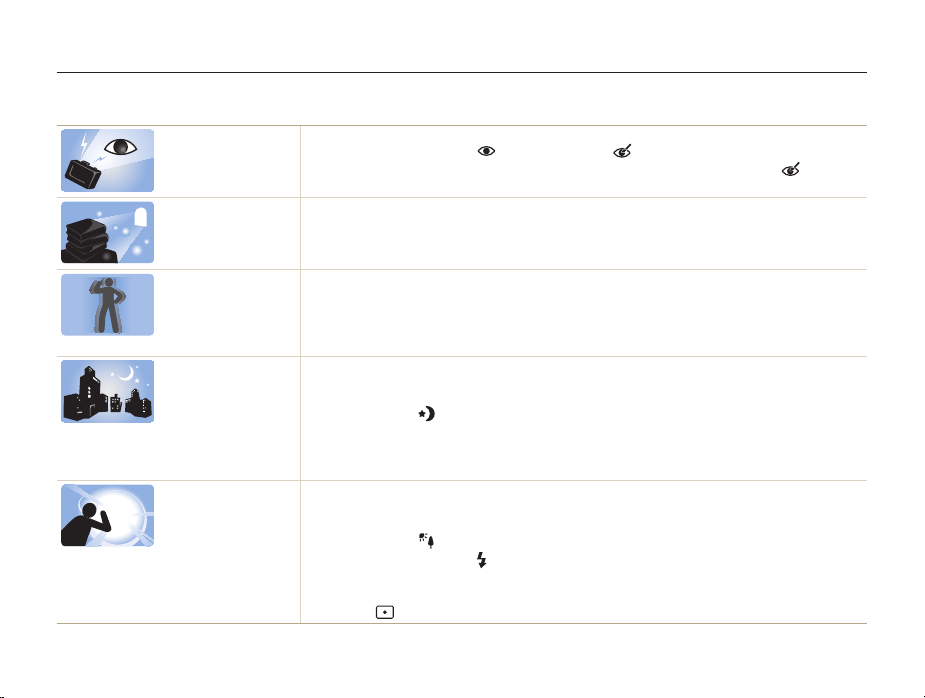
Общие вопросы
В этом разделе описывается, как решить распространенные проблемы с помощью настройки параметров съемки.
Глаза человека или
животного выглядят
красными.
На снимке
появились пятна.
Изображение на
снимке размыто.
Изображение на
ночных снимках
всегда размыто.
Объект слишком
темный, а фон сзади
него — светлый.
Причина этого эффекта — отра жение вспышки камеры.
Установите режим вспышки Красные глаза или Удаление красных глаз (стр. 55).
•
Если нужно устранить эффект «красных глаз» на готовом снимке, выберите пункт Удал ен ие
•
красных глаз в меню редактирования (стр. 91).
Если в воздухе есть частички пыли, то при использовании вспышки они могут быть видны на
снимках.
Отключите вспышку или старайтесь не снимать в пыльных местах.
•
Отрегулируйте значение светочувствительности ISO (стр. 57).
•
Это происходит в том случае, если фотосъемка выполняется при недостаточном освещении или
вы держите камеру неправильно.
Используйте функцию оптической стабилизации изображения или слегка нажмите кнопку
•
затвора для фокусировки (стр. 31).
Включите режим I (стр. 43).
•
При съемке в условиях недостаточного освещения выдержка камеры увеличивается
автоматически, чтобы обеспечить правильную экспозицию снимка. В таких случаях трудно держать
камеру неподвижно, поэтому более вероятно дрожание камеры.
Выберите режим Ночь в меню s (стр. 36).
•
Включите вспышку (стр. 55).
•
Отрегулируйте значение светочувствительности ISO (стр. 57).
•
Чтобы предотвр атить дрожание камеры, используйте штатив.
•
Если источник света находится позади объекта съемки либо контраст между светлыми и темными
участками кадра слишком большой, изображение объекта съемки может выглядеть темным.
Не выполняйте съемку против солнца.
•
Выберите режим Контровой свет в меню s (стр. 36).
•
Установите режим вспышки Заполненная вспышка (стр. 55).
•
Откорректируйте экспозицию (стр. 66).
•
Если объект съемки находится в центре кадра, в качестве метода замера экспозиции выберите
•
параметр
Точечный (стр. 67).
7
Page 9
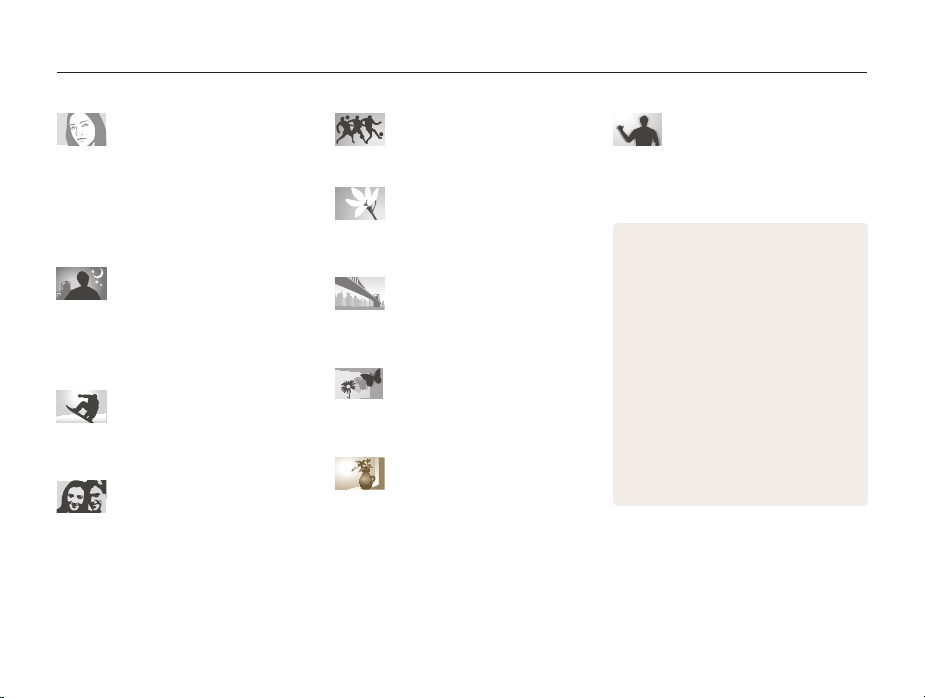
Краткий справочник
Съемка людей
Режи м s > Прекрасный снимок f 39
•
Красные глаза/Удаление красных глаз
•
(для предотвращения или устранения
эффекта «красных глаз»)
Обнаружение лица f 61
•
Автопортрет f 62
•
55
f
Фотосъемка в ночное время
или при плохом освещении
Режи м s > Ночь, Закат, Рассвет f 36
•
Параметры вспышки f 55
•
Светочувствительность ISO (изменение
•
светочувствительности) f 57
Фотосъемка движущихся
объектов
Режи м высокоскоростной серийной съемки f 70
•
Предварительная съемка f 71
•
Изменение экспозиции
(яркости)
Режи м s > HDR (Широкий динамический
•
диапазон)
Светочувствительность ISO (изменение
•
светочувствительности)
EV (коррекция экспозиции) f 66
•
Экспозамер f 67
•
AEB f 71
•
37
f
57
f
Панорамная фотосъемка
движущихся объектов
Режи м N > Активная панорама f 46
•
Фотосъемка текста, насекомых
или цветов
Режи м s > Тек ст f 36
•
Макро f 58
•
Съемка пейзажей
Режи м s > Пейзаж f 36
•
Режи м N f 44
•
Фотосъемка в формате 3D
Режи м 3 f 42
•
Режи м N > 3D Панорама f 44
•
Применение эффектов к
снимкам
Режи м s > Волшебная рамка f 38
•
Режи м s > Съемка с масштабированием
•
40
f
Режи м Автофильтр f 72
•
Улучшение изображения (настройка
•
параметров Контрастность, Резкость или
Насыщенность) f 74
8
Уменьшение дрожания камеры
Оптическая стабилизация изображения
•
(OIS) f 30
Режи м I f 43
•
Просмотр файлов по категориям в «Умном
•
альбоме» f 79
Просмотр файлов в виде эскизов f 80
•
Удаление всех файлов с карты памяти
•
81
f
Просмотр снимков в режиме слайд-шоу
•
84
f
Просмотр файлов на экране телевизора
•
(обычного, HD или 3D) f 94
Подключение камеры к компьютеру f 97
•
Регулировка звуков и их громкости f 106
•
Регулировка яркости дисплея f 106
•
Смена языка f 107
•
Установка даты и времени f 107
•
Действия перед обращением в сервисный
•
центр f 121
Page 10
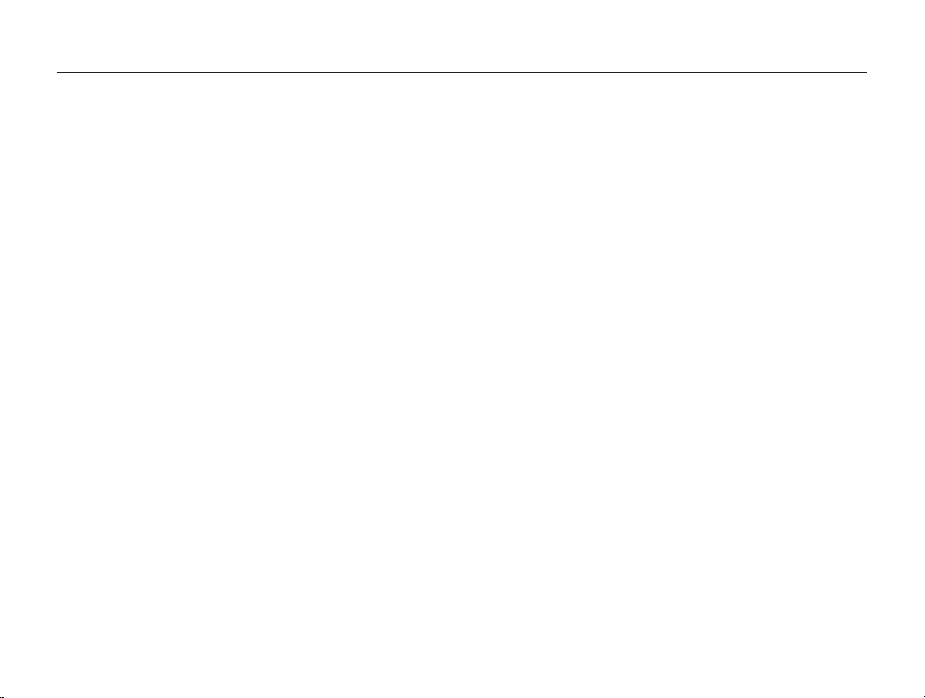
Содержание
Основные функции
Комплект поставки .......................................................... 13
Внешний вид камеры ..................................................... 14
Установка аккумуляторной
батареи и карты памяти ................................................. 17
Зарядка аккумуляторной
батареи и включение камеры ....................................... 18
Зарядка аккумуляторной батареи ................................. 18
Включение камеры ........................................................ 18
Выполнение начальной настройки ............................. 19
Описание значков ........................................................... 21
Выбор параметров и пунктов меню ........................... 22
Кнопка [MENU] ............................................................... 22
Кнопка [Fn] ..................................................................... 24
Настройка дисплея и звука ........................................... 25
Настройка типа дисплея ................................................ 25
Настройка звука ............................................................. 26
Фотосъемка ...................................................................... 27
Использование зума ...................................................... 28
Оптическая стабилизация изображения (OIS) ............. 30
Советы по получению более четких снимков .......... 31
................................................................12
Расширенные функции
Интеллектуальный режим ............................................. 34
Сюжетные режимы ......................................................... 36
Режи м широкого динамического диапазона ................. 37
Режи м «Волшебная рамка» ........................................... 38
Режи м «Прекрасный снимок» ........................................ 39
Режи м Съемка с масштабированием ........................... 40
Программный режим ...................................................... 41
Режим «Снимок 3D» ........................................................ 42
Режим двойной стабилизации
изображения (DUAL IS) ................................................... 43
Режим «Панорама» .......................................................... 44
Режи м панорамы в формате 2D или 3D ....................... 44
Режи м «Панорама движения» ....................................... 46
Режим видеосъемки ....................................................... 47
Запись видео с высокой скоростью ............................... 49
Режи м автоматического определения сюжета .............. 50
9
.........................................................33
Page 11
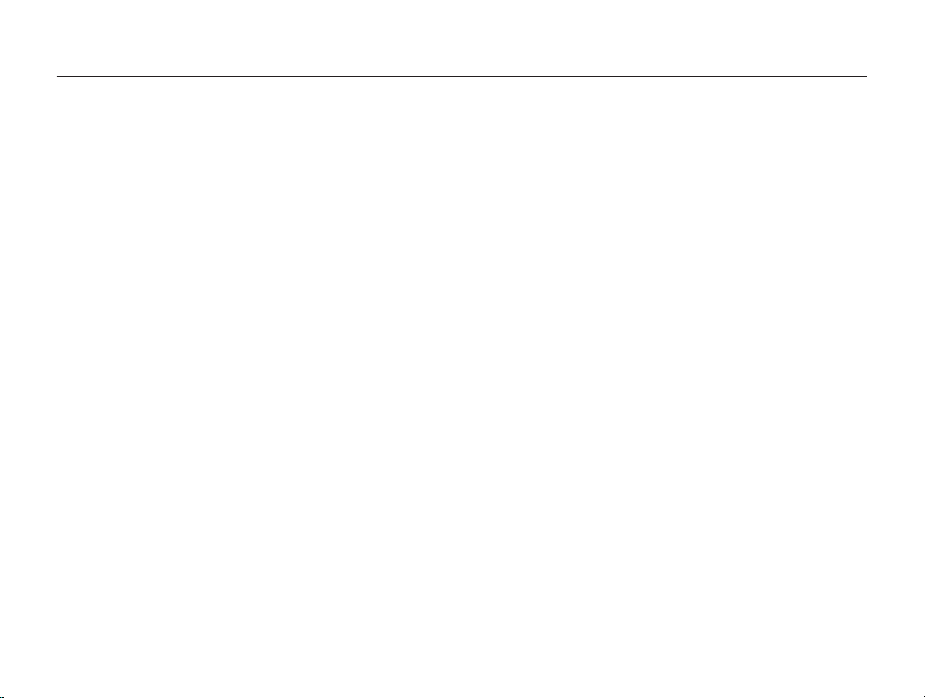
Содержание
Параметры съемки
.................................................................51
Выбор разрешения и качества ..................................... 52
Выбор разрешения ........................................................ 52
Выбор качества снимков ............................................... 53
Автоспуск .......................................................................... 54
Съемка в темноте ............................................................ 55
Предотвращение появления
эффекта «красных глаз»
Использование вспышки ................................................ 55
Настройка светочувствительности ISO ......................... 57
............................................... 55
Выбор режима фокусировки ........................................ 58
Макросъемка .................................................................. 58
Автофокус ...................................................................... 58
Следящая автофокусировка ......................................... 59
Настройка области фокусировки ................................... 60
Обнаружение лиц ............................................................ 61
Обнаружение лиц .......................................................... 61
Создание автопортрета ................................................. 62
Съемка по улыбке .......................................................... 62
Обнаружение моргания глаз .......................................... 63
Использование интеллектуального
распознавания лиц
Сохранение лиц в качестве избранных
(«Моя звезда»)
........................................................ 63
............................................................... 64
10
Настройка яркости и цветов ......................................... 66
Ручная настройка экспозиции (EV) ............................... 66
Изменение параметров экспозамера ............................ 67
Выбор источника освещения (баланс белого) .............. 68
Режимы серийной съемки ............................................. 70
Режи м высокоскоростной серийной съемки ................. 70
Режи м предварительной съемки ................................... 71
Фотосъемка в режиме AEB ............................................ 71
Применение эффектов и
улучшение изображений ............................................... 72
Применение эффектов автофильтра ............................ 72
Регулировка параметров снимков ................................. 74
Page 12
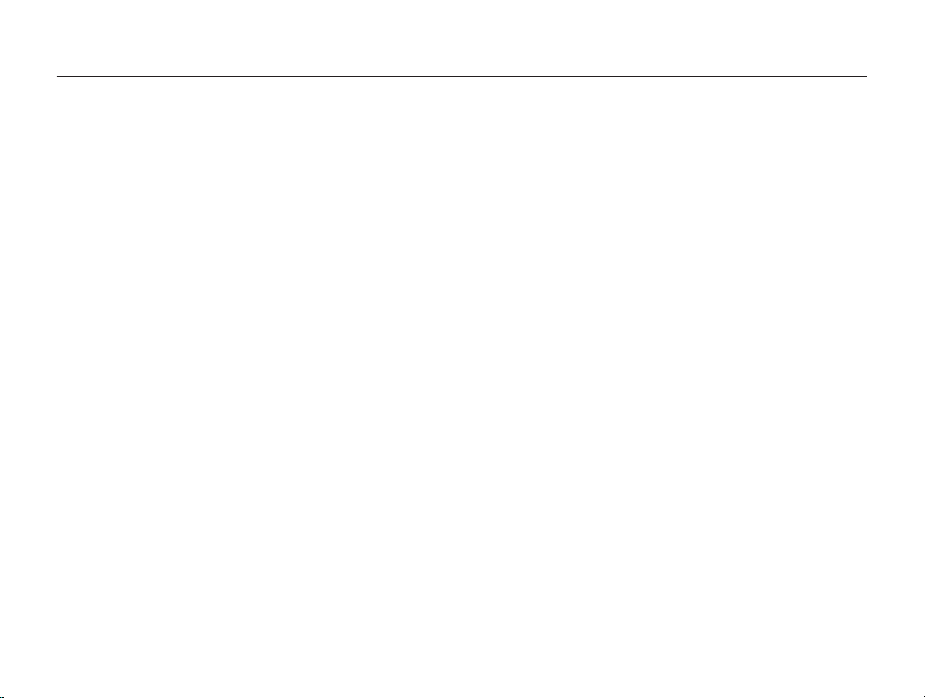
Содержание
Просмотр и редактирование
Использование режима просмотра снимков и
видеозаписей ................................................................... 76
Включение режима просмотра ...................................... 76
Просмотр снимков ......................................................... 82
Просмотр видеозаписей ................................................ 85
................................................75
Режим «Создание креативного видео» ...................... 87
Создание видеоролика в режиме
«Создание креативного видео»
Просмотр видео, созданного в режиме
«Создание креативного видео»
..................................... 87
..................................... 88
Редактирование снимков .............................................. 89
Изменение размеров снимков ....................................... 89
Поворот снимка .............................................................. 89
Применение эффектов автофильтра ............................ 90
Регулировка параметров снимков ................................. 91
Формирование задания печати (DPOF) ........................ 92
Просмотр файлов на экране телевизора
(обычного, HD или 3D) ................................................... 94
Перенос файлов на компьютер
под управлением ОС Windows ..................................... 97
Передача файлов с помощью
программы Intelli-studio
Передача файлов с камеры,
подключенной как съемный диск
Отсоединение камеры (ОС Windows XP) .................... 101
Перенос файлов на компьютер
под управлением Mac OS ............................................ 102
Печать снимков на фотопринтере,
совместимом со стандартом PictBridge ................... 103
.................................................. 98
................................ 100
11
Настройки
..............................................................................104
Меню настроек ............................................................... 105
Переход в меню настроек ............................................ 105
Звук ............................................................................... 106
Дисплей ........................................................................ 106
Настройки ..................................................................... 107
Приложения
...........................................................................110
Сообщения об ошибках ............................................... 111
Обслуживание камеры ................................................. 112
Очистка камеры ........................................................... 112
Использование и хранение камеры ............................ 113
Сведения о картах памяти ........................................... 114
Сведения об аккумуляторной батарее ........................ 117
Действия перед обращением в
сервисный центр ........................................................... 121
Техн ич еск ие характеристики камеры ....................... 124
Глос са рий ....................................................................... 128
Указатель ........................................................................ 133
Page 13
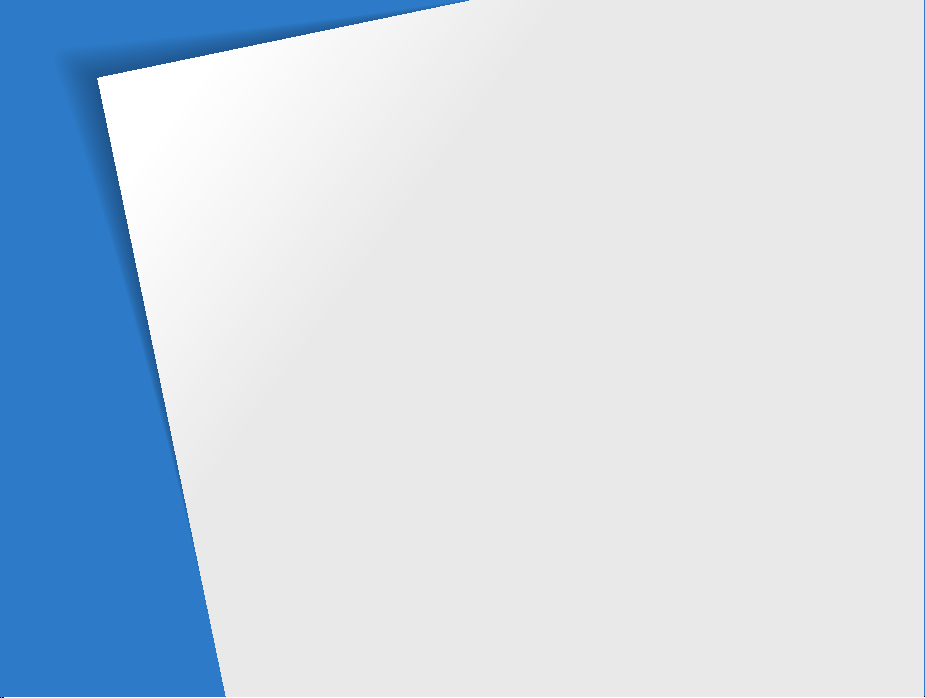
Основные функции
В этой главе описывается расположение элементов управления камеры, значки и основные функции
съемки.
Комплект поставки
Внешний вид камеры
Установка аккумуляторной
батареи и карты памяти
Зарядка аккумуляторной
батареи и включение камеры
Зарядка аккумуляторной батареи
Включение камеры
Выполнение начальной настройки
Описание значков
Выбор параметров и пунктов меню
Кнопка [MENU]
Кнопка [Fn]
…………………………… 13
……………………… 14
…………………… 17
……………… 18
………………………… 18
…………………………… 21
……………………………… 22
………………………………… 24
………… 18
………… 19
……… 22
Настройка дисплея и звука
Настройка типа дисплея
Настройка звука
Фотосъемка
Использование зума
Оптическая стабилизация
изображения (OIS)
Советы по получению
более четких снимков
…………………………… 26
…………………………………… 27
……………………… 28
………………………… 30
……………………… 31
………………… 25
…………………… 25
Page 14
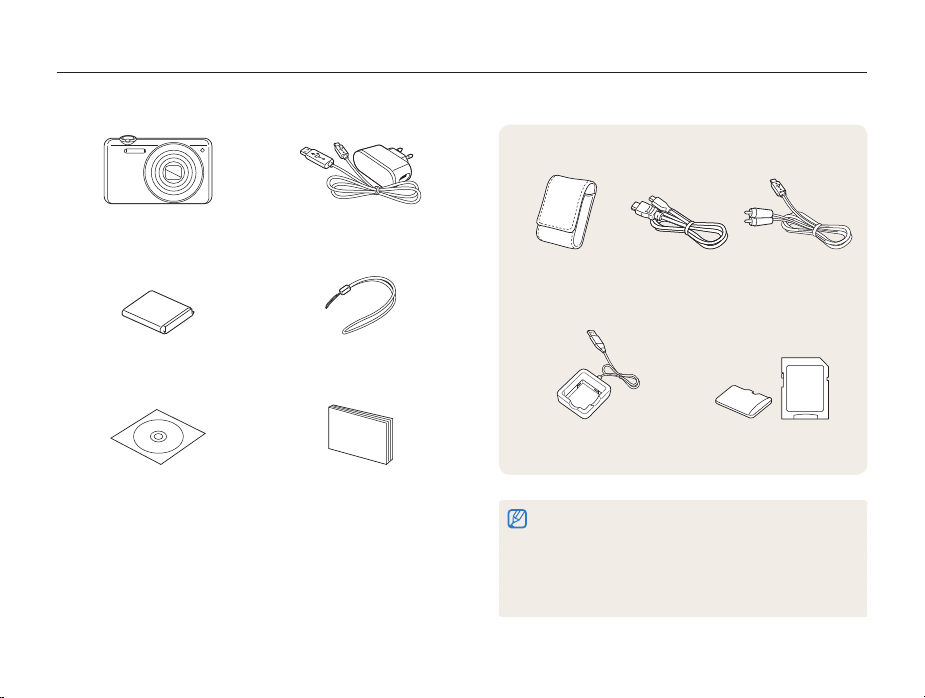
Комплект поставки
В комплект поставки камеры входят следующие компоненты.
Дополнительные аксессуары
Камера Сетевой адаптер и
USB-кабель
Аккумуляторная батарея Ремешок
Руководство пользователя (на CD) Руководство пользователя
Основные функции
Чехол для камеры HDMI-кабель Аудио-/видеокабель
Зарядное устройство для
аккумуляторной батареи
Иллюстрации могут немного отличаться от элементов,
•
входящих в комплект поставки вашей камеры.
Дополнительные аксессуары можно приобрести в розничных
•
точках продаж или в сервисном центре Samsung. Компания
Samsung не несет ответственности за повреждения,
полученные в результате использования аксессуаров, не
одобренных для вашего устройства.
Карта памяти и
адаптер карты памяти
13
Page 15
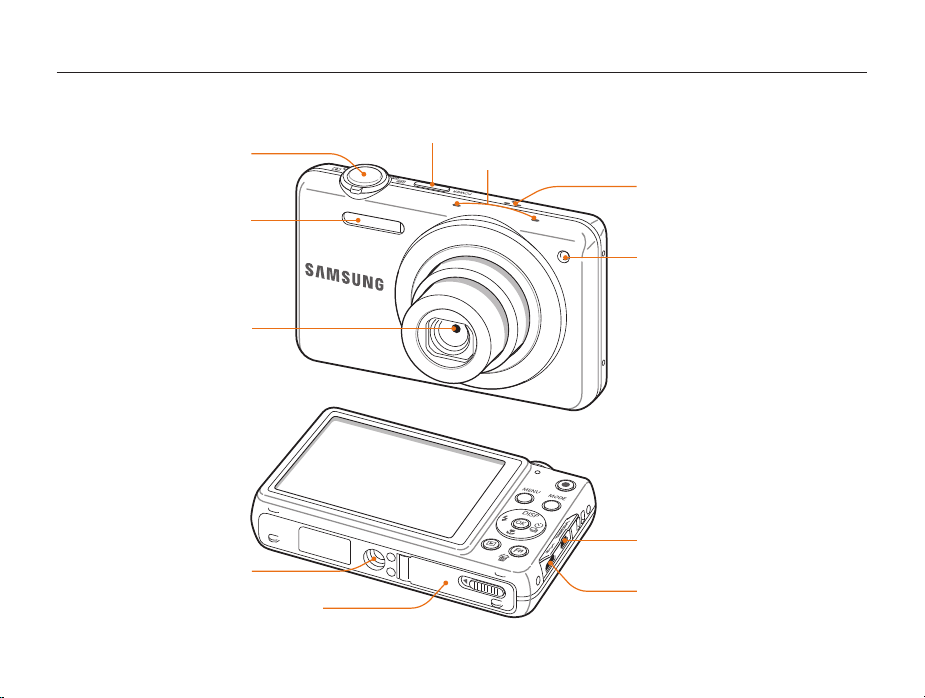
Внешний вид камеры
Прежде чем приступать к эксплуатации камеры, ознакомьтесь с ее элементами и их функциями.
Кнопка затвора
Кнопка питания
Вспышка
Объектив
Гнездо для штатива
Крышка отсека для аккумулятора
Установка карты памяти и аккумуляторной батареи
Микрофон
Основные функции
Динамик
Подсветка автофокуса/
индикатор автоспуска
Порт HDMI
для подключения кабеля HDMI
Порт USB и аудио/видео
для подключения USB-кабеля и
аудиовидеокабеля
14
Page 16
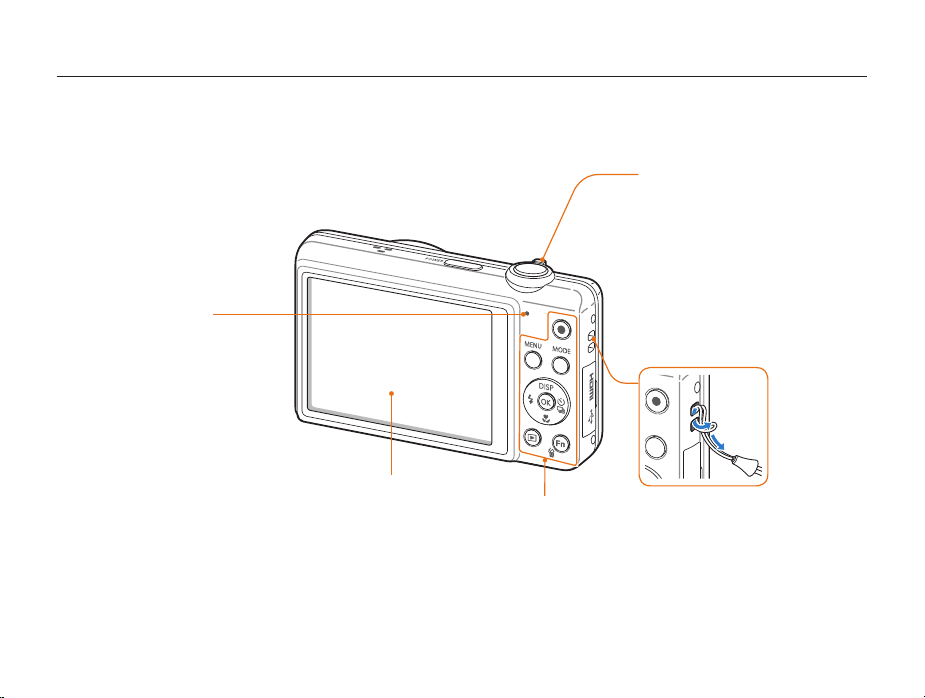
Внешний вид камеры
Индикатор состояния
Мигает: выполняется
•
сохранение снимка или
видеозаписи, считывание
данных компьютером или
принтером, отсутствие
фокусировки
Горит: камера подключена
•
к компьютеру, выполняется
зарядка батареи, изображение
находится в фокусе
Дисплей
Кнопки
(стр. 16).
Кнопка управления зумом
В режиме съемки: увеличение
•
или уменьшение изображения в
видоискателе
В режиме просмотра: увеличение
•
фрагмента снимка, просмотр
файлов в виде эскизов или
регулировка громкости
Крепление ремешка
x
y
Основные функции
15
Page 17
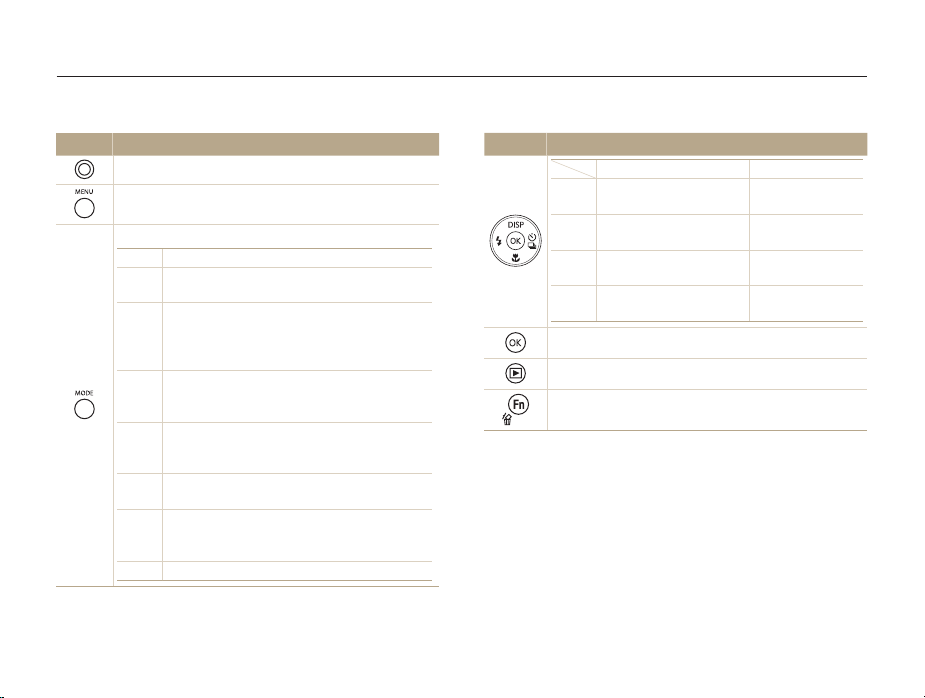
Внешний вид камеры
Кнопки
Кнопка Описание
Пуск записи видео.
Переход к параметрам или меню.
Выбор режима съемки.
Описание
Режим
Интеллектуальный режим: фотосъемка с
S
автоматическим определением типа сюжета.
Программный: фотосъемка с ручной
настройкой параметров (кроме выдержки и
p
значения диафрагмы — они автоматически
устанавливаются камерой).
Сюжет: съемка с параметрами,
предустановленными для конкретного
s
сюжета.
3D-фото: фотосъемка в формате 3D
(3D-эффект воспроизводится только на
d
телевизорах и мониторах с поддержкой 3D).
DUAL IS: съемка в режиме, уменьшающем
I
дрожание камеры.
Панорама: выполнение серии снимков и
объединение их друг с другом для создания
N
панорамного изображения.
Видео: настройка параметров видеосъемки.
v
Кнопка Описание
D
c
F
t
Выбор параметра или пункта меню.
Переход в режим просмотра.
Переход к параметрам в режиме съемки.
•
Удаление файлов в режиме просмотра.
•
Основные функции Прочие функции
Изменение параметров
дисплея.
Изменение режима
макросъемки.
Изменение режима
вспышки.
Выбор режима таймера
или серийной съемки.
Перемещение
вверх
Перемещение
вниз
Перемещение
влево
Перемещение
вправо
Основные функции
16
Page 18
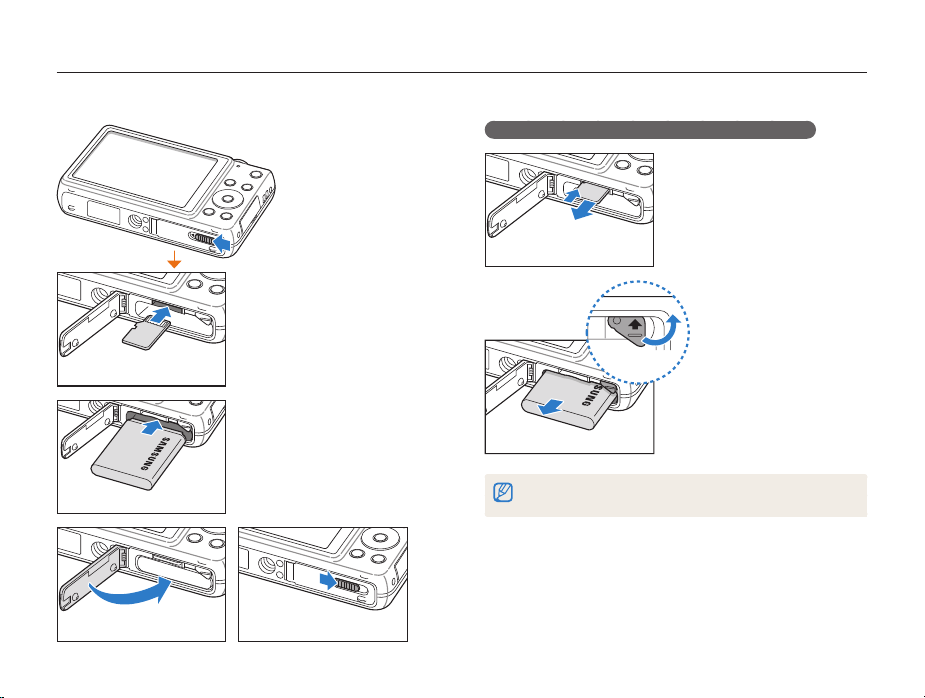
Установка аккумуляторной батареи и карты памяти
В этом разделе описывается, как устанавливать аккумуляторную батарею и карту памяти (приобретается отдельно).
Извлечение аккумуляторной батареи и карты памяти
Слегка нажмите на карту
памяти, а затем извлеките ее
из разъема.
Карта памяти
Вставьте карту памяти
золотистыми контактами
вверх.
Фиксатор
аккумуляторной
Карта памяти
Аккумуляторная батарея
Вставьте аккумуляторную
батарею эмблемой Samsung
вверх.
Аккумуляторная батарея
Если карта памяти не вставлена, для временного хранения можно
использовать внутреннюю память.
батареи
Сдвиньте фиксатор
вверх, чтобы извлечь
аккумуляторную батарею.
Основные функции
17
Page 19
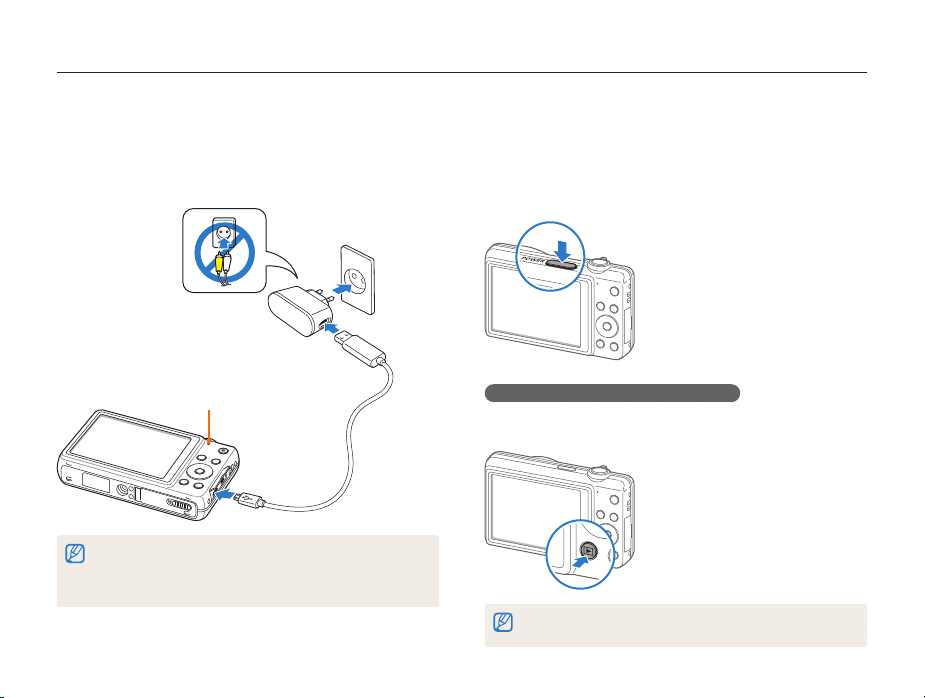
Зарядка аккумуляторной батареи и включение камеры
Зарядка аккумуляторной батареи
Перед первым использованием камеры необходимо зарядить
аккумуляторную батарею. Подключите узкий разъем USBкабеля к камере, а широкий — к сетевому адаптеру.
Световой индикатор
Гори т красным: выполняется зарядка.
•
Красный не горит: зарядка завершена.
•
Используйте только сетевой адаптер и USB-кабель, поставляемые
в комплекте. При использовании сетевого адаптера стороннего
производителя (например, SAC-48) батарея может не зарядиться или
не работать.
Основные функции
Включение камеры
Нажмите кнопку питания [POWER] для включения или
выключения камеры.
При первом включении появится экран начальной настройки
•
(стр. 19).
Включение камеры в режиме просмотра
Нажмите кнопку [P]. Камера включится и сразу перейдет в
режим просмотра.
Если включить камеру, нажав кнопку [P] и удерживая ее около пяти
секунд, камера включится без звуковых сигналов.
18
Page 20
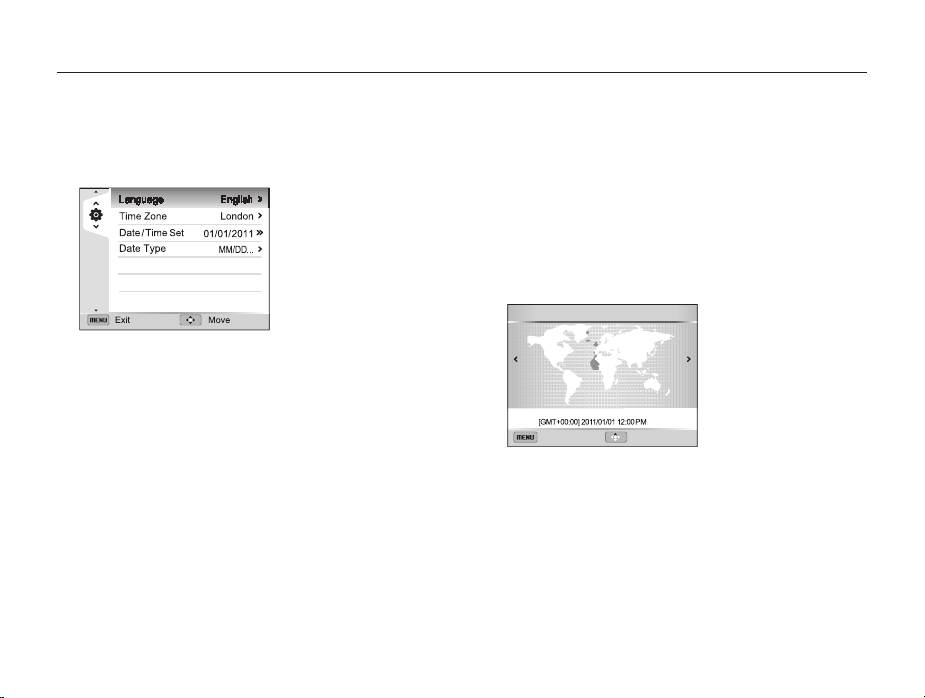
Выполнение начальной настройки
При первом включении камеры появится экран начальной настройки. Следуйте инструкциям ниже, чтобы настроить основные
параметры камеры.
Убедитесь, что выделен пункт Language, затем
1
нажмите кнопку [
Нажмите кнопки [D/c/F/t], чтобы перейти к
2
нужному языку, затем нажмите кнопку [
Нажмите кнопку [c], чтобы выбрать пункт
3
Часовой пояс, затем нажмите кнопку [
t
] или [o].
o
t
].
] или [o].
4
5
Основные функции
Нажмите кнопки [D/c], чтобы перейти к пункту
Дома, затем нажмите кнопку [
При поездке в другую страну выберите пункт В гостях,
•
а затем выберите новый часовой пояс.
С помощью кнопок [F/t] выберите часовой пояс и
нажмите кнопку [
Чтобы настроить переход на летнее время, нажмите
•
кнопку [
Часовой пояс: Дома
Лондон
Назад Летнее время
19
D
o
].
].
o
].
Page 21
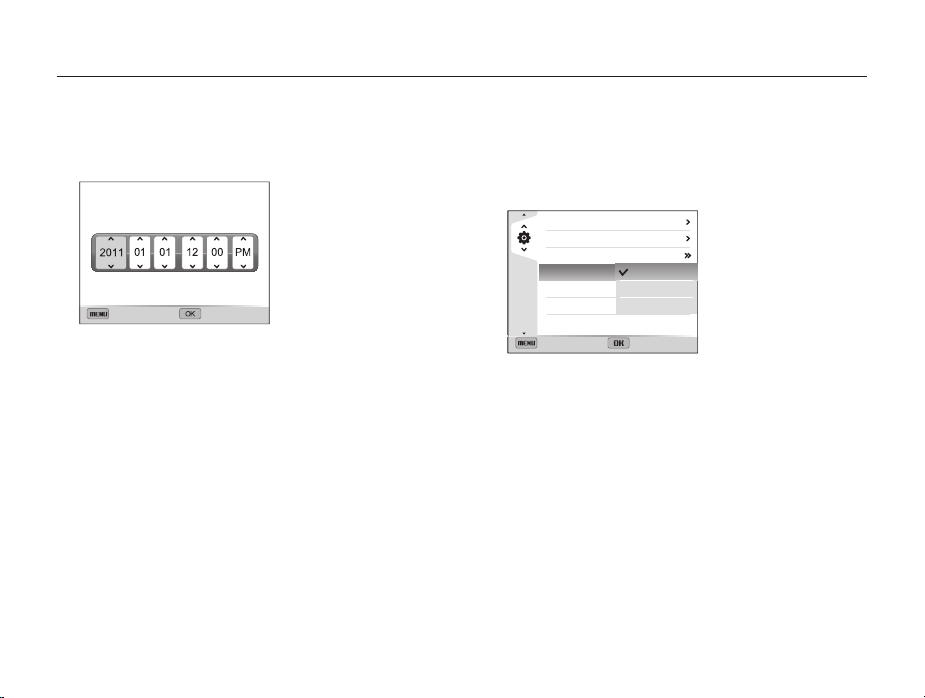
Выполнение начальной настройки
Нажмите кнопку [c], чтобы выбрать пункт
6
Установка времени/даты, а затем нажмите кнопку [
o
].
или [
Установка времени/даты
Год Месяц День Час Мин.
Выход Установить
Внешний вид экрана зависит от выбранного языка.
•
Для выбора параметра нажимайте кнопки [F/t].
7
Задайте время и дату с помощью кнопок [D/c],
8
а затем нажмите кнопку [
o
].
t
]
10
11
Основные функции
9
Нажмите кнопку [c], чтобы выбрать пункт Вид даты,
t
а затем нажмите кнопку [
] или [o].
Выберите вид даты с помощью кнопок [D/c], а
o
затем нажмите кнопку [
Language
Часовой пояс
Установка времени/даты
Вид даты
Назад
Формат даты по умолчанию зависит от выбранного языка.
•
Для возврата в режим съемки нажмите кнопку [
20
].
Русский
Лондон
2011/01/01
ГГГГ/ММ/ДД
ММ/ДД/ГГГГ
ДД/ММ/ГГГГ
Установить
m
].
Page 22
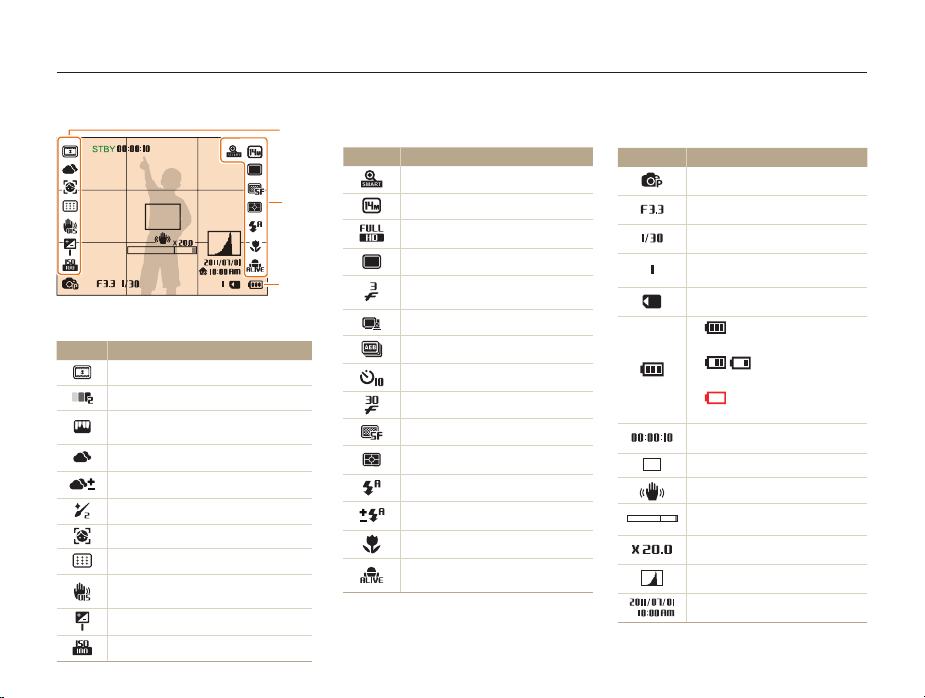
Описание значков
В зависимости от выбранного режима и установленных параметров на дисплее камеры отображаются разные значки.
1
Параметры съемки (слева)
Значок Описание
Автофильтр.
Тон лица.
Улучшение изображения (резкость,
контрастность, насыщенность).
Баланс белого.
Баланс белого настроен.
Ретушь лица.
Обнаружение лица.
Зона фокусировки.
Оптическая стабилизация
изображения (OIS).
Экспозиция настроена.
Светочувствительность ISO.
1
2
3
2
Параметры съемки (справа)
Значок Описание
Автозум включен.
Разрешение фотосъемки.
Разрешение видеосъемки.
Покадровая съемка.
Высокоскоростная серийная
съемка.
Предварительная съемка.
Режи м AEB.
Автоспуск.
Частота кадров.
Качество снимков.
Экспозамер.
Вспышка.
Яркость вспышки настроена.
Режи м автофокуса.
Включена функция «чистого»
звука.
Основные функции
21
3
Сведения о съемке
Значок Описание
Режи м съемки.
Значение диафрагмы.
Выдержка.
Оставшееся количество
снимков.
Карта памяти установлена.
•
заряжена.
•
частично.
•
(требуется зарядка).
Оставшееся время записи.
Рамк а автофокусировки.
Дрожание камеры.
Индикатор зума.
Значение зума.
Гистограмма (стр. 25).
Тек ущ ие дата и время.
: батарея полностью
: батарея заряжена
: батарея разряжена
Page 23
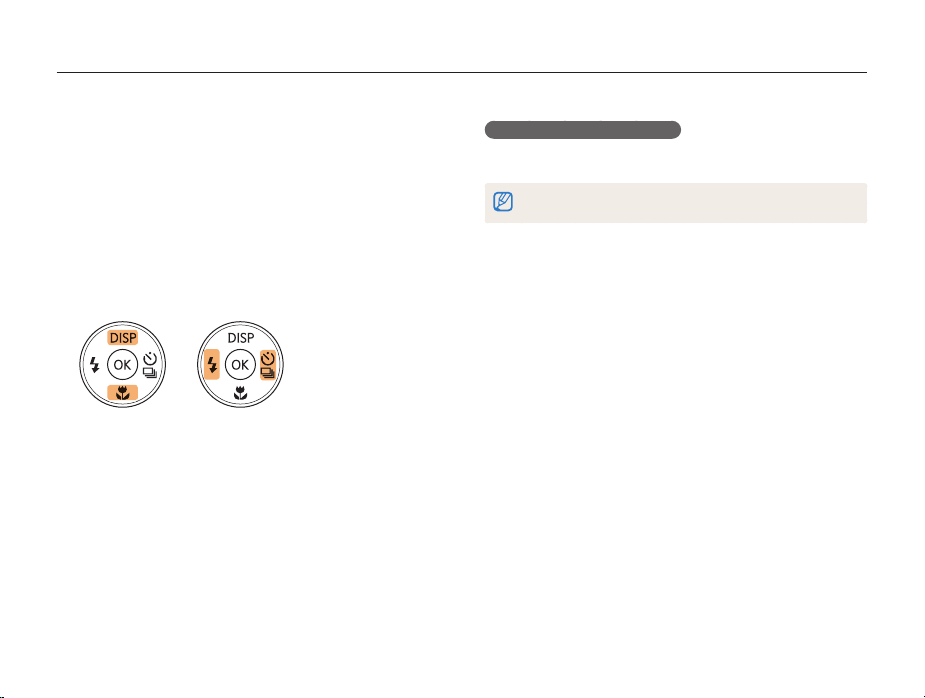
Выбор параметров и пунктов меню
Чтобы выбрать параметр или пункт меню, нажмите кнопку [m] или [f].
Кнопка [MENU]
Для выбора параметров нажмите кнопку [m], затем
нажмите кнопки [D/c/F/t] или кнопку [o].
В режиме съемки нажмите кнопку [
1
Выберите нужный пункт меню или параметр.
2
Для перемещения вверх или вниз нажимайте кнопку
•
D
] или [c].
[
Для перемещения влево или вправо нажимайте кнопку
•
F
] или [t].
[
Нажмите кнопку [o], чтобы подтвердить выбор
3
параметра или пункта меню.
m
].
Возврат к предыдущему меню
Для перехода в предыдущее меню нажмите кнопку [
Основные функции
Для возврата в режим съемки слегка нажмите кнопку затвора.
22
m
].
Page 24
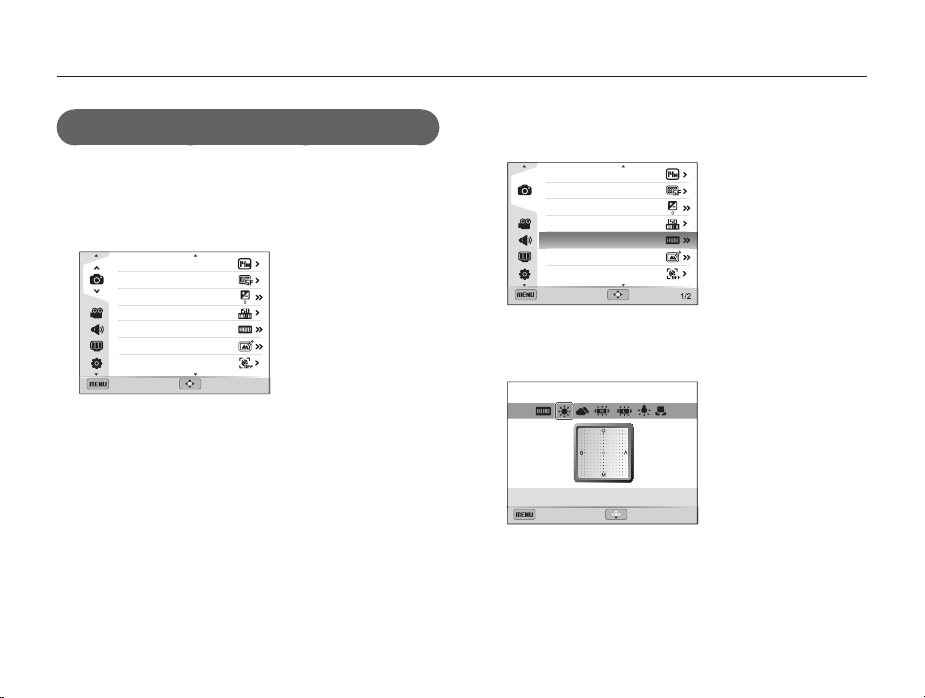
Выбор параметров и пунктов меню
Пример: настройка баланса белого
в программном режиме
В режиме съемки нажмите кнопку [
1
Выберите значок p.
2
Нажмите кнопку [
3
Размер фото
Качество
EV
ISO
Баланс белого
Автофильтр
Обнаружение лица
Выход Сместить
Нажмите кнопки [D/c], чтобы выбрать режим a,
4
затем нажмите кнопку [
m
].
t
] или [o].
M
].
5
6
7
8
Основные функции
Нажмите кнопку [D/c], чтобы выбрать пункт
t
Баланс белого, затем нажмите кнопку [
Размер фото
Качество
EV
ISO
Баланс белого
Автофильтр
Обнаружение лица
Выход Сместить
] или [o].
Чтобы выбрать параметр баланса белого, нажмите
F/t
кнопки [
Баланс белого: Дневной свет
].
Назад Настройка
Чтобы сохранить изменения, нажмите кнопку [o].
Для возврата в режим съемки нажмите кнопку [
23
m
].
Page 25
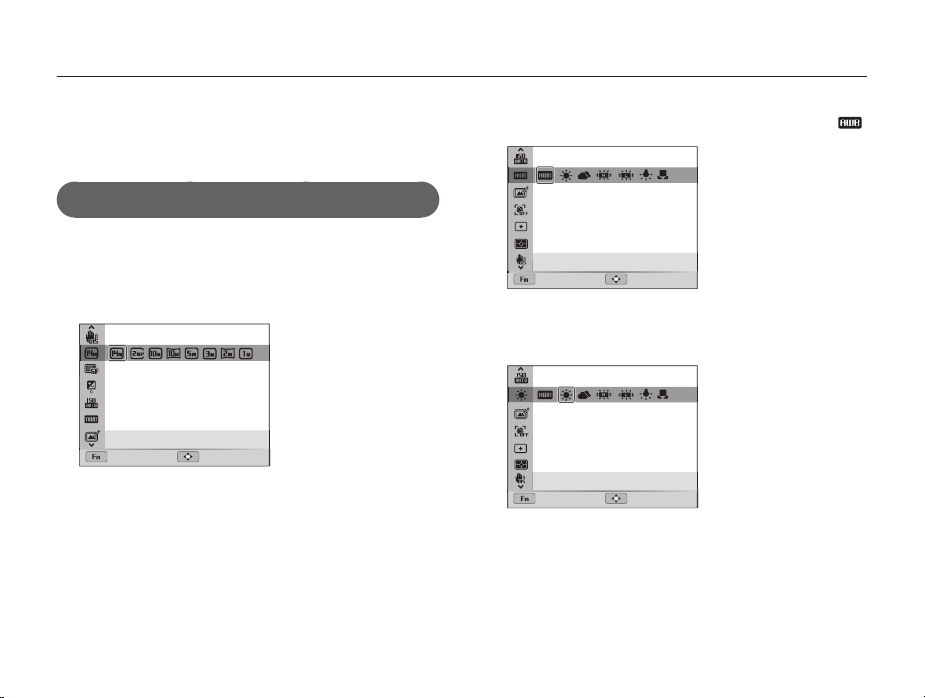
Выбор параметров и пунктов меню
Кнопка [Fn]
С помощью кнопки [f] можно перейти к параметрам съемки,
но некоторые из них при этом могут быть недоступны.
Пример: настройка баланса белого
в программном режиме
В режиме съемки нажмите кнопку [
1
Выберите значок p.
2
Нажмите кнопку [f].
3
Размер фото: 4320X3240
Выход Сместить
M
].
Основные функции
Нажмите кнопки [D/c], чтобы перейти к значку .
4
Баланс белого:
Автоматический баланс белого
Выход
Чтобы выбрать параметр баланса белого, нажмите
5
6
F/t
кнопки [
Баланс белого: Дневной свет
Выход
Чтобы сохранить изменения, нажмите кнопку [o].
24
Сместить
].
Сместить
Page 26
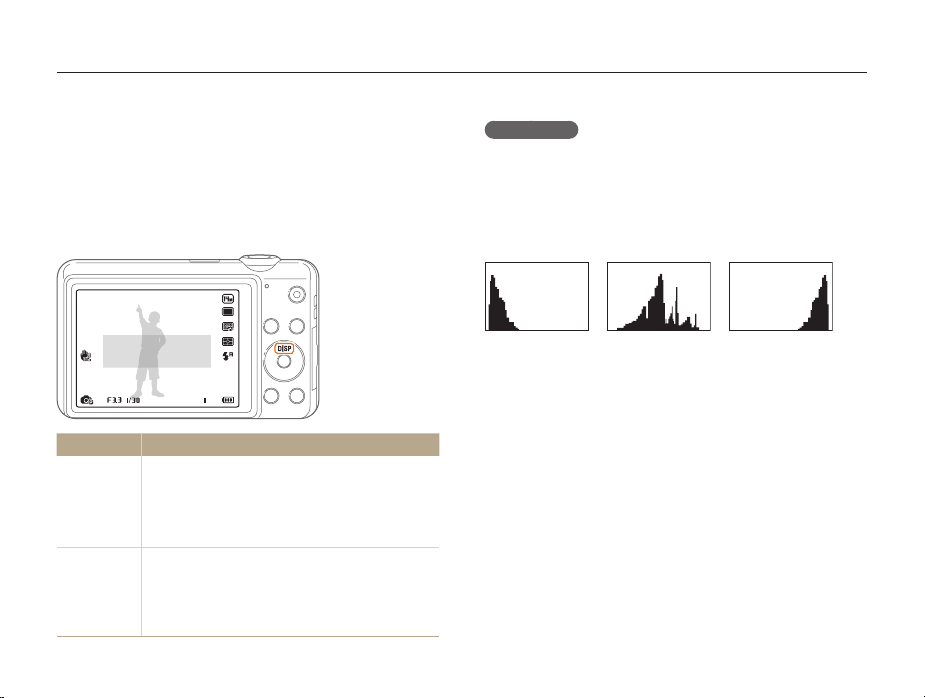
Настройка дисплея и звука
В этом разделе описывается настройка отображаемой на дисплее информации и звуковых сигналов.
Настройка типа дисплея
Можно настроить тип дисплея для режимов съемки и
просмотра. Это позволяет выбрать, какая информация будет
отображаться на дисплее во время съемки или просмотра.
См. таблицу ниже.
Нажмите кнопку [D], чтобы изменить вид дисплея.
Подробная
информация о съемке.
Режим
Съемка
Просмотр
Описание
Скрыть все данные о съемке.
•
Скрыть все данные о съемке, за исключением
•
нижней строки.
Отображать все данные о съемке.
•
Отображать гистограмму.
•
Скрыть все данные о текущем файле.
•
Отображать сведения о текущем файле,
•
за исключением параметров съемки и
гистограммы.
Отображать все сведения о текущем файле.
•
Основные функции
Гистограммы
Гистограмма — это график, показывающий распределение
света на снимке. Если пик гистограммы находится в левой
части, значит снимок недоэкспонирован и будет темным. Если
пик гистограммы находится в правой части, значит снимок
переэкспонирован и получится «выбеленным». Высота пиков
зависит от распределения цветов. Чем больше конкретного
цвета, тем выше соответствующий пик.
Недостаточное
S
экспонирование
Правильное
S
экспонирование
Чрезмерное
S
экспонирование
25
Page 27
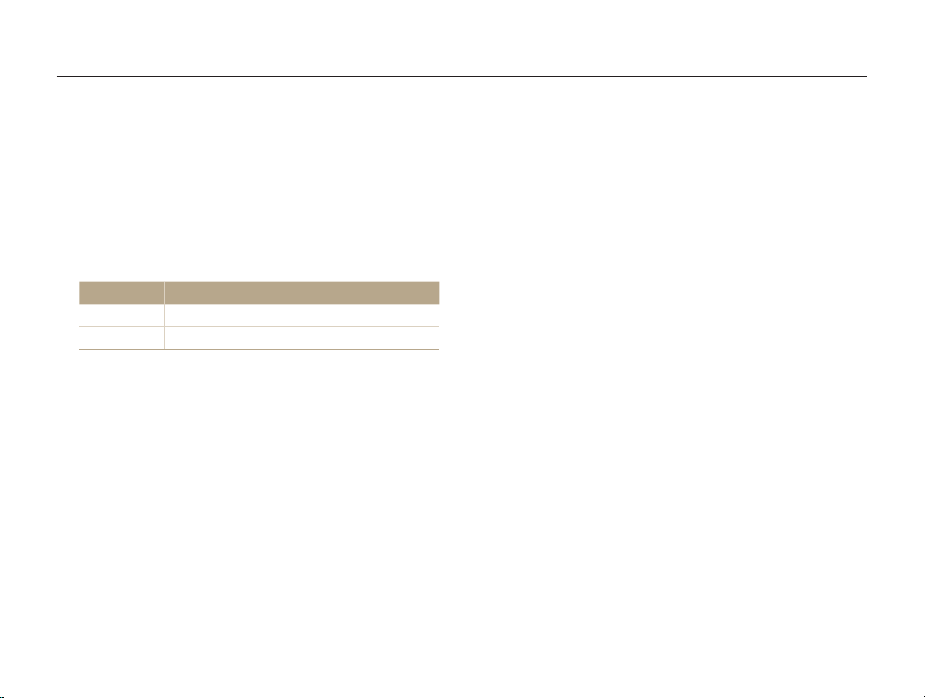
Настройка дисплея и звука
Настройка звука
Включение или выключение звукового сигнала, подаваемого
при использовании различных функций камеры.
В режиме съемки или просмотра нажмите кнопку
1
m
].
[
Выберите пункт < Звук. Сигн.
2
Выберите нужный параметр.
3
Параметр
Выкл.
Вкл.
Описание
Выключение звуков, издаваемых камерой.
Включение звуков, издаваемых камерой.
Основные функции
26
Page 28
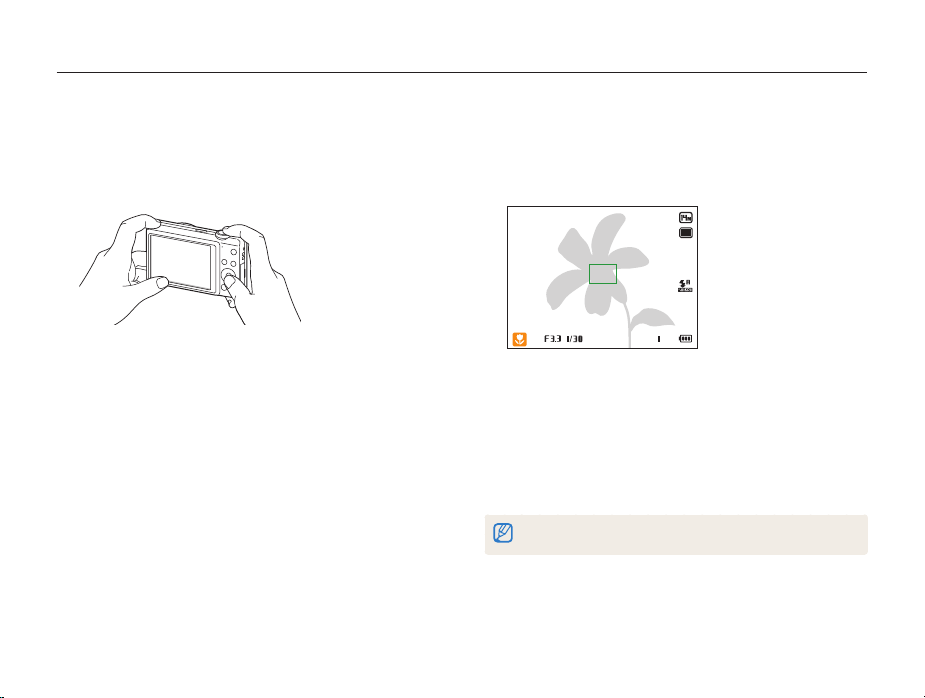
Фотосъемка
В этом разделе описывается быстрый и легкий способ фотосъемки в режиме «Интеллектуальный режим».
В режиме съемки нажмите кнопку [
1
Выберите значок S.
2
Скомпонуйте кадр.
3
M
].
4
5
6
7
Основные функции
Слегка нажмите кнопку затвора для фокусировки.
Сфокусированный объект выделяется зеленой рамкой.
•
Если рамка красного цвета, значит объект находится не в
•
фокусе.
Нажмите кнопку затвора, чтобы сделать снимок.
Нажмите кнопку [P], чтобы просмотреть сделанный
снимок.
Чтобы удали ть снимок, нажмите кнопку [f] и выберите
•
пункт Да.
Для возврата в режим съемки нажмите кнопку [P].
Советы о том, как получать более четкие снимки, см. на стр. 31.
27
Page 29
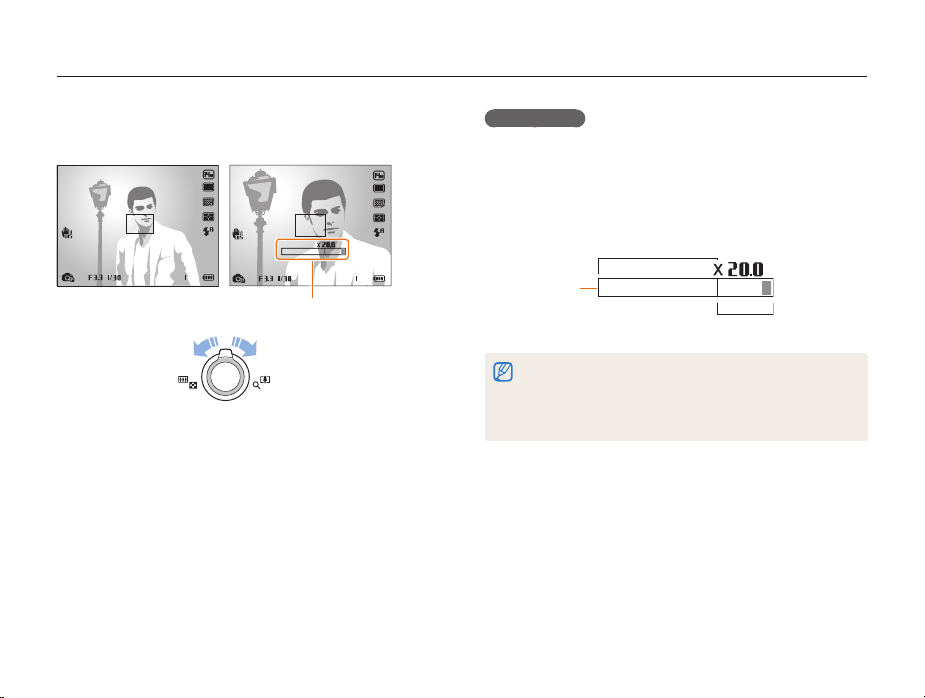
Фотосъемка
Использование зума
Зум позволяет снимать крупным планом.
Значение зума
Уменьшить
Увел ич ить
Цифровой зум
По умолчанию использование цифрового зума в режиме
съемки разрешено. Если сильно увеличить изображение в
видоискателе, индикатор зума будет находиться в цифровом
диапазоне и камера будет использовать цифровой зум.
Сочетание 5-кратного оптического и 4-кратного цифрового
зума позволяет получать 20-кратное увеличение.
Основные функции
ps
Диапазон оптического зума
Индикатор зума
Диапазон цифрового зума
Цифровой зум недоступен при использовании функции
•
обнаружения лица, эффектов автофильтра, следящей
автофокусировки, а также в режиме серийной съемки.
При съемке с цифровым зумом качество снимков может
•
снизиться.
28
Page 30
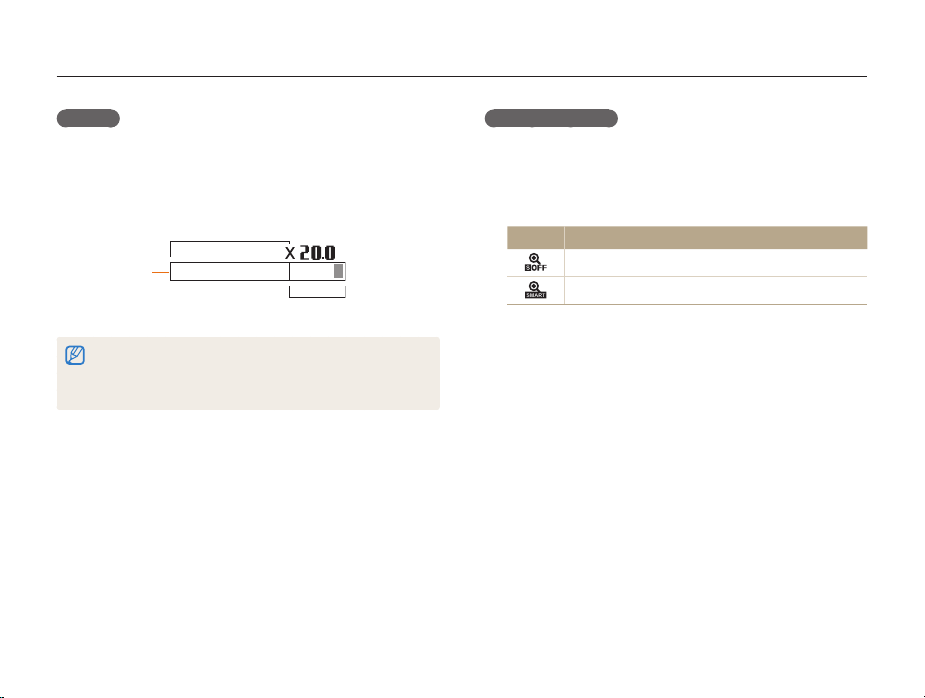
Фотосъемка
Автозум
7-кратный автозум позволяет увеличивать масштаб
изображения с меньшей потерей качества, чем при
использовании оптического и цифрового зума. Сочетание
цифрового зума и автозума позволяет получать 20-кратное
увеличение.
Индикатор зума
p
Диапазон автозума
Диапазон цифрового зума
Автозум недоступен при использовании функции обнаружения
•
лица, эффектов автофильтра, следящей автофокусировки, а
также в режиме серийной съемки.
При съемке с автозумом качество снимков может снизиться.
•
Основные функции
Настройка автозума
В режиме съемки нажмите кнопку [
1
Выберите пункт a Автозум.
2
Выберите нужный параметр.
3
Значок
Описание
Выкл.: автозум выключен.
Вкл.: автозум включен.
29
m
].
Page 31

Фотосъемка
Оптическая стабилизация изображения
psv
(OIS)
Оптическая стабилизация в режиме съемки позволяет
устранить проблемы, связанные с дрожанием камеры.
До коррекции
S
В режиме съемки нажмите кнопку [
1
Выберите значок a или пункт v OIS.
2
Выберите нужный параметр.
3
Значок
Описание
Выкл.: режим OIS выключен.
Вкл.: режим OIS включен.
После коррекции
S
m
].
Основные функции
Оптическая стабилизация изображения (OIS) может работать со
•
сбоями в следующих случаях:
- камера перемещается при съемке движущегося объекта;
- используется цифровой зум;
- камера слишком сильно дрожит;
- используется большая выдержка (например, при ночной
съемке);
- уровен ь заряда аккумуляторной батареи слишком низок;
- выполняется съемка крупным планом.
При использовании функции OIS со штативом снимки могут
•
оказаться размытыми из-за вибрации датчика OIS. Поэтому при
использовании штатива следует отключать OIS.
После удара или падения камеры изображение на дисплее
•
может быть размытым. В этом случае выключите и снова
включите камеру.
30
Page 32

Советы по получению более четких снимков
Правильно держите камеру
Слегка нажмите кнопку затвора
Слегка нажмите кнопку затвора и
отрегулируйте фокусировку. При этом
камера автоматически сфокусирует
изображение и настроит параметры
экспозиции.
Рамка фокусировки
Если рамка фокусировки приобрела
•
зеленый цвет, полностью нажмите
кнопку затвора, чтобы сделать
снимок.
Если рамка фокусировки красная,
•
отпустите кнопку, перекомпонуйте
кадр и снова слегка нажмите кнопку
затвора.
Камера автоматически установит
диафрагму и выдержку.
Убедитесь, что
объектив, вспышка
или микрофон ничем
не закрыты.
Основные функции
Оптическая стабилизация изображения
Для оптической коррекции дрожания камеры
•
включите функцию оптической стабилизации
изображения (стр. 30).
Для одновременного использования
•
оптической и цифровой систем стабилизации
изображения выберите режим
I
(стр. 43).
Если отображается значок
Дрожание камеры
При съемке в темноте не следует устанавливать режим вспышки
Медленная синхронизация или Выкл. В этих режимах диафрагма
открыта дольше, а камеру сложно держать неподвижно в течение
такого времени.
Используйте штатив или установите режим Заполненная
•
вспышка (стр. 55).
Увеличьте значение светочувствительности ISO (стр. 57).
•
31
Page 33

Причины получения нерезкого снимка
Затруднения при фокусировке могут возникнуть в следующих
случаях:
слабая контрастность между объектом и фоном (например,
-
цвет одежды человека сливается с фоном);
источник света за объектом слишком яркий;
-
объект блестит или отражает свет;
-
объект съемки имеет горизонтальную текстуру (например,
-
жалюзи);
объект находится не в центре кадра.
-
Блокировка фокуса
Слегка нажмите кнопку затвора для фокусировки. Когда
объект будет в фокусе, можно сместить камеру для
изменения композиции кадра. После этого нажмите
кнопку затвора, чтобы сделать снимок.
Фотосъемка при слабом освещении
•
Съемка быстродвижущихся объектов
•
Включите вспышку
(стр. 55).
Используйте
высокоскоростную
серийную съемку
или функцию
Предварительная
съемка (стр. 70).
Основные функции
32
Page 34
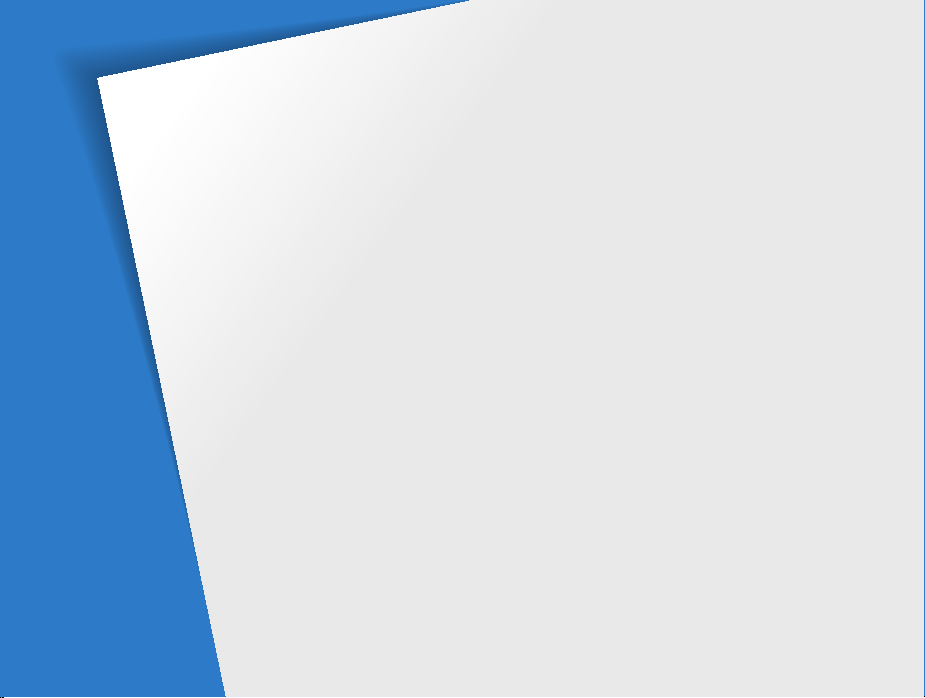
Расширенные функции
В этом разделе описывается выбор режимов фото- и видеосъемки.
Интеллектуальный режим
Сюжетные режимы
Режи м широкого
динамического диапазона
Режи м «Волшебная рамка»
Режи м «Прекрасный снимок»
Режи м Съемка с масштабированием
Программный режим
Режи м «Снимок 3D»
Режи м двойной стабилизации
изображения (DUAL IS)
………………… 34
………………………… 36
………………… 37
……………… 38
………………………… 41
………………………… 42
……………………… 43
……………… 39
…… 40
Режи м «Панорама»
Режи м панорамы в формате 2D или 3D
Режи м «Панорама движения»
Режи м видеосъемки
Запись видео с высокой скоростью
Режи м автоматического
определения сюжета
………………………… 44
………………………… 47
……………………… 50
… 44
…………… 46
……… 49
Page 35

Интеллектуальный режим
В интеллектуальном режиме камера автоматически выбирает соответствующие настройки на основе определения типа сюжета.
Интеллектуальный режим удобен для тех, кто плохо знаком с настройками камеры для различных сюжетов.
В режиме съемки нажмите кнопку [
1
Выберите значок S.
2
Скомпонуйте кадр.
3
Камера автоматически выберет сюжетный режим.
•
В левом нижнем углу дисплея отобразится значок
соответствующего сюжетного режима. Ниже приводится
перечень возможных значков.
Значок Описание
Пейзаж
Сюжет с ярким белым фоном
Ночной пейзаж (при выключенной вспышке)
Ночной портрет
Пейзаж с задней подсветкой
M
].
Расширенные функции
Значок Описание
Портрет с задней подсветкой
Портрет
Макросъемка предметов
Макросъемка текста
Закат
Ясное небо
Лес
Макросъемка ярких цветных объектов
Камера стабилизирована или установлена на
штативе (при съемке в темноте)
Активно двигающийся объект
Фейерверк (камера на штативе)
34
Page 36

Интеллектуальный режим
Слегка нажмите кнопку затвора для фокусировки.
4
Нажмите кнопку затвора, чтобы сделать снимок.
5
Если камера не смогла определить подходящий сюжетный
•
режим, то применяются настройки по умолчанию для режима
Даже при обнаружении в кадре лица портретный режим
•
выбирается не всегда. Это связано с положением человека и
условиями освещения.
При неблагоприятных условиях, например при дрожании
•
камеры, неправильно подобранном освещении или расстоянии
до объекта, камера может некорректно выбрать сюжетный режим.
Даже при использовании штатива камера может неверно
•
определять режим
В режиме S камера часто изменяет параметры съемки для
•
выбора наиболее подходящего сюжета, что ускоряет разрядку
аккумуляторной батареи.
, если объект съемки движется.
S
.
Расширенные функции
35
Page 37
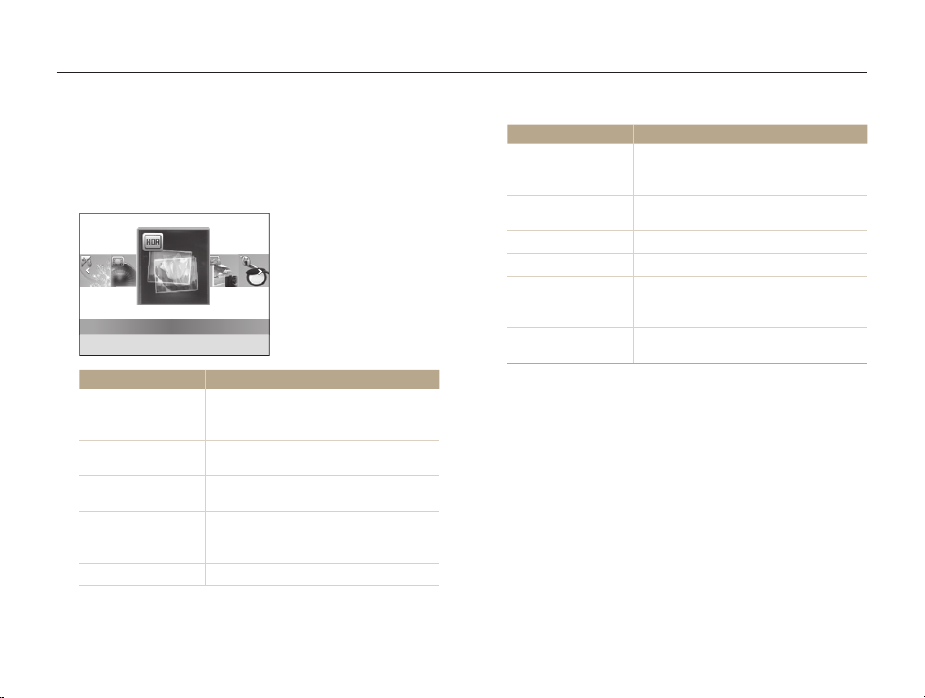
Сюжетные режимы
Каждый сюжетный режим имеет набор предварительно заданных параметров и предназначен для съемки в определенных условиях.
В режиме съемки нажмите кнопку [
1
Выберите значок s.
2
Выберите сюжет.
3
HDR
Параметр Описание
HDR
Волшебная рамка
Прекрасный снимок
Ночь
Пейзаж
Фотосъемка с акцентом на полутонах
путем уменьшения светлых и темных
участков изображения.
Фотосъемка с применением различных
фоторамок.
Портретная фотосъемка с устранением
изъянов лица.
Фотосъемка в ночное время или при
плохом освещении (рекомендуется
использовать штатив).
Фотосъемка натюрмортов и пейзажей.
M
].
Расширенные функции
Параметр Описание
Текс т
Закат
Рассвет
Контровой свет
Пляж/снег
Съемка с
масштабированием
Чтобы изменить сюжетный режим, нажмите кнопку [m]
•
и выберите значок
списке.
Скомпонуйте кадр и слегка нажмите кнопку затвора
4
Четкая фотосъемка текста
распечатанных или электронных
документов.
Фотосъемка на закате с естественными
оттенк ами красного и желтого.
Фотосъемка на рассвете.
Фотосъемка против света.
Уменьшение недоэкспонирования,
вызванного отражением солнечного
света от песка или снега.
Фотосъемка с эффектом размытых
краев.
s
. Можно выбрать любой режим в
для фокусировки.
Нажмите кнопку затвора, чтобы сделать снимок.
5
36
Page 38
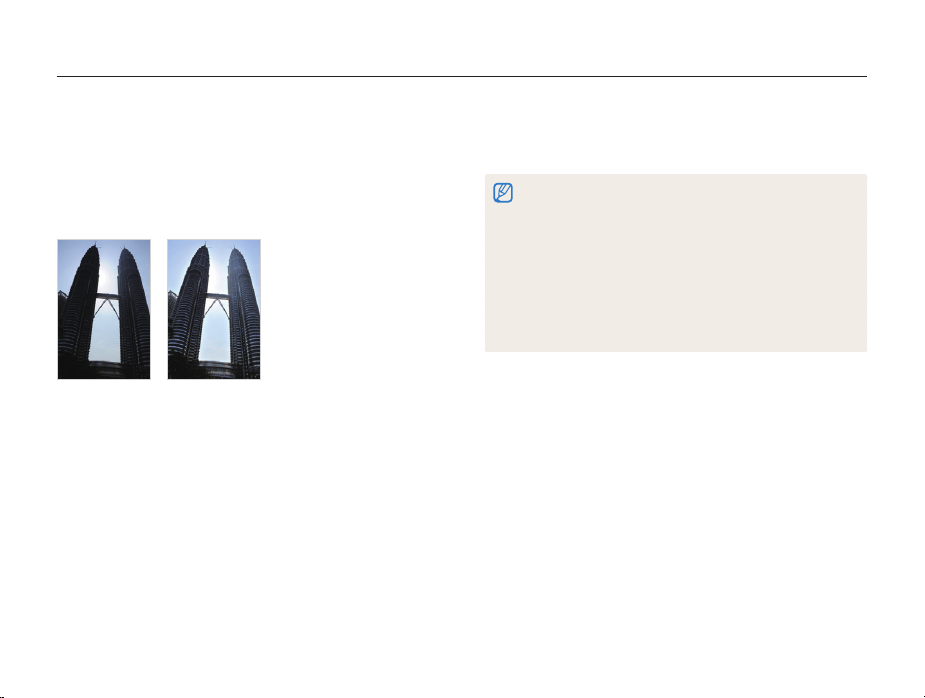
Сюжетные режимы
Режим широкого динамического диапазона
В режиме HDR (High Dynamic Range — широкий динамический
диапазон) создается два снимка с разной экспозицией,
а затем светлая область недоэкспонированного снимка
накладывается на темную область переэкспонированного.
Таки м образом, цвета на снимке получаются мягкими и
насыщенными.
Без эффекта
S
HDR
В режиме съемки нажмите кнопку [
1
Выберите пункт s HDR.
2
Скомпонуйте кадр и слегка нажмите кнопку затвора
3
для фокусировки.
С эффектом
S
HDR
M
].
Расширенные функции
Нажмите кнопку затвора, чтобы сделать снимок.
4
Камера автоматически сделает 2 снимка, а затем
•
автоматически объединит их в один.
На эффект широкого динамического диапазона могут влиять
•
тряска камеры, освещение, перемещение объекта съемки и
общие условия съемки.
Вспышка в режиме HDR недоступна.
•
На сохранение снимка в режиме HDR может потребоваться
•
больше времени.
При съемке в режиме HDR предварительное изображение на
•
дисплее и сделанный снимок могут казаться больше, чем при
съемке без эффекта HDR.
При съемке движущегося объекта в режиме HDR может
•
возникать остаточное изображение.
37
Page 39

Сюжетные режимы
Режим «Волшебная рамка»
В режиме «Волшебная рамка» к снимкам можно добавлять
различные фоторамки. Форма и внешний вид снимков будут
изменяться в зависимости от выбранной рамки.
В режиме съемки нажмите кнопку [
1
Выберите пункт s Волшебная рамка.
2
Нажмите кнопку [
3
Выберите значок a Рамка.
4
Выберите нужный параметр.
5
Рамка
Качество
OIS
Назад
m
Обои
Старая пленка
Рябь
Полная луна
Старая пластинка
Журнал
Солнечный день
Установить
].
M
].
Расширенные функции
Для возврата в режим съемки нажмите кнопку [
6
Скомпонуйте кадр и слегка нажмите кнопку затвора
7
для фокусировки.
Нажмите кнопку затвора, чтобы сделать снимок.
8
В режиме «Волшебная рамка» автоматически устанавливается
разрешение
38
.
m
].
Page 40

Сюжетные режимы
Режим «Прекрасный снимок»
Режи м «Прекрасный снимок» — это портретная фотосъемка с
возможностью устранения изъянов лица.
В режиме съемки нажмите кнопку [
1
Выберите пункт s Прекрасный снимок.
2
Нажмите кнопку [
3
Выберите значок a Тон лица.
4
Выберите нужный параметр.
5
Например, можно увеличить значение параметра тона,
•
чтобы кожа казалась светлее.
Тон лица
Ретуш ь лицаa
Обнаружение лица
Изменение списка обнаруживаемых лиц
Размер фото
Качество
OIS
Назад Установить
Выберите пункт Ретушь лица.
6
m
Выкл
Уровень 1
Уровень 2
Уровень 3
].
M
].
Расширенные функции
Выберите нужный параметр.
7
Например, можно увеличить степень ретуши, чтобы скрыть
•
недостатки лица.
Тон лица
Ретуш ь лица
Обнаружение лица
Изменение списка обнаруживаемых лиц
Размер фото
Качество
OIS
Назад Установить
Для возврата в режим съемки нажмите кнопку [
8
Скомпонуйте кадр и слегка нажмите кнопку затвора
9
Выкл
Уровень 1
Уровень 2
Уровень 3
для фокусировки.
Нажмите кнопку затвора, чтобы сделать снимок.
10
При использовании режима «Прекрасный снимок» будет установлено
фокусное расстояние «Автомакро».
39
m
].
Page 41
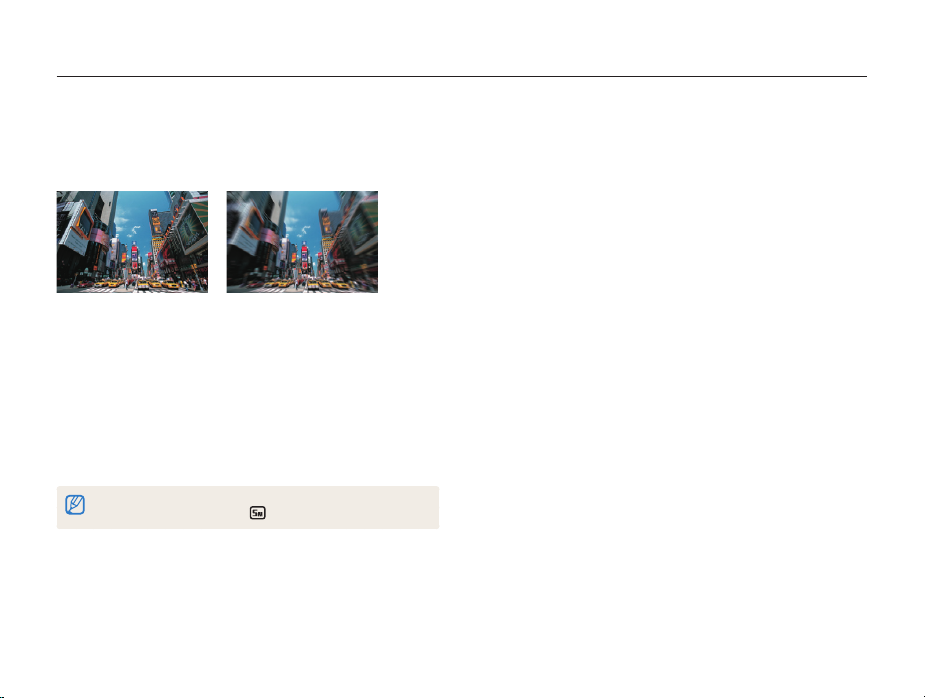
Сюжетные режимы
Режим Съемка с масштабированием
В режиме Съемка с масштабированием можно акцентировать
внимание на центральной части кадра, сделав его края
размытыми.
Без эффекта
S
Zooming Shot
В режиме съемки нажмите кнопку [
1
Выберите пункт s Съемка с масштабированием.
2
Скомпонуйте кадр и слегка нажмите кнопку затвора
3
C эффектом
S
Zooming Shot
M
].
для фокусировки.
Нажмите кнопку затвора, чтобы сделать снимок.
4
В режиме Съемка с масштабированием автоматически
устанавливается разрешение до
.
Расширенные функции
40
Page 42

Программный режим
В программном режиме большинство параметров съемки доступны для настройки, и только значения выдержки и диафрагмы
устанавливаются камерой автоматически.
В режиме съемки нажмите кнопку [
1
Выберите значок p.
2
Задайте параметры (список параметров представлен в
3
разделе «Параметры съемки»).
Скомпонуйте кадр и слегка нажмите кнопку затвора
4
для фокусировки.
Нажмите кнопку затвора, чтобы сделать снимок.
5
M
].
Расширенные функции
41
Page 43

Режим «Снимок 3D»
В режиме «Снимок 3D» можно создавать снимки в формате 3D.
В режиме съемки нажмите кнопку [
1
Выберите значок 3.
2
Скомпонуйте кадр и слегка нажмите кнопку затвора
3
M
].
для фокусировки.
Нажмите кнопку затвора, чтобы сделать снимок.
4
Камера сделает 2 снимка в форматах JPEG и MPO.
•
В режиме «Снимок 3D» автоматически устанавливается
•
разрешение
В режиме «Снимок 3D» некоторые параметры съемки
•
недоступны.
Просмотреть файл MPO, поддерживающий формат 3D, можно
•
только на оборудовании, совместимом с форматом MPO,
например на телевизоре или мониторе 3D. На дисплее камеры
можно просматривать только файлы JPEG.
При просмотре файлов MPO на телевизоре или мониторе 3D
•
пользуйтесь 3D-очками.
.
Расширенные функции
42
Page 44

Режим двойной стабилизации изображения (DUAL IS)
Этот режим уменьшает дрожание камеры и предотвращает размытость снимков с помощью функций оптической и цифровой
стабилизации изображения.
До коррекции
S
В режиме съемки нажмите кнопку [
1
Выберите значок I.
2
Скомпонуйте кадр и слегка нажмите кнопку затвора
3
После коррекции
S
M
].
для фокусировки.
Нажмите кнопку затвора, чтобы сделать снимок.
4
Цифровой зум и автозум в режиме I недоступны.
•
Оптическая коррекция снимка выполняется только в том
•
случае, если снимок сделан с источником света, который ярче
флуоресцентного.
Если объект съемки быстро движется, снимок может получиться
•
размытым.
Для уменьшения дрожания камеры в разных режимах съемки
•
включите оптическую стабилизацию изображения (OIS) (стр. 30).
Расширенные функции
43
Page 45
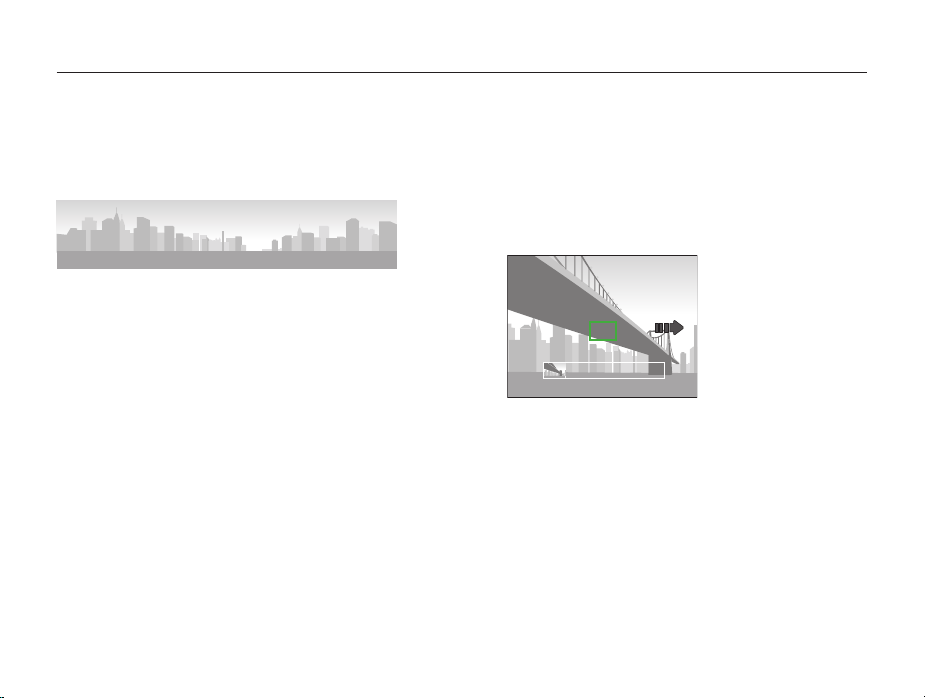
Режим «Панорама»
В режиме «Панорама» можно делать широкоформатные панорамные снимки. В этом режиме можно сделать серию снимков, а
затем объединить их друг с другом для создания панорамного изображения.
Режим панорамы в формате 2D или 3D
В режиме «Панорама» можно делать обычные панорамные
снимки и снимки в формате 3D.
Образец снимка
S
В режиме съемки нажмите кнопку [
1
Выберите значок N.
2
Нажмите кнопку [
3
Выберите пункт a Панорама Живая панорама
4
или 3D Панорама.
Для возврата в режим съемки нажмите кнопку [
5
Скомпонуйте кадр и слегка нажмите кнопку затвора
6
для фокусировки.
Нажмите и удерживайте кнопку затвора для начала
7
съемки.
m
].
M
].
m
Расширенные функции
Медленно перемещайте камеру в выбранном
8
направлении, удерживая кнопку затвора.
В режиме «3D-панорама» можно делать только
•
горизонтальные снимки.
Когда видоискатель совместится со следующим кадром,
•
камера автоматически сделает следующий снимок.
По окончании съемки отпустите кнопку затвора.
9
Когда все нужные снимки будут сделаны, камера
].
•
объединит их в один панорамный снимок.
44
Page 46

Режи м «Панорама»
Панорамный снимок может не получиться в следующих
•
условиях:
- слишком быстрое или слишком медленное перемещение
камеры;
- недостаточное перемещение камеры для выполнения
следующего снимка;
- непостоянная скорость перемещения камеры;
- дрожание камеры;
- изменение направления перемещения камеры при съемке;
- съемка в тем ноте;
- попадание в кадр движущегося объекта;
- постоянно меняющиеся ярк
При выборе режима панорамной съемки отключают ся
•
функции цифрового и оптического зума. Если перейти в режим
«Панорама» при использовании зума, камера вернет зум в
исходное положение.
В режиме «Панорама» некоторые параметры съемки
•
недоступны.
Камера может прекратить съемку из-за композиции съемки или
•
движения объекта.
Для улучшения качества снимка камера в режиме «Панорама»
•
может не полностью запечатлеть последний кадр, если вы
остановите перемещение камеры. Чтобы запечатлеть нужный
фрагмент, поверните камеру сильнее, чтобы предполагаемый
край панорамного снимка остался немного позади.
В режиме «3D-панорама» камера может не запечатлеть первый
•
и последний кадр. Это вызвано особенностями 3D-эффекта.
Поэтому при повороте камеры нужно оставлять небольшой
запас, увеличивая угол поворота.
ость и цвет источника освещения.
Расширенные функции
В режиме «3D-панорама» камера делает снимки в форматах
•
JPEG и MPO.
Просмотреть файл MPO, поддерживающий формат 3D, можно
•
только на оборудовании, совместимом с форматом MPO,
например на телевизоре или мониторе 3D. На дисплее камеры
можно просматривать только файлы JPEG.
При просмотре файлов MPO на телевизоре или мониторе 3D
•
пользуйтесь 3D-очками.
45
Page 47

Режи м «Панорама»
Режим «Панорама движения»
В режиме «Панорама движения» можно создать серию
снимков движущегося объекта, а затем скомбинировать их.
Образец снимка
S
В режиме съемки нажмите кнопку [
1
Выберите значок N.
2
Нажмите кнопку [
3
Выберите пункт a Панорама
4
m
].
Активная панорама.
Для возврата в режим съемки нажмите кнопку [
5
Скомпонуйте кадр и слегка нажмите кнопку затвора
6
для фокусировки.
Нажмите и удерживайте кнопку затвора для начала
7
съемки.
M
].
m
Расширенные функции
Медленно перемещайте камеру в выбранном
8
направлении, удерживая кнопку затвора.
Если в кадре находится несколько объектов съемки,
•
камера может не распознать нужный объект.
Если объекты при съемке находятся за пределами рамки
•
кадрирования, камера не может запечатлеть их движение.
По окончании съемки отпустите кнопку затвора.
9
Сделанные снимки будут автоматически объединены.
•
Панорамный снимок может не получиться в следующих
•
условиях:
- слишком быстрое или слишком медленное перемещение
камеры;
- недостаточное перемещение камеры для выполнения
следующего снимка;
- непостоянная скорость перемещения камеры;
- дрожание камеры;
- изменение направления перемещения камеры при съемке;
- съемка в тем ноте;
].
- попадание в кадр движущегося объекта;
- постоянно меняющиеся ярк
Сохранение панорамных снимков может занимать некоторое
•
время.
В режиме «Панорама движения» некоторые параметры съемки
•
недоступны.
46
ость и цвет источника освещения.
Page 48
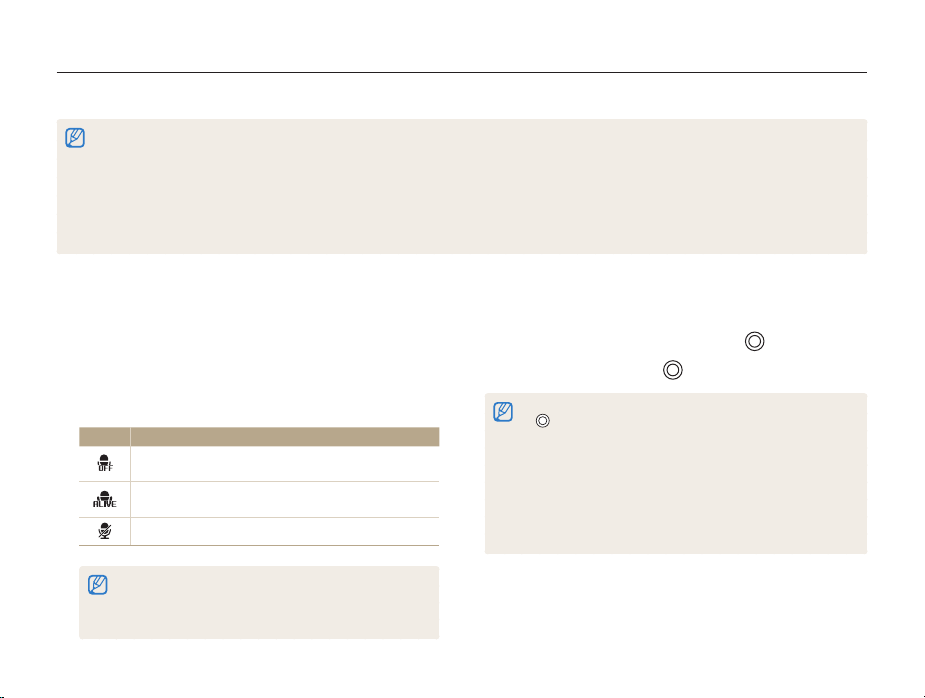
Режим видеосъемки
В режиме видеосъемки можно записывать видео в формате Full HD продолжительностью до 20 минут. Камера сохраняет
видеозаписи в файлах формата MP4 (H.264).
H.264 (MPEG-4 part10/AVC) — это видеоформат с высокой степенью сжатия, установленный международными стандартизирующими организациями
•
ISO-IEC и ITU-T.
Некоторые карты памяти не поддерживают видеосъемку в формате высокой четкости. В этом случае необходимо выбрать более низкое разрешение.
•
Видеосъемка с высоким разрешением или высокой частотой кадров может не поддерживаться картами памяти с низкой скоростью записи. Для
•
видеосъемки с высоким разрешением или высокой частотой кадров используйте карты памяти с более высокой скоростью записи.
Если включена функция оптической стабилизации изображения, в видеозапись могут попадать звуки, вызванные ее работой.
•
При использовании зума во время видеосъемки камера может записать его звук. Чтобы уменьшить этот нежелательный эффект, воспользуйтесь
•
функцией «чистого» звука. См. шаги 4 и 5 ниже.
В режиме съемки нажмите кнопку [
1
Выберите значок v.
2
Нажмите кнопку [
3
Выберите пункт v Звукозапись.
4
Выберите нужный параметр.
5
Значок Описание
Во время использования функции «Звук» следите за тем,
•
чтобы микрофон не был закрыт.
Записи, сделанные с использованием этой функции, могут
•
отличаться от реальных звуков.
m
].
Выкл. звук: функция «чистого» звука выключена,
шум от зума будет записан в видео.
Вкл. звук: функция «чистого» звука включена, шум
от зума будет слабым.
Без звука: звуки не записываются.
M
].
Расширенные функции
Задайте параметры (список параметров представлен в
6
разделе «Параметры съемки»).
Для начала записи выберите значок .
7
Снова выберите значок , чтобы остановить запись.
8
Начать запись видео можно в некоторых режимах, выбрав значок
•
, без необходимости переключения в режим v.
В зависимости от разрешения и частоты кадров видимый размер
•
видеокадра может быть меньше реального.
Если во время записи видео не выполнять никаких действий
•
в течение примерно 3 минут, подсветка экрана выключается.
Чтобы снова включить подсветку экрана, выполните любое
действие с камерой. Если при выключенной подсветке экрана
нажать кнопку питания, затвора, управления зумом или записи
видео, соответствующая функция будет выполнена.
47
Page 49
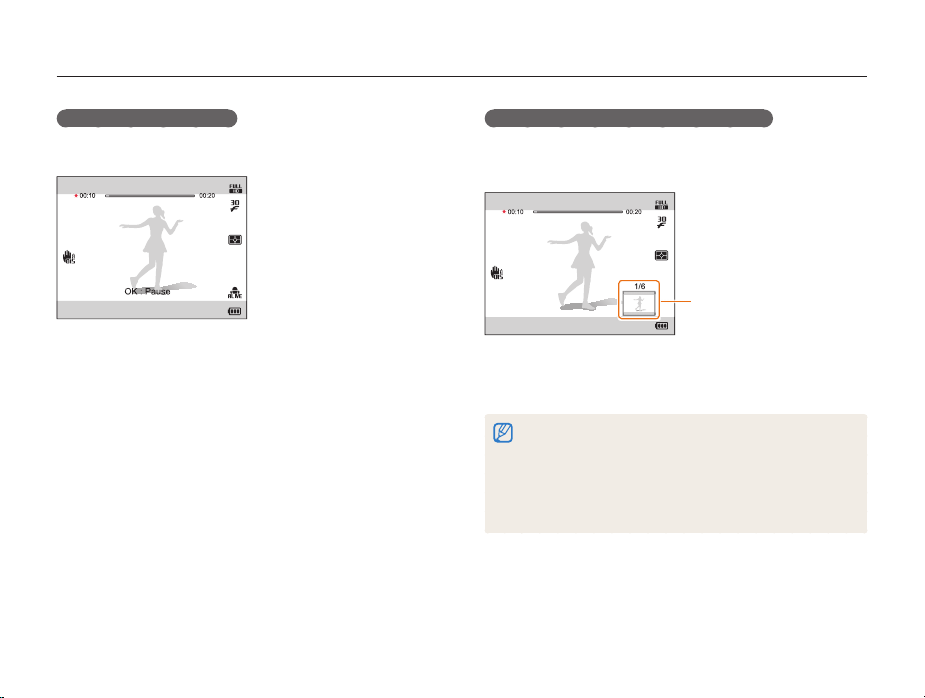
Режи м видеосъемки
Приостановка видеосъемки
Камера позволяет временно приостановить видеосъемку.
Благодаря этому можно объединить несколько записей в одну.
Нажмите кнопку [o], чтобы приостановить съемку.
•
Для возобновления съемки нажмите кнопку [o].
•
Расширенные функции
Создание стоп-кадров во время видеосъемки
Во время видеосъемки можно делать до 6 стоп-кадров без
переключения в режим фотосъемки. Эта функция доступна
только при использовании карты памяти.
Cтоп-кадры, сделанные во
время видеосъемки
Чтобы сделать стоп-кадр во время видеосъемки, нажмите
•
кнопку затвора.
Стоп-кадр будет сохранен автоматически.
•
Размер стоп-кадра напрямую зависит от размера видеозаписи.
•
При съемке видео с высокой скоростью делать стоп-кадры
•
невозможно.
Если видеосъемка приостановлена, сделать стоп-кадр
•
невозможно.
Качество снимков, сделанных во время видеосъемки, может
•
быть ниже, чем качество снимков, сделанных при фотосъемке.
48
Page 50

Режи м видеосъемки
Запись видео с высокой скоростью
Установив определенную частоту кадров, можно снимать
видео с высокой скоростью. Высокоскоростные видеозаписи
будут воспроизводиться с частотой 30 к/с, независимо от
частоты кадров видеозаписи.
Создание видеозаписей с высокой скоростью не поддерживается
•
картами памяти с низкой скоростью записи.
Во время записи видео с высокой скоростью невозможно
•
применить автофильтры или перейти в режим автоматического
определения сюжета.
Запись звука в видеозаписях с высокой скоростью не
•
поддерживается.
Качество изображения высокоскоростного видео может быть
•
ниже, чем качество видео, записанного с обычной скоростью.
Расширенные функции
В режиме съемки нажмите кнопку [
1
Выберите значок v.
2
В режиме v можно записывать только высокоскоростное
•
видео.
Нажмите кнопку [t] и выберите частоту кадров.
3
Значок Описание
440 к/с: запись видео со скоростью 440 кадров в
секунду (до 10 секунд).
250 к/с: запись видео со скоростью 250 кадров в
секунду (до 10 секунд).
30 к/с: запись видео со скоростью 30 кадров
в секунду (до 20 минут). 30 к/с не является
параметром высокоскоростной записи.
Для начала записи выберите значок .
4
Снова выберите значок , чтобы остановить запись.
5
49
M
].
Page 51
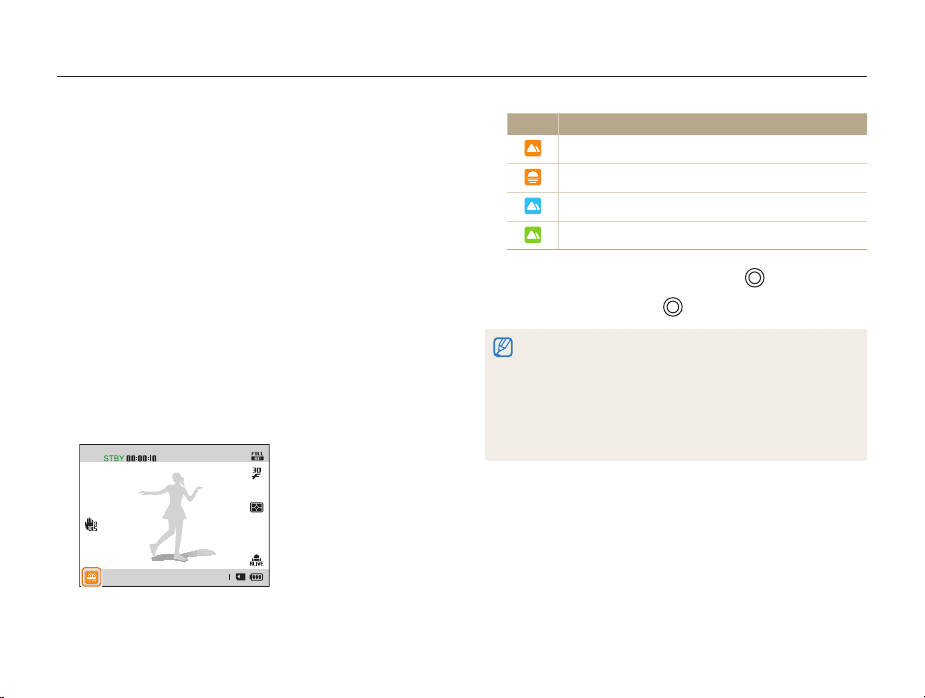
Режи м видеосъемки
Режим автоматического определения сюжета
В режиме автоматического определения сюжета камера
автоматически выбирает настройки на основе обнаруженного
сюжета.
В режиме съемки нажмите кнопку [
1
Выберите значок v.
2
Нажмите кнопку [
3
Выберите пункт v Автоматическое определение
4
m
].
сюжета Вкл..
Для возврата в режим съемки нажмите кнопку [
5
Скомпонуйте кадр.
6
Камера автоматически выберет сюжетный режим.
•
В левом нижнем углу дисплея отобразится значок
соответствующего сюжетного режима.
M
].
m
Расширенные функции
Значок Описание
Пейзаж
Закат
Ясное небо
Лес
Для начала записи выберите значок .
7
Снова выберите значок , чтобы остановить запись.
8
].
Если камера не смогла определить подходящий режим
•
сюжета, то применяются настройки по умолчанию для режима
автоматического определения сюжета.
При неблагоприятных условиях, например при дрожании камеры,
•
неправильно подобранном освещении или расстоянии до
объекта, камера может некорректно выбрать сюжетный режим.
В режиме автоматического определения сюжета недоступны
•
эффекты автофильтра.
50
Page 52

Параметры съемки
В этом разделе описывается настройка параметров в режиме съемки.
Выбор разрешения и качества
Выбор разрешения
Выбор качества снимков
Автоспуск
……………………………………… 54
Съемка в темноте
Предотвращение появления
эффекта «красных глаз»
Использование вспышки
Настройка светочувствительности ISO
…………………………… 55
Выбор режима фокусировки
Макросъемка
Автофокус
Следящая автофокусировка
Настройка области фокусировки
Обнаружение лиц
Обнаружение лиц
Создание автопортрета
Съемка по улыбке
……………………………… 58
………………………………… 58
…………………………… 61
………………………… 61
…………… 52
………………………… 52
…………………… 53
…………………… 55
…………………… 55
……………… 58
……………… 59
…………………… 62
………………………… 62
…… 57
………… 60
Обнаружение моргания глаз
Использование интеллектуального
распознавания лиц
Сохранение лиц в качестве
избранных («Моя звезда»)
Настройка яркости и цветов
Ручная настройка экспозиции (EV)
Изменение параметров экспозамера
Выбор источника освещения
(баланс белого)
…………………………… 68
Режи мы серийной съемки
Режи м высокоскоростной
серийной съемки
Режи м предварительной съемки
Фотосъемка в режиме AEB
……………… 63
………………………… 63
………………… 64
………………… 66
………………… 70
…………………………… 70
………… 71
………………… 71
Применение эффектов и улучшение
изображений
………………………………… 72
Применение эффектов автофильтра
Регулировка параметров снимков
………… 74
……… 66
…… 67
……… 72
Page 53

Выбор разрешения и качества
В этом разделе описывается, как менять параметры разрешения и качества изображения.
Выбор разрешения
Снимки и видеозаписи с большим разрешением содержат
большее число пикселей, поэтому их можно напечатать на
бумаге большего размера и просмотреть на более крупном
экране. При использовании высокого разрешения также
увеличивается размер файла.
Выбор разрешения снимков
В режиме съемки нажмите кнопку [
1
Выберите значок a Размер фото.
2
Выберите нужный параметр.
3
Значок Описание
4320X3240: печать на бумаге формата A1.
4320X2880: печать широкоформатных снимков на
бумаге A1 (3:2).
3648X2736: печать на бумаге формата A2.
4320X2432: печать панорамных снимков
(с соотношением сторон 16:9) на бумаге формата
A2 или просмотр на экране HD-телевизора.
2592X1944: печать на бумаге формата A4.
1984X1488: печать на бумаге формата A5.
1920X1080: печать панорамных снимков
(с соотношением сторон 16:9) на бумаге формата
A5 или просмотр на экране HD-телевизора.
1024X768: отправка снимков по электронной почте.
SpsI
m
].
Параметры съемки
Настройка разрешения видеозаписи
В режиме съемки нажмите кнопку [
1
Выберите пункт v Разрешение видео.
2
Выберите нужный параметр.
3
Значок Описание
1920X1080: просмотр файлов высокого качества на
экране HD-телевизора.
1280X720: просмотр на экране HD-телевизора.
640X480: просмотр на экране аналогового
телевизора.
Если карта памяти не вставлена, камера поддерживает только
разрешение
52
.
Sps3Iv
m
].
Page 54

Выбор разрешения и качества
Выбор качества снимков
Выбор качества снимков. Чем выше качество изображения,
тем больше размер файлов. Снимки сжимаются и
сохраняются в формате JPEG.
В режиме съемки нажмите кнопку [
1
Выберите значок a Качество.
2
Выберите нужный параметр.
3
Значок Описание
Наилучшее: для получения снимков максимально
высокого качества.
Отличное: для получения снимков высокого
качества.
Хорошее: для получения снимков обычного
качества.
psI
m
].
Параметры съемки
53
Page 55

Автоспуск
В этом разделе описана настройка таймера для съемки в режиме автоспуска.
Sps3Iv
В режиме съемки нажмите кнопку [t].
1
Прогулка/таймер: Покадровая
Назад
Выберите нужный параметр.
2
Значок Описание
2 сек.: снимок делается после 2-секундной задержки.
10 сек.: снимок делается после 10-секундной
задержки.
Установить
3
Параметры съемки
Для включения автоспуска нажмите кнопку затвора.
Начнет мигать подсветка автофокуса/индикатор
•
автоспуска. Снимок будет сделан автоматически по
истечении заданного интервала времени.
Чтобы отключит ь автоспуск, нажмите кнопку затвора или
•
кнопку [
t
].
При выборе некоторых параметров обнаружения лица функция
•
автоспуска может быть недоступна.
Режи м таймера недоступен, если настроены параметры серийной
•
съемки.
54
Page 56

Съемка в темноте
В этом разделе описана фотосъемка ночью или при слабом освещении.
Предотвращение появления эффекта «красных глаз»
Если для съемки человека при недостаточном освещении
применяется вспышка, возможно появление эффекта
«красных глаз». Чтобы избежать этого, выберите режим
Красные глаза или Удаление красных глаз. Более
подробные сведения о параметрах вспышки можно найти в
разделе «Использование вспышки».
До коррекции
S
ps
После коррекции
S
Параметры съемки
Использование вспышки
Вспышка используется, когда освещение слишком слабое или
требуется, чтобы снимок был более светлым.
В режиме съемки нажмите кнопку [F].
1
Вспышка: Авто
Сила вспышки
Сместить Настройка
Выберите нужный параметр.
2
Значок Описание
Выкл:
Вспышка не срабатывает.
•
При съемке в условиях слабого освещения будет
•
отображаться предупреждение о дрожании
камеры
Авто: камера автоматически выберет нужные
параметры вспышки для сюжета, определенного в
интеллектуальном режиме.
55
Sps
.
Page 57

Съемка в темноте
Значок Описание
Авто: вспышка будет ср абатывать автоматически, если
объект или фон слишком темные.
Красные глаза:
Если объект или фон слишком темные, вспышка
•
будет срабатывать дважды, чтобы устранить эффект
«красных глаз».
Между двумя срабатываниями вспышки проходит
•
некоторое время. Не двигайтесь, пока вспышка не
сработает второй раз.
Заполненная вспышка:
Вспышка будет срабатывать каждый раз при
•
создании снимка.
Камера автоматически регулирует энергию светового
•
пучка.
Медленная синхронизация:
Вспышка будет срабатывать, а затвор будет дольше
•
оставаться открытым.
Этот режим следует использовать, если нужен
•
рассеянный свет, чтобы показать на снимке больше
деталей фона.
Чтобы снимки не получались размытыми,
•
используйте штатив.
При съемке в условиях слабого освещения будет
•
отображаться предупреждение о дрожании
камеры
.
Настройка яркости вспышки
Настройте яркость вспышки, чтобы избежать недо- или
переэкспонирования снимков.
1
2
3
Параметры съемки
Значок Описание
Уда лени е красных гла з:
Если объект или фон слишком темные, вспышка
•
будет срабатывать, а камера будет устранять эффект
«красных глаз» с помощью усовершенствованного
программного анализа.
Между двумя срабатываниями вспышки проходит
•
некоторое время. Не двигайтесь, пока вспышка не
сработает второй раз.
Набор доступных параметров варьируется в зависимости от
условий съемки.
Вспышка недоступна при серийной съемке и в режимах
•
Автопортрет и Моргание глаз.
Убедитесь , что объекты находятся на рекомендуемом
•
расстоянии от вспышки (стр. 125).
Если свет вспышки отра жается или в воздухе много пыли, на
•
снимках могут появляться маленькие пятна.
В режиме съемки нажмите кнопку [F].
Выберите нужный параметр.
Нажмите кнопку [c].
56
Page 58

Съемка в темноте
Яркость регулируется кнопками [F/t].
4
Вспышка: Авто
Сила вспышки
Назад Установить
Чтобы сохранить внесенные изменения, нажмите
5
o
кнопку [
].
Настройка яркости вспышки может оказаться неэффективной в
•
следующих случаях:
- объект съемки находится слишком близ ко к камере;
- установлена слишком высокая светочувствительность ISO;
- значение экспозиции слишком велико или слишком мал о.
В некоторых режимах съемки использование этой функции
•
невозможно.
Настройка светочувствительности ISO
Светочувствительность ISO — это мера чувствительности
фотопленки (или сенсора фотокамеры) к свету согласно
стандарту Международной организации по стандартизации
(ISO, International Organisation for Standardisation).
Чем выше значение светочувствительности ISO, тем
более чувствительной к свету становится камера. При
высокой светочувствительности ISO можно получать
высококачественные снимки без эффекта дрожания камеры,
не используя вспышку.
1
2
3
Параметры съемки
В режиме съемки нажмите кнопку [
m
].
Выберите значок a ISO.
Выберите нужный параметр.
Выберите значок для установки подходящего уровня
•
ISO в соответствии с яркостью и освещенностью объекта.
При более высоких значениях светочувствительности ISO на
изображениях может присутствовать шум.
57
p
Page 59
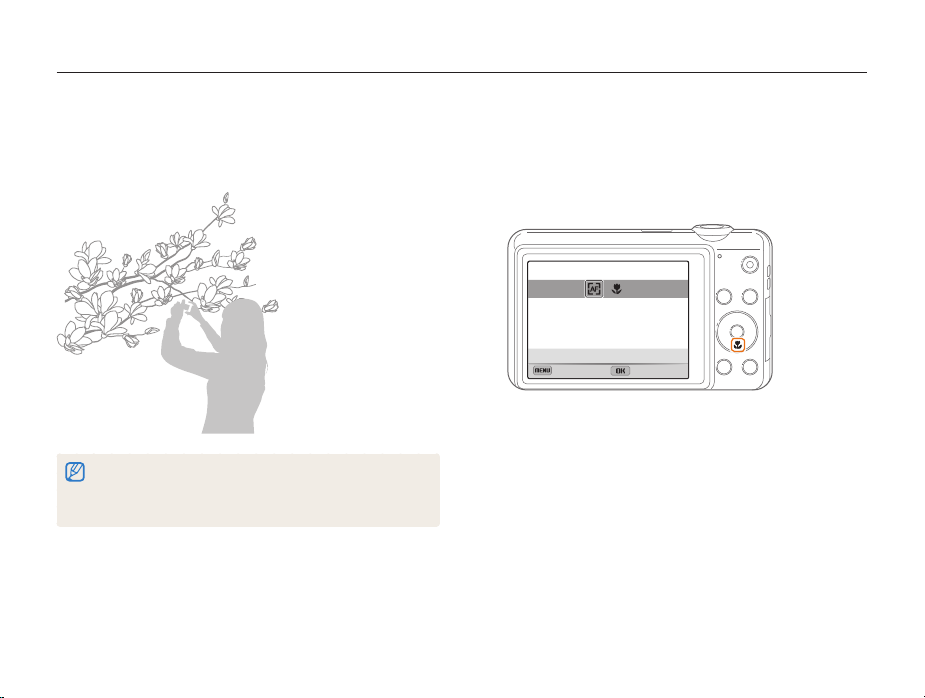
Выбор режима фокусировки
В этом разделе описывается процедура фокусировки камеры в соответствии с параметрами объекта и условиями съемки.
Макросъемка
Режи м макросъемки предназначен для съемки объектов,
например цветов или насекомых, крупным планом.
Чтобы снимки не получались размытыми, старайтесь держать
•
камеру неподвижно.
Выключите вспышку, если расстояние до объекта не превышает
•
40 см.
psIv
Автофокус
Для получения четких снимков выбирайте режим фокусировки
с учетом расстояния до объекта съемки.
1
Параметры съемки
psIv
В режиме съемки нажмите кнопку [c].
Фокус: Автофокус (обычный)
Назад Установить
58
Page 60

Выбор режима фокусировки
Выберите нужный параметр.
2
Значок Описание
Автофокус (обычный): фокусировка на объекте,
расположенном на расстоянии более 80 см
(при использовании зума — более 150 см).
Макро: ручная фокусировка на объекте,
расположенном на расстоянии 5–80 см от камеры
(при использовании зума — 100–150 см).
Автомакро: фокусировка на объекте,
расположенном на расстоянии более 5 см
(при использовании зума — более 100 см).
Набор доступных параметров варьируется в зависимости от
условий съемки.
Следящая автофокусировка
Следящая автофокусировка позволяет отслеживать
положение объекта и автоматически фокусироваться на нем,
даже если камера находится в движении.
В режиме съемки нажмите кнопку [
1
Выберите значок a Зона фокусировки
2
psI
m
].
Следящая.
Для возврата в режим съемки нажмите кнопку [
3
m
Параметры съемки
Сфокусируйтесь на объекте, который требуется
4
отслеживать, и нажмите кнопку [
На объекте появится рамка фокусировки, которая будет
•
следоват ь за объектом при перемещении камеры.
Белая рамка означает, что камера следит за объектом.
•
При легком нажатии кнопки затвора появляется зеленая
•
рамка, означающая, что объект находится в фокусе.
Нажмите кнопку затвора, чтобы сделать снимок.
5
o
].
].
59
Page 61

Выбор режима фокусировки
Если область фокусировки не выбрана, рамка фокусировки будет
•
находиться в центре экрана.
Отслеживание объекта может работать некорректно в
•
следующих случаях:
- объект слишком маленький;
- объект двигается слишком быстро;
- нед остаточно света или подсветка находится сзади;
- совпадают окраска или фактура объекта и фона;
- объект съемки имеет горизонтальную текстуру (например,
жалюзи);
- камера сильно дрожит.
Если камера не может выполнить отслеживание объекта,
•
отображается одинарная белая рамка фокусировки (
Если при отслеживании объекта возник сбой, объект для
•
отслеживания необходимо выбрать повторно.
Если камера не может выполнить фокусировку, отображается
•
одинарная красная рамка фокусировки (
При использовании этой функции недоступны параметры
•
обнаружения лица, серийной съемки и автозума, а также
эффекты автофильтра.
).
).
Настройка области фокусировки
Чтобы получить более четкий снимок, следует правильно
выбрать зону фокусировки в соответствии с расположением
объекта в кадре.
1
2
3
Параметры съемки
psI
В режиме съемки нажмите кнопку [
m
].
Выберите значок a Зона фокусировки.
Выберите нужный параметр.
Значок Описание
По центру: фокусировка по центру кадра (подходит,
если объекты расположены приблизительно в
центре кадра).
Матричная: фокусировка на одной или нескольких
из 9 возможных областей.
Следящая: фокусировка на объекте и слежение за
ним (стр. 59).
Набор доступных параметров варьируется в зависимости от
режима съемки.
60
Page 62
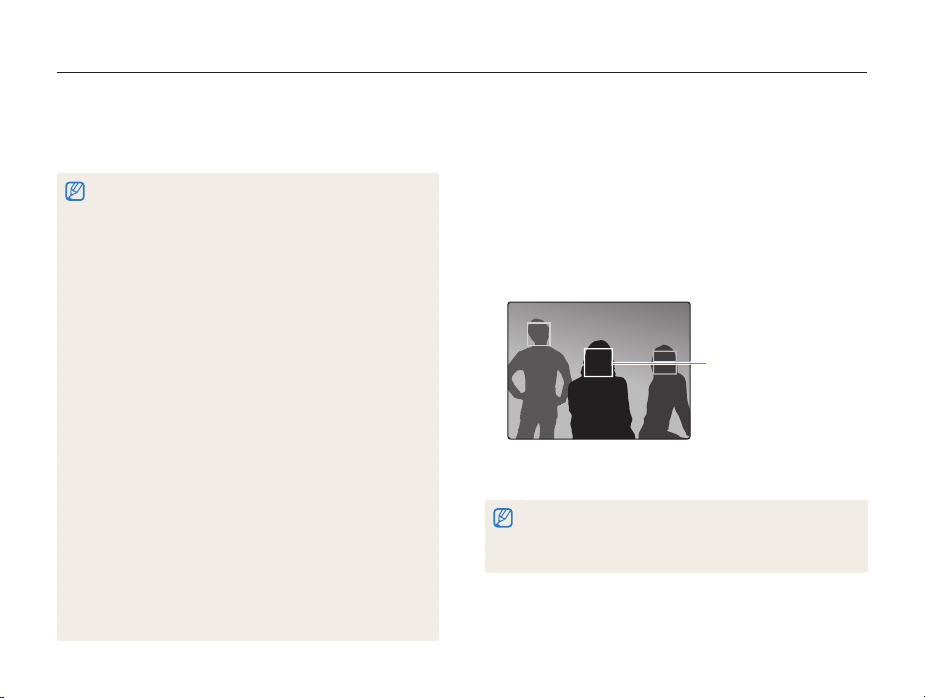
Обнаружение лиц
psI
При использовании функции обнаружения лиц камера автоматически обнаруживает в кадре лица людей. При фокусировке на
лице человека экспозиция настраивается автоматически. При этом можно использовать функцию Моргание глаз для обнаружения
закрытых глаз или функцию Улы бк а для съемки улыбающего ся человека. Можно также использовать функцию Автораспознавание
лиц, чтобы запомнить лица — впоследствии камера будет фокусироваться на них автоматически.
При обнаружении лица камера начинает автоматически его
•
отслежив ать.
Обнаружение лиц может работать некорректно в следующих
•
случаях:
- объект находится далеко от камеры (рамка фокусировки
отображается оранжевым цветом при использовании функций
съемки улыбки или обнаружения моргания);
- освещение слишком сильное или слишком слабое;
- объект съемки не смотрит в камеру;
- человек надел солнцезащитные очки или маску;
- у человека сильно изменяе
- освещение нестабильное или съемка выполняется в условиях
подсветки сзади.
Функция обнаружения лиц недоступна при использовании
•
эффектов автофильтра, функций улучшения изображения или
следящей автофокусировки.
Доступность различных функций обнаружения лиц зависит от
•
параметров съемки.
При выборе некоторых параметров обнаружения лица функция
•
автоспуска может быть недоступна.
При выборе параметров обнаружения лица устанавливается
•
матричная зона автофокусировки.
В зависимости от выбранных параметров обнаружения лица
•
некоторые возможности серийной съемки недоступны.
При съемке обнаруженные лица заносятся в список лиц.
•
Зарегистрированные лица можно отобразить в режиме
•
просмотра в порядке их приоритета (стр. 77). Даже
зарегистрированные лица могут классифицироваться
некорректно в режиме просмотра.
Лицо, обнаруженное в режиме съемки, может отсутствовать в
•
списке лиц и в «Умном альбоме».
тся выражение лица;
Обнаружение лиц
Камера может автоматически обнаруживать до 10 лиц в одном
кадре.
1
2
Параметры съемки
В режиме съемки нажмите кнопку [
m
].
Выберите значок a Обнаружение лица Норма.
Лицо человека,
находящегося ближе
всего к камере или центру
кадра, отображается в
белой рамке фокусировки,
а остальные лица
— в серых рамках
фокусировки.
Чем ближ е люди расположены к камере, тем быстрее
•
выполняется обнаружение лиц.
Обнаруженные лица могут не быть зарегистрированы, если
•
установлены параметры серийной съемки.
61
Page 63

Обнаружение лиц
Создание автопортрета
С помощью этой функции можно фотографировать себя.
При включении этой функции устанавливается небольшое
фокусное расстояние. При попадании лица в фокус камера
подает звуковой сигнал.
В режиме съемки нажмите кнопку [
1
Выберите значок a Обнаружение лица
2
Автопортрет.
Для возврата в режим съемки нажмите кнопку [
3
Сделайте снимок, направив объектив камеры на себя.
4
Когда прозвучит короткий звуковой сигнал, нажмите
5
кнопку затвора.
Если лица расположены в центре кадра,
камера быстро подаст звуковой сигнал.
Если отключи ть громкость (параметр Громкос ть в настройках звука),
камера не будет подавать звуковой сигнал (стр. 106).
m
].
m
Параметры съемки
Съемка по улыбке
Камера будет автоматически делать снимок при обнаружении
улыбающе гося лица.
В режиме съемки нажмите кнопку [
1
Выберите значок a Обнаружение лица Улы бк а.
2
Для возврата в режим съемки нажмите кнопку [
3
Скомпонуйте снимок.
4
Камера будет автоматически делать снимок при
].
•
обнаружении улыбающе гося лица.
62
m
Если человек улыбается
широко, камера быстрее
обнаруживает улыбку.
].
m
].
Page 64
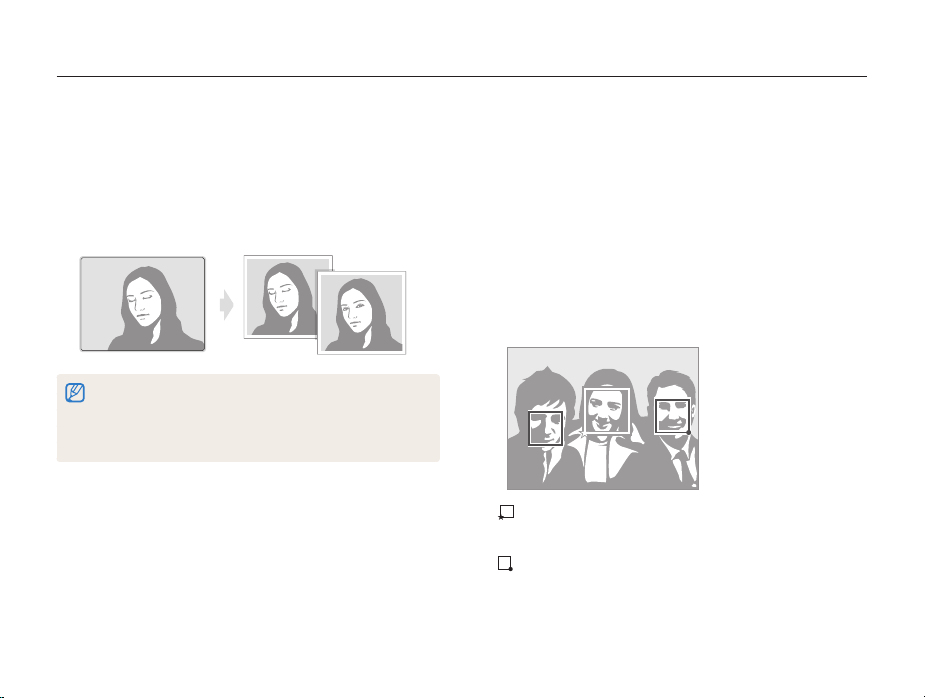
Обнаружение лиц
Обнаружение моргания глаз
Если обнаруживается, что у объекта съемки закрыты глаза,
камера последовательно делает два снимка.
В режиме съемки нажмите кнопку [
1
Выберите значок a Обнаружение лица
2
Моргание глаз.
Держите камеру неподвижно, пока на экране отображается
•
надпись «Идет съемка».
Если не удалось обнаружить моргание, появляется сообщение
•
«Фото с закрытыми глазами». В это м случае сделайте еще
один снимок.
m
].
Параметры съемки
Использование интеллектуального распознавания лиц
Камера автоматически запоминает лица, которые вы часто
фотографируете. В режиме интеллектуального распознавания
лиц приоритет для фокусировки на сохраненных и на
избранных лицах будет определяться автоматически. Функция
интеллектуального распознавания лиц доступна только при
использовании карты памяти.
В режиме съемки нажмите кнопку [
1
Выберите значок a Обнаружение лица
2
Автораспознавание лиц.
: лица, сохраненные в качестве избранных
•
(сведения о том, как сохранить лица в качестве избранных,
см. на стр. 64).
: лица, сохраненные камерой автоматически.
•
63
m
].
Page 65

Обнаружение лиц
Функции распознавания и запоминания лиц могут работать
•
некорректно при определенных условиях освещения, при
значительном изменении положения тел и выражения лиц, а
также при наличии очко в.
Камера способна автоматически сохранять до 12 лиц. Если
•
уже зарегистрировано 12 лиц и было распознано новое, то оно
заменит в памяти лицо с наименьшим приоритетом.
Сохранение лиц в качестве избранных («Моя звезда»)
Вы можете создать список избранных лиц, чтобы задать для
них приоритеты фокусировки и экспозиции. Эта функция
доступна только при использовании карты памяти.
1
2
3
Параметры съемки
В режиме съемки нажмите кнопку [
m
].
Выберите значок a Изменение списка
обнаруживаемых лиц Моя Звезда.
Чтобы сохранить лицо человека, отрегулируйте
положение камеры так, чтобы лицо находилось точно в
овальной рамке, и нажмите кнопку затвора.
Установить
64
Page 66
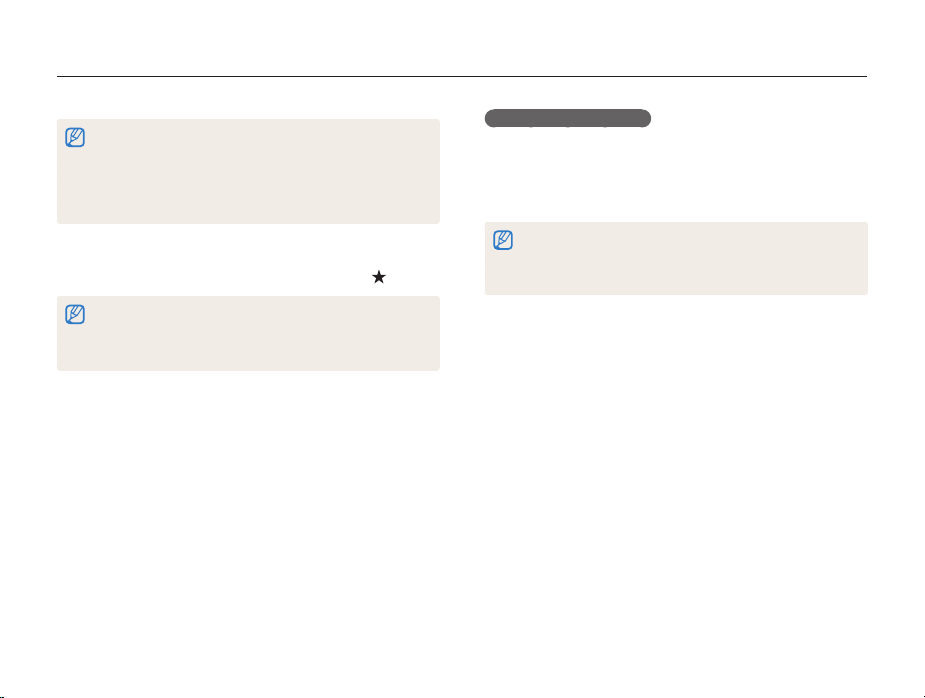
Обнаружение лиц
При сохранении лиц снимайте людей по одному.
•
Сделайте пять снимков лица: анфас, левый профиль, правый
•
профиль, сверху и снизу.
При съемке левого и правого профиля или сверху и снизу попросите
•
модель не поворачивать голову больше чем на 30 градусов.
Лицо можно сохранить даже при наличии всего одного снимка.
•
По завершении съемки появится список лиц.
4
Избранные лица помечаются в списке значком .
•
Камера позволяет сохранить до восьми избранных лиц.
•
При сохранении избранного лица вспышка не будет ср абатывать.
•
Если одно и то же лицо сохранено дважды, его можно уда лить
•
из списка лиц.
Просмотр избранных лиц
1
2
Параметры съемки
В режиме съемки нажмите кнопку [
m
Выберите значок a Изменение списка
обнаруживаемых лиц Список лиц.
Чтобы изменить приоритет избранных лиц, нажмите кнопку [f] и
•
выберите пункт Изменить порядок (стр. 77).
Чтобы удали ть избранное лицо, нажмите кнопку [f] и выберите
•
пункт Удалить из списка "Моя Звезда" (стр. 78).
65
].
Page 67

Настройка яркости и цветов
В этом разделе описывается, как регулировать яркость и цвета для повышения качества изображения.
Ручная настройка экспозиции (EV)
pIv
В зависимости от освещения снимки могут получаться
слишком светлыми или темными. В этом случае можно
вручную скорректировать экспозицию, чтобы повысить
качество снимков.
Темн ее (–)
S
В режиме съемки нажмите кнопку [
1
Выберите значок a или пункт v EV.
2
Нейтрально (0)
S
Светлее (+)
S
m
].
3
4
Параметры съемки
Выберите значение экспозиционного числа.
При увеличении экспозиции фотоснимки будут ярче.
•
EV: 1
Назад Установить
Чтобы сохранить внесенные изменения, нажмите
o
кнопку [
66
].
Выбранное значение экспозиции будет сохраняться
•
автоматически. Может потребоваться снова изменить
экспозицию, чтобы избежать переэкспонирования или
недоэкспонирования.
Если выбор подходящей экспозиции затруднителен, выберите
•
режим AEB (автоматическая экспозиционная вилка). Камера
сделает 3 снимка подряд с разными значениями экспозиции:
стандартным, более высоким и более низким (стр. 71).
Page 68

Настройка яркости и цветов
Изменение параметров экспозамера
psIv
В режиме экспозамера камера определяет количество света.
Яркость и освещенность снимка изменяются в зависимости от
выбранного режима экспозамера.
В режиме съемки нажмите кнопку [
1
Выберите значок a или пункт v Экспозамер.
2
Выберите нужный параметр.
3
Значок Описание
Матричный
Кадр разделяется на несколько областей, затем
•
измеряется интенсивность света в каждой из них.
Этот режим подходит для обычных снимков.
•
m
].
Параметры съемки
Значок Описание
Точечный
Измеряется только интенсивность света в самом
•
центре кадра.
Если объект находится не в центре, снимок может
•
получиться неправильно экспонированным.
Этот режим подходит для съемки объекта с
•
подсветкой сзади.
Центровзвешенный
Измеряется интенсивность света во всех участках
•
кадра, а затем вычисляется усредненное значение
с учетом того факта, что центральная часть имеет
большее значение.
Подходит для снимков, на которых объект
•
находится в центре кадра.
67
Page 69

Настройка яркости и цветов
Выбор источника освещения (баланс белого)
pIv
Цвет снимка зависит от типа и качества источника света.
Чтобы цвета на снимке были естественными, выберите
значение баланса белого, соответствующее условиям
освещения, например «Автоматический баланс белого»,
«Дневной свет», «Облачно» или «Лампы накаливания».
Автоматический
баланс белого
Облачно
Дневной свет
Лампы накаливания
1
2
3
Параметры съемки
В режиме съемки нажмите кнопку [
m
].
Выберите значок a или пункт v Баланс белого.
Выберите нужный параметр.
Значок Описание
Автоматический баланс белого: автоматическая
настройка баланса белого в соответствии с
условиями освещения.
Дневной свет: для съемки на улице в солнечный
день.
Облачно: для съемки на улице в облачную погоду
или в тени.
Люминесцентный холодный белый: для съемки
при освещении лампами дневного света или при
трехстороннем люминесцентном освещении.
Люминесцентный тёплый белый: для съемки при
белом люминесцентном освещении.
Лампы накаливания: для съемки в помещении при
свете ламп накаливания или галогенных ламп.
Пользовательские установки: использование
настроек баланса белого, заданных вручную
(стр. 69).
68
Page 70

Настройка яркости и цветов
Изменение предустановленных параметров баланса белого
В режиме съемки нажмите кнопку [
1
Выберите значок a или пункт v Баланс белого.
2
Перейдите к нужному параметру.
3
Нажмите кнопку [c].
4
Установите необходимое значение на шкале координат
5
с помощью кнопок [
Баланс белого: Дневной свет
Назад Установить
Чтобы сохранить внесенные изменения, нажмите
6
кнопку [
o
D/c/F/t
].
m
].
G: зеленый
•
A: желтый
•
M: пурпурный
•
B: синий
•
].
Параметры съемки
Настройка баланса белого вручную
Можно настроить баланс белого, сделав снимок белой
поверхности (например, листа бум аги) в тех условиях
освещения, при которых будет выполняться фотосъемка.
Настройка баланса белого поможет сделать цвета снимка
естественными.
В режиме съемки нажмите кнопку [
1
Выберите значок a или пункт v Баланс белого.
2
Перейдите к пункту Пользовательские установки.
3
Направьте объектив на белый лист бумаги и нажмите
4
кнопку затвора.
69
m
].
Page 71

Режимы серийной съемки
Съемка быстро перемещающихся объектов, естественных выражений лиц и жестов может быть затруднительной. Такж е могут
возникать сложности с правильной установкой экспозиции и выбором надлежащего источника света. В этом случае выберите один
из режимов серийной съемки.
p
Скомпонуйте кадр и слегка нажмите кнопку затвора
3
для фокусировки.
Нажмите и удерживайте кнопку затвора.
4
Пока вы удерживаете кнопку затвора, снимки делаются
•
один за другим.
Использование вспышки, автозума, функции обнаружения лиц и
•
Режим высокоскоростной серийной съемки
В режиме съемки нажмите кнопку [t].
1
Выберите нужный параметр.
2
Значок Описание
10 к/с: непрерывная съемка на скорости 10 кадров
в секунду. (Камера может делать до 8 снимков за
одну серию.)
5 к/с: непрерывная съемка на скорости 5 кадров в
секунду. (Камера может делать до 8 снимков за одну
серию.)
3 к/с: непрерывная съемка на скорости 3 кадров в
секунду. (Камера может делать до 8 снимков за одну
серию.)
Покадровая: выполнение одного снимка.
Покадровая не является параметром серийной
съемки.
автофильтра возможно только в режиме Покадровая.
В зависимости от характеристик и емкости карты памяти
•
сохранение снимков может потребовать больше времени.
Камера всегда выводит снимок на дисплей перед возвратом в
•
режим съемки.
Параметры съемки
70
Page 72

Режи мы серийной съемки
Режим предварительной съемки
В режиме предварительной съемки камера начинает
создавать снимки еще до того, как кнопка затвора нажата
полностью. Благодаря этому вы никогда не пропустите
важный момент. Включите этот режим — после вам останется
только выбрать лучший снимок.
В режиме съемки нажмите кнопку [t].
1
Выберите пункт Предварительная съемка.
2
Скомпонуйте кадр и слегка нажмите кнопку затвора
3
для фокусировки.
Камера сделает 7 последовательных снимков. Если
•
отпустить кнопку затвора слишком быстро, камера сделает
менее 7 снимков.
Нажмите кнопку затвора.
4
Камера сделает последний снимок и затем сохранит все
•
снимки, сделанные с нажатой наполовину кнопкой затвора.
Если не нажать кнопку затвора полностью, все снимки,
•
сделанные с кнопкой затвора, нажатой наполовину, будут
удалены.
Параметры съемки
Фотосъемка в режиме AEB
В режиме AEB (Auto Exposure Bracket — автоматическая
экспозиционная вилка) можно делать 3 последовательных
снимка с разными значениями экспозиции: стандартным,
более высоким и более низким. Этот режим лучше всего
использовать в ситуации, когда выбор подходящей экспозиции
затруднителен.
В режиме съемки нажмите кнопку [t].
1
Выберите пункт AEB.
2
Скомпонуйте кадр и слегка нажмите кнопку затвора
3
для фокусировки.
Нажмите кнопку затвора.
4
Камера сделает 3 последовательных снимка.
•
Чтобы снимки не получались размытыми, используйте штатив.
71
Page 73

Применение эффектов и улучшение изображений
Применение эффектов автофильтра
К снимкам и видео можно применять разнообразные фильтры,
создавая с их помощью неповторимые изображения.
Миниатюра Виньетка
Линза "рыбий глаз" Эскиз
В режиме съемки нажмите кнопку [
1
Выберите значок a или пункт v Автофильтр.
2
Выберите нужный эффект.
3
m
pv
].
Параметры съемки
Светофильтры, доступные в программном режиме
Значок Описание
Норма: без эффекта.
Миниатюра: эффект имитации объектива со сдвигом и
наклоном — объект выглядит как миниатюра.
Виньетка: цвета в стиле ретро, высокая контрастность
и сильный эффект виньетки, как при использовании
ломокамеры.
Мягкий фокус: эффект, помогающий скрыть изъяны
лица или сделать снимок размытым.
Старая пленка: эффект винтажной пленки.
Эффект Half Tone: эффект полутонов.
Эскиз: эффект карандашного эскиза.
Линза "рыбий глаз": искажение бл изко расположенных
объектов для имитации эффекта объектива
«рыбий глаз».
Классика: эффект черно-белого снимка.
Ретро: эффект сепии.
Картина маслом: эффект масляной краски.
Мультфильм: эффект мультиплик ационной графики.
72
Page 74
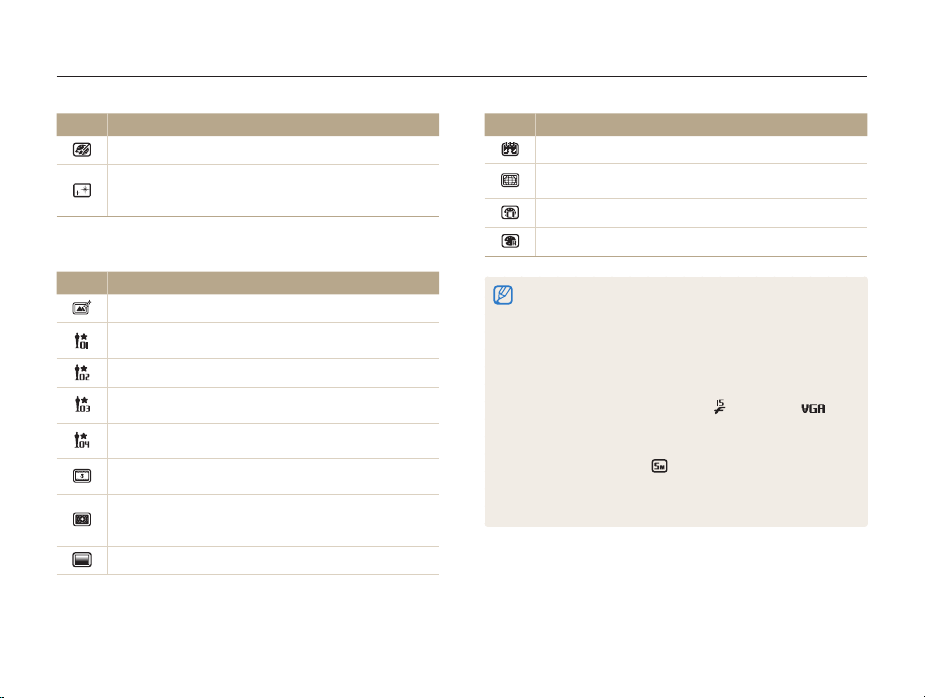
Применение эффектов и улучшение изображений
Значок Описание
Картина тушью: эффект акварельной краски.
Перекрестный фильтр: добавление линий, отходящих
от ярких объектов, для имитации визуального эффекта
перекрестного фильтра.
Светофильтры, доступные в режиме видео
Значок Описание
Норма: без эффекта.
Палитра "Эффект 1": создание яркого изображения —
контрастного и с насыщенными цветами.
Палитра "Эффект 2": создание четких кадров.
Палитра "Эффект 3": применение мягких коричневых
тонов.
Палитра "Эффект 4": эффект холодного одноцветного
изображения.
Миниатюра: эффект имитации объектива со сдвигом и
наклоном — объект выглядит как миниатюра.
Виньетка: цвета в стиле ретро, высокая контрастность
и сильный эффект виньетки, как при использовании
ломокамеры.
Эффект Half Tone: эффект полутонов.
Параметры съемки
Значок Описание
Эскиз: эффект карандашного эскиза.
Линза "рыбий глаз": искажение бл изко расположенных
объектов для имитации эффекта линзы «рыбий глаз».
Классика: эффект черно-белого снимка.
Ретро: эффект сепии.
Если во время видеосъемки выбран автофильтр Миниатюра,
•
максимальное время записи будет отображаться со значком,
причем оно будет меньше, чем при создании нормальной
видеозаписи.
Если во время видеосъемки выбран автофильтр Миниатюра,
•
записывать звук и делать стоп-кадры невозможно.
Если во время видеосъемки выбран автофильтр Миниатюра,
•
Виньетка, Эффект Half Tone, Эскиз или Линза "рыбий глаз",
будет установлена скорость записи
Если во время фотосъемки выбран автофильтр Эскиз,
•
Картина маслом, Мультфильм, Картина тушью или
Перекрестный фильтр, будет автоматически установлено
разрешение съемки до
При использовании эффектов автофильтра недоступны функции
•
автозума, распознавания лиц, улучшения изображения, серийной
съемки и следящей автофокусировки.
и разрешение .
.
73
Page 75

Применение эффектов и улучшение изображений
m
p
].
Параметры съемки
Регулировка параметров снимков
Настройка резкости, насыщенности и контрастности снимков.
В режиме съемки нажмите кнопку [
1
Выберите значок a Улучшение изображения.
2
Выберите нужный параметр.
3
Контрастность
•
Резкость
•
Насыщенность
•
Улучшение изображения: Контрастность
Контрастность
Резкость
Насыщенность
Назад
Установить
Значения регулируются кнопками [F/t].
4
Контрастность Описание
-
Уменьшение интенсивности цвета и яркости.
+
Увеличение интенсивности цвета и яркости.
Резкост ь Описание
Уменьшение резкости краев объектов на
-
снимке (используется для редактирования
снимков на ПК).
Увеличение резкости краев объектов для
+
повышения четкости снимков. При этом также
могут увеличиться шумы на снимках.
Насыщенность
Чтобы сохранить изменения, нажмите кнопку [o].
5
Выберите значение 0, если не хотите применять никакие
•
эффекты (подходит для печати).
При использовании функций улучшения изображения будут
•
недоступны функции обнаружения лица и эффекты автофильтра.
Описание
-
Уменьшение насыщенности.
+
Увеличение насыщенности.
74
Page 76

Просмотр и редактирование
В этой главе описывается, как просматривать и редактировать снимки и видеозаписи, а также
подключать камеру к компьютеру, фотопринтеру и телевизору (обычному, HD или 3D).
Использование режима просмотра
снимков и видеозаписей
Включение режима просмотра
Просмотр снимков
Просмотр видеозаписей
Режи м «Создание креативного видео»
Создание видеоролика в режиме
«Создание креативного видео»
Просмотр видео, созданного в режиме
«Создание креативного видео»
Редактирование снимков
Изменение размеров снимков
Поворот снимка
Применение эффектов автофильтра
Регулировка параметров снимков
Формирование задания печати (DPOF)
…………………… 76
…………… 76
………………………… 82
…………………… 85
…………… 87
…………… 88
…………………… 89
…………… 89
…………………………… 89
………… 91
…… 87
……… 90
…… 92
Просмотр файлов на экране
телевизора (обычного, HD или 3D)
Перенос файлов на компьютер под
управлением ОС Windows
Передача файлов с помощью
программы Intelli-studio
Передача файлов с камеры,
подключенной как съемный диск
Отсоединение камеры (ОС Windows XP)
Перенос файлов на компьютер
под управлением Mac OS
Печать снимков на фотопринтере,
совместимом со стандартом PictBridge
………… 94
………………… 97
…………………… 98
………… 100
…………………… 102
… 101
…… 103
Page 77

Использование режима просмотра снимков и видеозаписей
100
4320X3240
В этом разделе описывается, как просматривать снимки и видеозаписи, а также организовывать файлы.
Включение режима просмотра
В этом режиме можно просматривать снимки и видеозаписи,
хранящиеся на камере.
Нажмите кнопку [P].
1
На дисплее отобразится последний из сохраненных
•
файлов.
Если камера была выключена, она включится, а на
•
дисплее появится последний из сохраненных файлов.
Нажмите кнопки [F/t] для перехода от файла к файлу.
2
Нажмите и удерж ивай те кнопку [F/t] для быстрой
•
прокрутки файлов.
Для просмотра файлов, хранящихся во встроенной памяти,
•
необходимо извлечь карту памяти.
Камера может не поддерживать просмотр файлов нестандартных
•
размеров и файлов, снятых другими камерами.
Сведения о фотофайле
Значок Описание
Просмотр и редактирование
Гистограмма
100
4320X3240
Имя папки — имя файла.
Снимки, сделанные в режиме «Снимок 3D».
Снимки, сделанные в режимах высокоскоростной
серийной съемки или предварительной съемки
(сведения о просмотре файлов в виде папок см.
на стр. 78).
Защищенный файл.
Заданы снимки для печати (формат DPOF).
На снимке присутствует сохраненное лицо (эта
функция доступна только при использовании карты
памяти).
Чтобы отобразить информацию о файле, нажмите кнопку [D].
Информация о файле
Используемая память
76
Page 78

Использование режима просмотра снимков и видеозаписей
Сведения о видеофайле
Просмотр Съемка
Значок Описание
Имя папки — имя файла.
Тек ущее время воспроизведения.
Продолжительность видеозаписи.
Видеофайл.
v
Видео со стоп-кадрами, сделанными во время записи.
Видео, созданное в режиме «Создание креативного
видео».
Защищенный файл.
Cтоп-кадр, сделанный во время записи видео.
Установка приоритета для избранных лиц
Можно задать приоритет для избранных лиц. Функция
избранных лиц доступна, только если установлена карта
памяти.
В режиме просмотра нажмите кнопку [
1
Выберите пункт u Изменение списка лиц
2
Изменить порядок.
Выберите лицо в списке и нажмите кнопку [o].
3
Нажмите кнопки [D/c], чтобы изменить приоритет
4
лица, затем нажмите кнопку [
Просмотр и редактирование
Список лиц
77
m
].
УстановитьНазад
f
].
Page 79
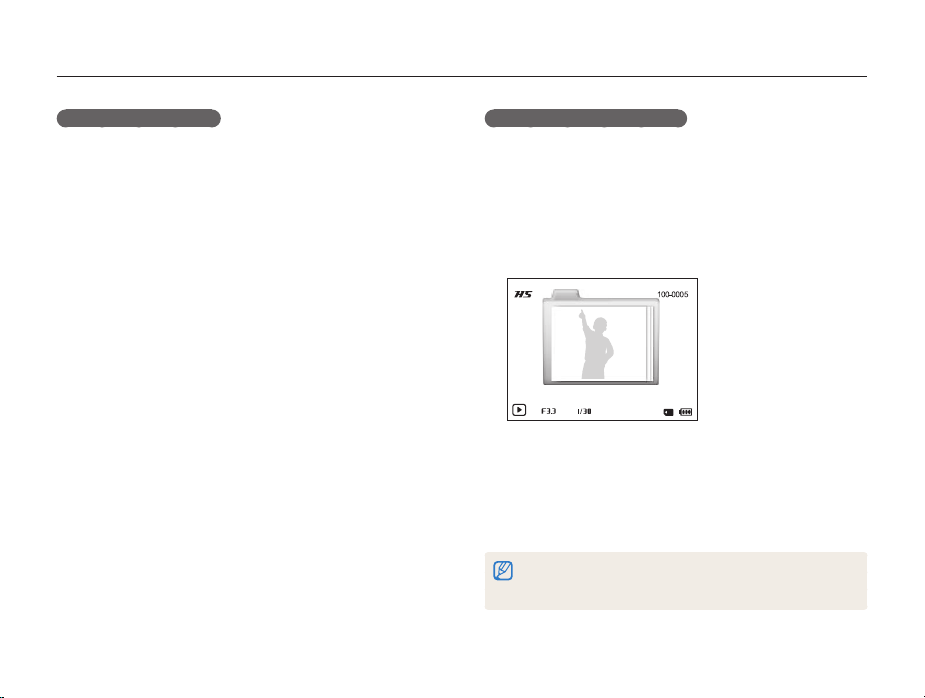
Использование режима просмотра снимков и видеозаписей
Удаление избранных лиц
Избранные лица можно удалить. Функция избранных лиц
доступна, только если установлена карта памяти.
В режиме просмотра нажмите кнопку [
1
Выберите пункт u Изменение списка лиц
2
Удалить из списка "Моя Звезда".
Выберите лицо и нажмите кнопку [o].
3
Нажмите кнопку [f].
4
Когда появится всплывающее сообщение, выберите
5
ответ Да.
m
].
Просмотр и редактирование
Просмотр файлов в виде папки
Снимки, сделанные в режимах высокоскоростной серийной
съемки и предварительной съемки, отображаются в виде
папок.
В режиме просмотра нажимайте кнопки [F/t], чтобы
1
перейти к нужной папке.
Камера автоматически начнет показ снимков, хранящихся
•
в папке.
OK: Покадровый просмотр
Нажмите кнопку [o], чтобы открыть папку.
2
Нажмите кнопки [F/t] для перехода от файла к файлу.
3
Нажмите кнопку [o], чтобы вернуться в режим
4
просмотра.
В процессе просмотра папки отредактировать снимок нельзя. Для
редактирования снимка в папке нажмите кнопку [
папку, затем перейдите к снимку.
78
o
], чтобы открыть
Page 80
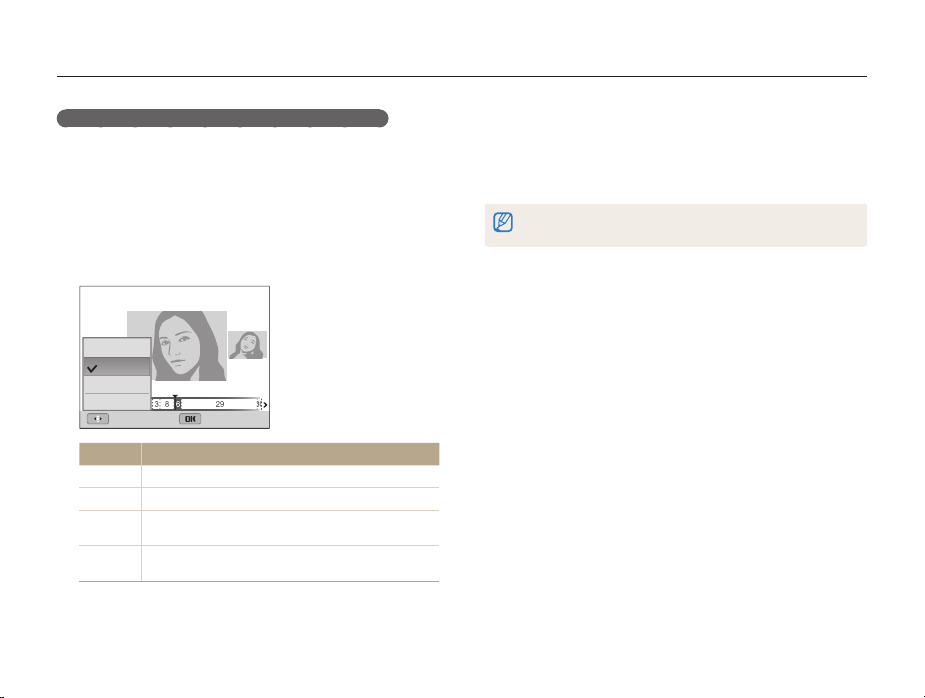
Использование режима просмотра снимков и видеозаписей
Просмотр файлов по категориям в «Умном альбоме»
Просмотр файлов по категориям, например по дате, по лицу
или по типу файла.
В режиме просмотра поверните кнопку управления
1
зумом влево.
Нажмите кнопку [
2
Выберите категорию.
3
Тип
Дата
Неделя
Лицо
Назад Установить
Параметр Описание
Тип
Дата
Неделя
Лицо
m
].
Просмотр файлов по типу.
Просмотр файлов по дате сохранения.
Просмотр файлов по дням недели, в которые они
были сохранены.
Просмотр файлов, отсортированных по
распознанным и избранным лицам (до 20 человек).
Просмотр и редактирование
Нажмите кнопки [F/t] для перехода от файла к файлу.
4
Нажмите и удерживайте кнопку [F/t] для быстрой
•
прокрутки файлов.
Для возврата к обычному виду нажмите кнопку [o].
5
Запуск «Умного альбома», изменение категории и реорганизация
файлов могут потребовать некоторого времени.
79
Page 81

Использование режима просмотра снимков и видеозаписей
Просмотр файлов в виде эскизов
Можно просмотреть файлы в виде эскизов.
Чтобы на экране отображалось по 3 эскиза, в
режиме просмотра поверните кнопку управления
зумом влево. Чтобы на экране отображалось
одновременно 9 или 20 эскизов, поверните
кнопку управления зумом влево еще один
или два раза соответственно. Для возврата
к предыдущему режиму поверните кнопку
управления зумом вправо.
14 25 11
Фильтр
Функция Описание
Просмотр списка
файлов
Удаление файлов
При переходе к видеозаписи или папке в режиме эскизов камера
автоматически начнет показ снимков или видеозаписей, хранящихся
в папке.
Нажимайте кнопки [D/c/F/t].
Нажмите кнопку [f] и выберите пункт Да.
Защита файлов
Файлы можно защитить от случайного удаления.
В режиме просмотра нажмите кнопку [
1
Выберите пункт u Защита Выбрать.
2
•
Укажите нужные файлы и нажмите кнопку [o].
3
•
Нажмите кнопку [f].
4
Просмотр и редактирование
m
].
Для защиты всех файлов выберите пункт Все Защитить.
Чтобы отменить выделение, нажмите кнопку [o].
Защищенный файл
Выбрать Установить
Уда ли т ь или повернуть защищенный снимок нельзя.
80
Page 82
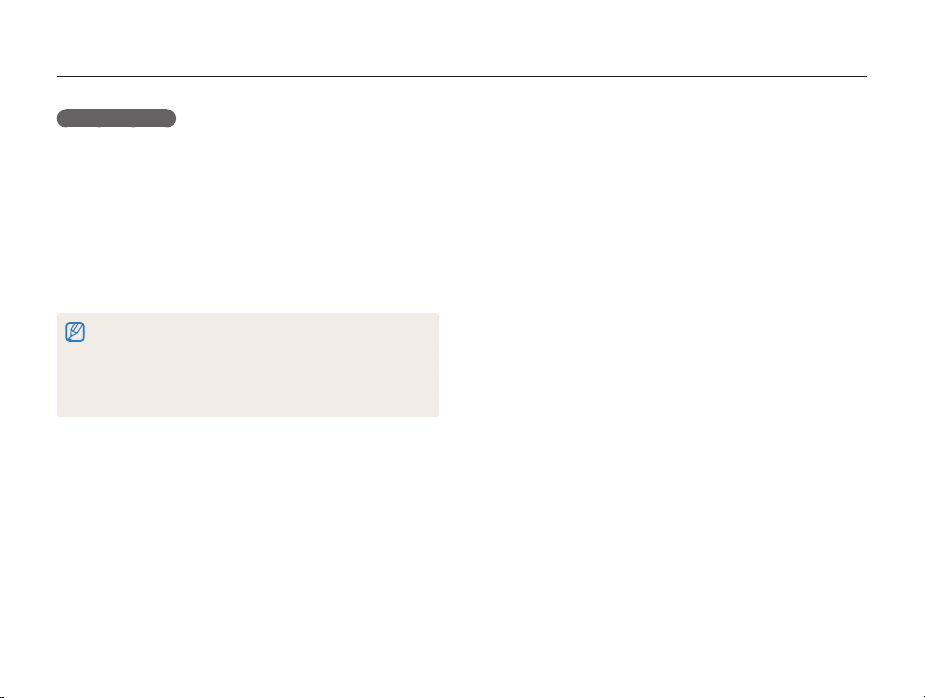
Использование режима просмотра снимков и видеозаписей
Удаление файлов
Выбор файлов для удаления в режиме просмотра.
Удаление одного файла
Можно выделить отдельный файл и удалить его.
В режиме просмотра выберите файл и нажмите
1
2
f
кнопку [
].
Когда появится всплывающее сообщение, выберите
ответ Да.
Чтобы удали ть файл в «Умном альбоме» или в режиме эскизов,
•
нажмите кнопку [
Чтобы удали ть все файлы при просмотре в виде папки, нажмите
•
кнопку [
Чтобы удали ть отдельный файл в папке, откройте ее, выберите
•
файл и нажмите кнопку [
f
].
f
].
f
].
Удаление нескольких файлов
Можно выделить несколько файлов и удалить их.
В режиме просмотра нажмите кнопку [f].
1
Когда появится всплывающее сообщение, выберите
2
ответ Удалить несколько.
•
Выберите файлы, подлежащие удалению, и нажмите
3
кнопку [
•
Нажмите кнопку [f].
4
Когда появится всплывающее сообщение, выберите
5
ответ Да.
Просмотр и редактирование
Можно также удали ть сразу несколько файлов в режиме
просмотра, нажав кнопку [
Удалить Выбать.
o
].
Чтобы отменить выделение, нажмите кнопку [o].
81
m
] и выбрав пункт u
Page 83

Использование режима просмотра снимков и видеозаписей
Удаление всех файлов
Можно выделить все файлы и удалить их.
В режиме просмотра нажмите кнопку [
1
Выберите пункт u Удалить Все.
2
Когда появится всплывающее сообщение, выберите
3
ответ Да.
Копирование файлов на карту памяти
Чтобы скопировать на карту памяти файлы, сохраненные во
встроенной памяти, выполните следующие действия.
В режиме просмотра нажмите кнопку [
1
Выберите пункт u Копировать на карту.
2
Выберите пункт Да.
3
m
].
m
].
Просмотр и редактирование
Просмотр снимков
Чтобы увеличить фрагмент снимка или просмотреть снимки в
режиме слайд-шоу, выполните следующие действия.
Увеличение снимка
Чтобы увеличить фрагмент снимка, в режиме
просмотра поверните кнопку управления зумом
вправо. Для уменьшения поверните кнопку
управления зумом влево.
Увеличенная область
Значение зума
(максимальное значение
зума зависит от разрешения
снимка).
Подрезка
82
Page 84

Использование режима просмотра снимков и видеозаписей
Функция Описание
Перемещение
ув
еличенной области
Обрезка увеличенного
снимка
При просмотре снимков, снятых другой камерой, значение зума может
отличаться.
Нажимайте кнопки [D/c/F/t].
Нажмите кнопку [o] и выберите пункт
Да (снимок будет сохранен как новый
файл).
Просмотр панорамных снимков
Просмотр снимков, сделанных в режиме «Панорама».
В режиме просмотра нажимайте кнопки [F/t], чтобы
1
перейти к нужному панорамному снимку.
•
Нажмите кнопку [o].
2
•
•
•
Нажмите кнопку [
3
просмотра.
Просмотр и редактирование
На дисплее появится весь панорамный снимок.
Снимок будет автоматически прокручен по горизонтали
или по вертикали, в зависимости от направления камеры
во время съемки. Затем камера перейдет в режим
просмотра.
Чтобы приостановить или возобновить просмотр
панорамного снимка, нажмите кнопку [
После приостановки просмотра панорамного снимка
нажимайте кнопки [
его по горизонтали или по вертикали, в зависимости от
направления камеры во время съемки.
Снимок прокручивается автоматически только в том случае,
•
если размер его длинного края в два раза или более превышает
размер короткого края.
Снимок, сделанный в режиме «3D-панорама», на дисплее
•
камеры отобра жается в формате 2D. Чтобы просмотреть его в
формате 3D, подключите камеру к телевизору или монитору 3D
(стр. 96).
D/c/F/t
m
], чтобы вернуться в режим
o
].
], чтобы прокрутить
83
Page 85
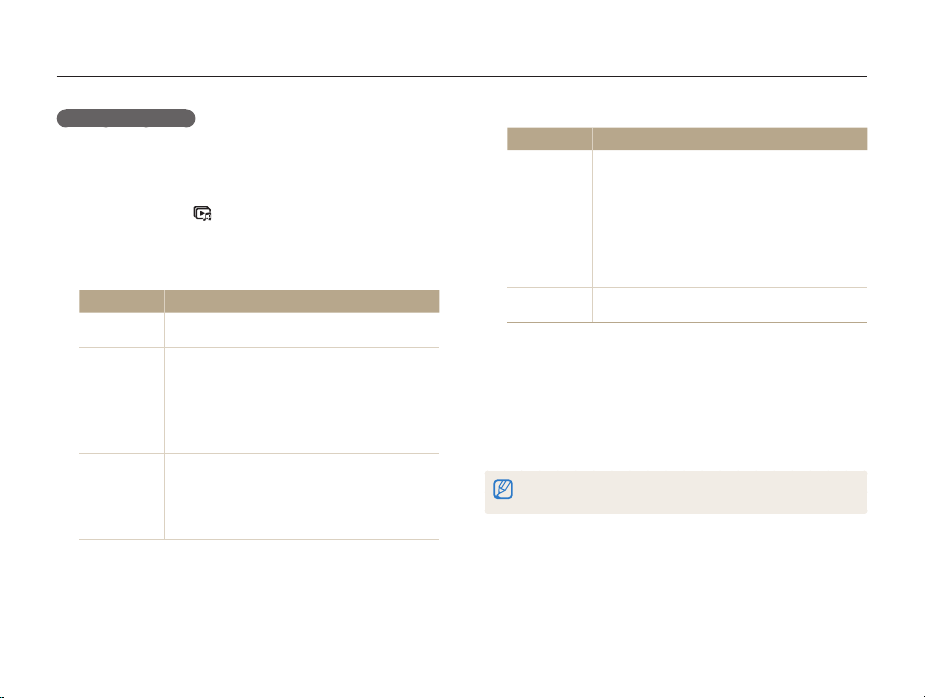
Использование режима просмотра снимков и видеозаписей
Просмотр слайд-шоу
Добавление эффектов и звукового оформления к слайд-шоу.
Функция слайд-шоу неприменима к видеозаписям.
В режиме просмотра нажмите кнопку [
1
Выберите значок .
2
Выберите эффект для слайд-шоу.
3
Перейдите к шагу 4, чтобы начать показ без эффектов.
•
Параметр Описание
Начать
Изобрaжение
Интервал
Настройка автоматического повтора слайд-шоу
(Просмотр, Повтор).
Выбор снимков для просмотра в режиме
слайд-шоу.
Все*: просмотр всех снимков.
•
Дата: просмотр снимков, созданных в
•
определенное время.
Выбор: просмотр выбранных снимков.
•
Выбор промежутка времени между сменой
•
снимков (1 сек.*, 3 сек., 5 сек., 10 сек.).
Чтобы задать временной интервал, нужно
•
выбрать для параметра «Эффект» значение
Выкл..
m
].
* По умолчанию
Просмотр и редактирование
Параметр Описание
Выбор эффекта перехода между снимками
•
(Выкл.*, Покой, Великолепие, Отдых,
Активность, Очарование).
Чтобы отменит ь эффекты, выберите пункт
Эффект
Мелодия
Выберите пункт Начать Просмотр.
4
Выберите пункт Повтор для автоматического повтора
•
слайд-шоу.
Просматривайте слайд-шоу.
5
Нажмите кнопку [o], чтобы приостановить слайд-шоу.
•
Снова нажмите кнопку [o], чтобы возобновить слайд-шоу.
•
Нажмите кнопку [o], затем кнопку [F/t], чтобы остановить слайд-шоу
и вернуться в режим просмотра.
•
Выкл..
При использовании функции эффекта
•
временной интервал при просмотре
фотографий будет равен 3 секундам.
Выбор аудиозаписи для фонового
воспроизведения.
84
* По умолчанию
Page 86

Использование режима просмотра снимков и видеозаписей
Просмотр видеозаписей
В режиме просмотра можно просматривать видеозаписи, а
также захватывать и вырезать фрагменты. Эти фрагменты
можно сохранить как новые файлы.
В режиме просмотра выберите видеозапись и нажмите
1
2
o
кнопку [
].
Просмотрите видеозапись.
Пауза
Функция Описание
Перемотка назад
Приостановка или
возобновление
просмотра
Перемотка вперед
Регулир овка
громкости звука
Стоп
Нажмите кнопку [F]. При каждом нажатии
кнопки [
со скоростью 2X, 4X и 8X.
Нажмите кнопку [o].
Нажмите кнопку [t]. При каждом нажатии
кнопки [
со скоростью 2X, 4X и 8X.
Поверните кнопку управления зумом
влево или вправо.
Тек ущее время
воспроизведения/
продолжительность
видеозаписи
F
] выполняется перемотка назад
t
] выполняется перемотка вперед
Просмотр и редактирование
Обрезка видео
Чтобы указать начало фрагмента, при просмотре
1
видеозаписи нажмите кнопку [
Поверните кнопку управления зумом вправо, затем
2
нажмите кнопку [
Чтобы указать окончание фрагмента, при просмотре
3
видеозаписи нажмите кнопку [
Поверните кнопку управления зумом вправо.
4
Когда появится всплывающее сообщение, выберите
5
o
].
o
o
].
].
ответ Да.
Исходная видеозапись должна длиться не менее 10 секунд.
•
Камера сохранит отредактированную видеозапись как новый
•
файл.
85
Page 87
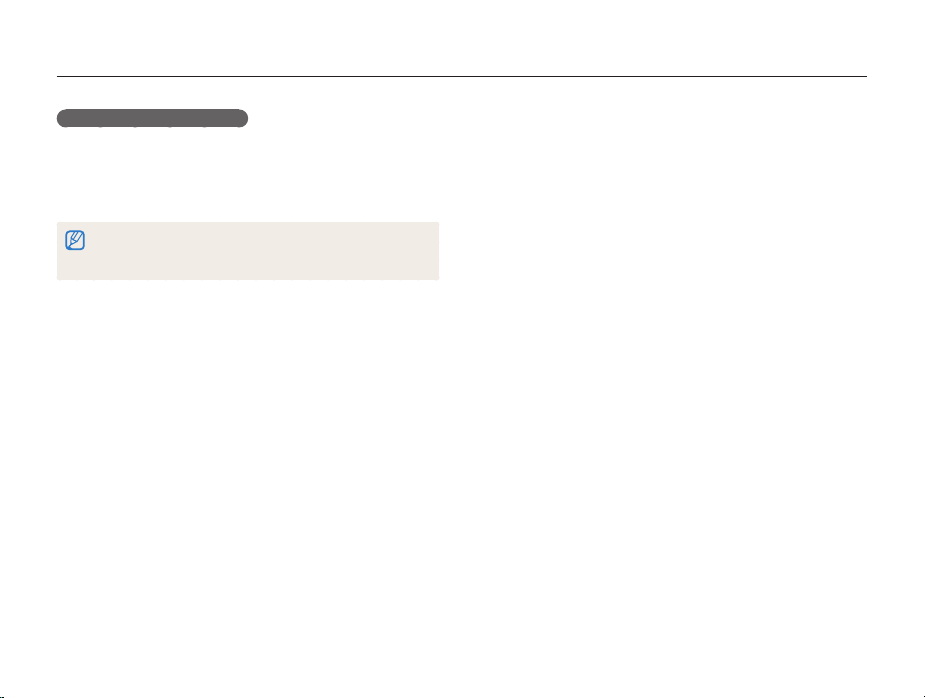
Использование режима просмотра снимков и видеозаписей
Захват изображения из видео
Чтобы указать нужное изображение для захвата, при
1
просмотре видео нажмите кнопку [
Нажмите кнопку [c].
2
Разрешение захваченного изображения будет таким же, как в
•
исходной видеозаписи.
Захваченное изображение сохраняется как новый файл.
•
o
].
Просмотр и редактирование
86
Page 88
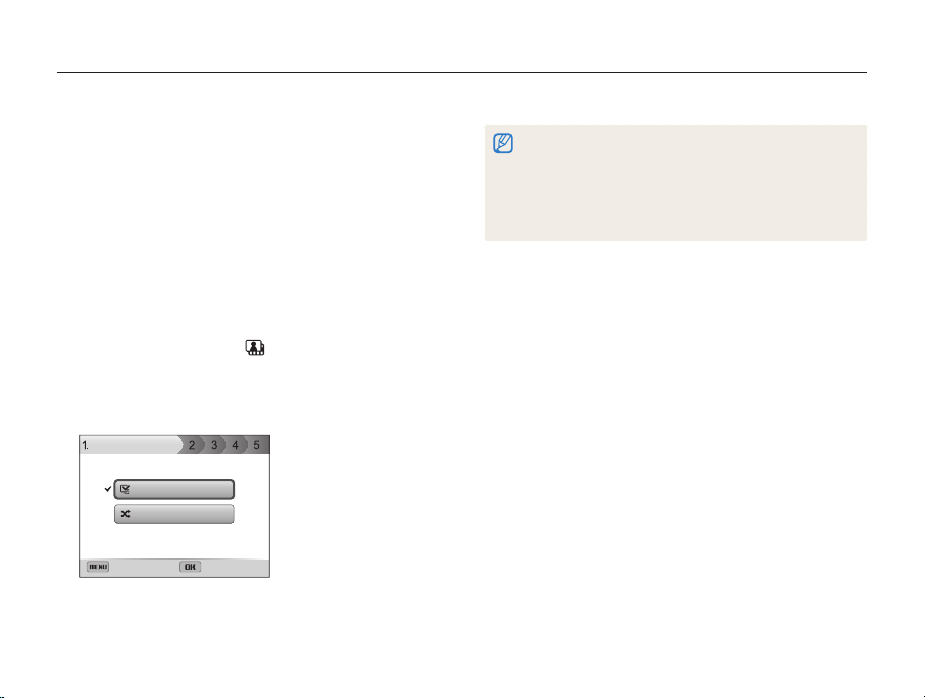
Режим «Создание креативного видео»
В режиме «Создание креативного видео» можно создавать видеоролики из снимков и видеозаписей, хранящихся на карте памяти.
Создание видеоролика в режиме «Создание креативного видео»
В режиме просмотра нажмите кнопку [
1
Выберите пункт e Создание креативного видео.
2
Выберите пункт + Создание видео.
3
Выберите пункт Выбор и укажите нужные файлы.
4
Необходимо выбрать как минимум 2 файла.
•
При выборе папки будут выбраны все снимки,
•
находящиеся в ней.
При выборе видеозаписи будут выбраны все снимки,
•
сделанные во время записи этого видео.
Выберите пункт Перемешать, чтобы выбрать снимки и
•
видеозаписи в случайном порядке. Длина видеозаписи не
может превышать 2 минуты 30 секунд.
Выберите изображение
Выбор
Перемешать
Назад Установить
m
].
Просмотр и редактирование
Нельзя выбирать снимки, сделанные в режиме «Панорама»,
•
видеозаписи, сделанные в режиме «Создание креативного
видео» либо с применением некоторых автофильтров
(Миниатюра, Виньетка, Эффект Half Tone, Эскиз или
Линза "рыбий глаз"), а также нек оторые высокоскоростные
видеозаписи (440 к/с).
Можно выбрать до 60 снимков и 10 видеозаписей.
•
Чтобы подтвердить выбор, нажмите кнопку [f].
5
Нажмите кнопку [t], чтобы выбрать пункт Тема, и
6
укажите нужную тему.
Нажмите кнопку [t], чтобы выбрать пункт Музыка, и
7
укажите нужное музыкальное сопровождение.
Нажмите кнопку [t], чтобы выбрать пункт Разрешение
8
видео, и укажите нужное разрешение видеозаписи.
Нажмите кнопку [t], чтобы выбрать пункт Создание,
9
затем выберите пункт Начало создания.
Если места для хранения видео в памяти камеры
•
недостаточно, выбрать пункт Начало создания
невозможно. Уда ли т е файлы с карты памяти, чтобы
освободить место (стр. 81).
Если при выборе пункта Начало создания появляется
•
всплывающее сообщение, выберите более низкое
разрешение видео в меню Разрешение видео.
Время обработки видео зависит от количества и размера
•
выбранных файлов.
Для отмены обработки видео нажмите кнопку [m].
•
87
Page 89
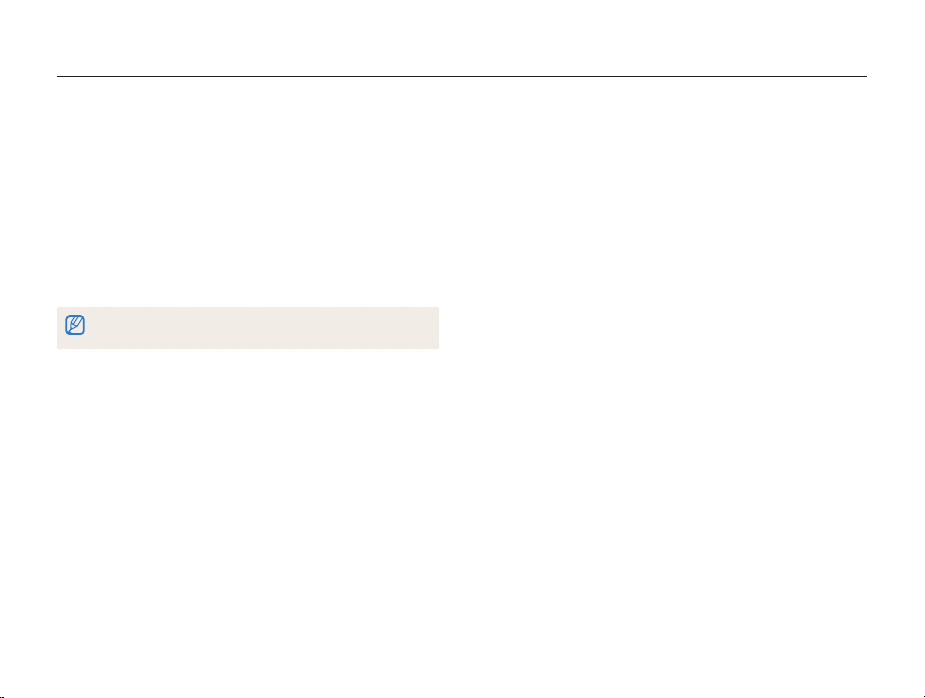
Режи м «Создание креативного видео»
Просмотр видео, созданного в режиме «Создание креативного видео»
В режиме просмотра нажмите кнопку [
1
Выберите пункт e Создание креативного видео.
2
Чтобы выбрать видеозапись, нажимайте кнопки
3
D/c
].
[
Чтобы воспроизвести видеозапись, нажмите кнопку [o].
4
Чтобы воспроизвести видеозапись в режиме просмотра, нажмите
кнопку [
P
] (стр. 76).
m
].
Просмотр и редактирование
88
Page 90
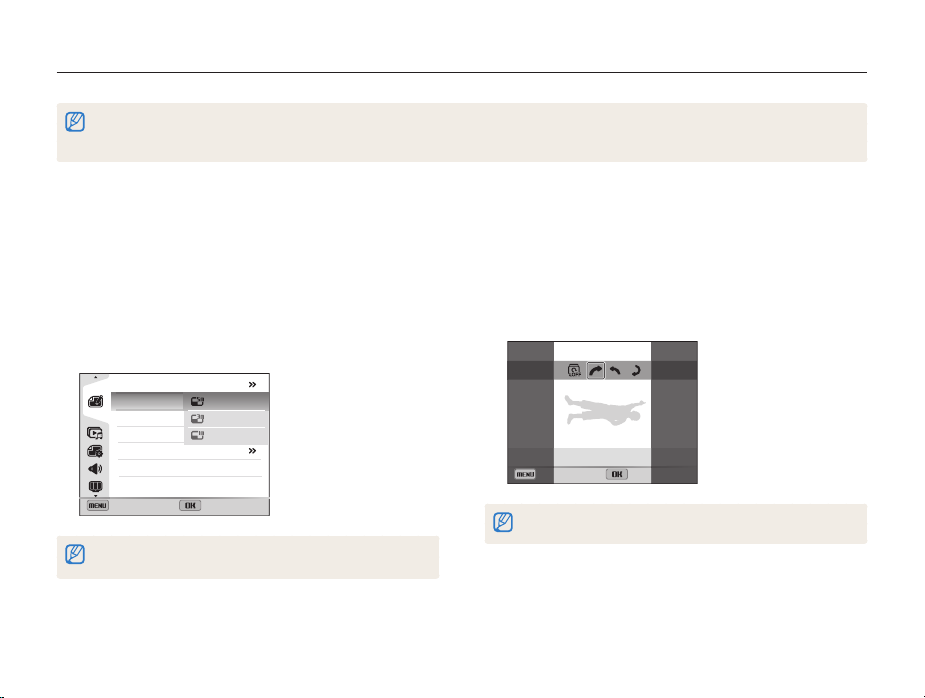
Редактирование снимков
В этом разделе описывается редактирование снимков.
Отредактированные снимки сохраняются как новые файлы.
•
При редактировании снимков камера автоматически преобразует их в файлы с более низким разрешением. При повороте или изменении размера
•
снимков камера не уменьшает их разрешение автоматически.
Изменение размеров снимков
Можно изменить размер снимка и сохранить его как новый
файл.
В режиме просмотра выделите снимок и нажмите
1
2
3
m
кнопку [
].
Выберите значок e Изменить размер.
Выберите нужный параметр.
Создание креативного видео
Изменить размер
Повернуть
Автофильтр
Улучшение изображ
Назад Установить
Доступные варианты изменения размера зависят от размера исходного
снимка.
2592X1944
1984X1488
1024X768
Просмотр и редактирование
Поворот снимка
В режиме просмотра выделите снимок и нажмите
1
2
3
m
кнопку [
].
Выберите значок e Повернуть.
Выберите нужный параметр.
Повернуть: 90' по часовой стрелке
Назад Установить
Камера перезапишет исходный файл.
89
Page 91
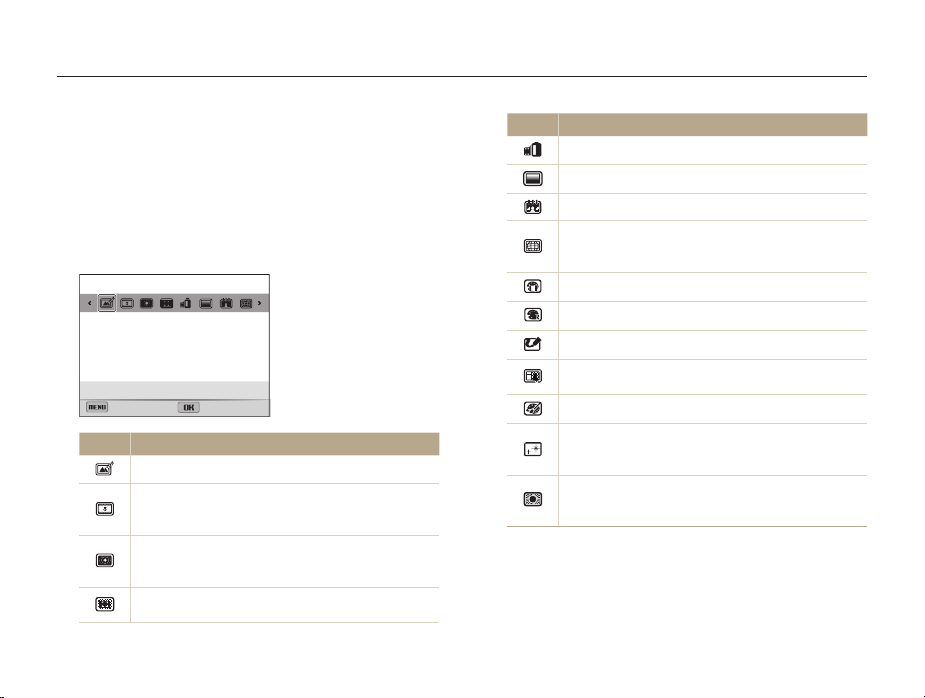
Редактирование снимков
Применение эффектов автофильтра
Применение спецэффектов к снимкам.
В режиме просмотра выделите снимок и нажмите
1
2
3
m
кнопку [
].
Выберите значок e Автофильтр.
Выберите нужный эффект.
Автофильтр: Норма
Назад Установить
Значок Описание
Норма: без эффекта.
Миниатюра: эффект имитации объектива со
сдвигом и наклоном — объект выглядит как
миниатюра.
Виньетка: цвета в стиле ретро, высокая
контрастность и сильный эффект виньетки, как при
использовании ломокамеры.
Мягкий фокус: эффект, помогающий скрыть изъяны
лица или сделать снимок размытым.
Просмотр и редактирование
Значок Описание
Старая пленка: эффект винтажной пленки.
Эффект Half Tone: эффект полутонов.
Эскиз: эффект карандашного эскиза.
Линза "рыбий глаз": искажение бл изко
расположенных объектов для имитации эффекта
объектива «рыбий глаз».
Классика: эффект черно-белого снимка.
Ретро: эффект сепии.
Картина маслом: эффект масляной краски.
Мультфильм: эффект мультиплик ационной
графики.
Картина тушью: эффект акварельной краски.
Перекрестный фильтр: добавление линий,
отходящих от ярких объектов, для имитации
визуального эффекта перекрестного фильтра.
Съемка с масштабированием: размытие краев
изображения для выделения объектов в центре
кадра.
90
Page 92

Редактирование снимков
Регулировка параметров снимков
В этом разделе описывается, как настроить яркость,
контрастность и насыщенность, а также изменить оттенок
кожи и устранить эффект «красных глаз». Камера сохранит
отредактированный снимок как новый файл, но он может
иметь более низкое разрешение.
Устранение эффекта «красных глаз»
В режиме просмотра выделите снимок и нажмите
1
2
3
m
o
].
].
Просмотр и редактирование
кнопку [
Выберите значок e Улучшение изображ
Устранение красных глаз.
Чтобы сохранить внесенные изменения, нажмите
кнопку [
Ретушь лица
В режиме просмотра выделите снимок и нажмите
1
2
3
4
5
m
o
].
].
кнопку [
Выберите значок e Улучшение изображ
Ретушь лица.
Нажмите кнопку [c].
Чтобы изменить оттенок кожи, нажмите кнопки [F/t].
По мере увеличения числового значения тон кожи
•
становится ярче.
Чтобы сохранить внесенные изменения, нажмите
кнопку [
91
Page 93

Редактирование снимков
Настройка яркости, контрастности и насыщенности
В режиме просмотра выберите снимок и нажмите
1
2
3
4
5
6
m
кнопку [
Выберите значок e Улучшение изображ.
Выберите нужный параметр.
Значок Описание
Нажмите кнопку [c].
Параметр регулируется кнопками [F/t].
Чтобы сохранить внесенные изменения, нажмите
кнопку [
].
Яркость
Контрастность
Насыщенность
o
].
Добавление шума
В режиме просмотра выделите снимок и нажмите
1
кнопку [
Выберите значок e Улучшение изображ
2
Добавить шум.
Для сохранения нажмите кнопку [o].
3
Формирование задания печати (DPOF)
Чтобы выбрать снимки для печати и сохранить параметры
печати в формате DPOF, выполните следующие действия.
Информация будет сохранена в папке MISC на карте памяти.
Это очень удобно при печати на принтерах, поддерживающих
стандарт DPOF.
В режиме просмотра нажмите кнопку [
1
Выберите пункт u DPOF Стандарт Выбор.
2
•
Просмотр и редактирование
m
].
m
Для печати всех снимков выберите пункт Все.
92
].
Page 94
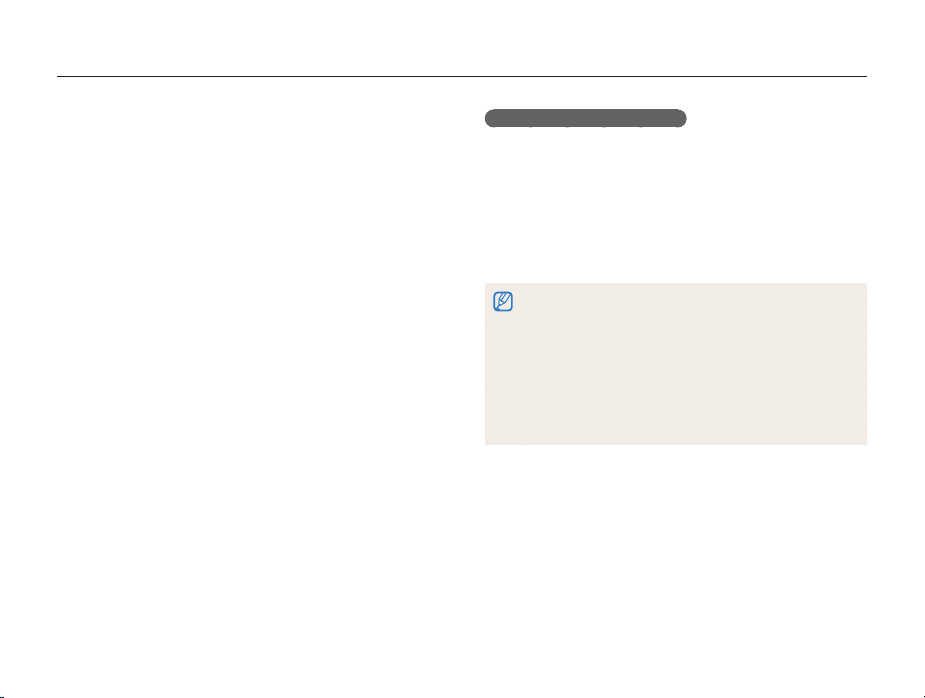
Редактирование снимков
Выберите снимок для печати, поверните кнопку
3
управления зумом влево или вправо, чтобы указать
количество копий, затем нажмите кнопку [
Если выбрано значение Все, нажмите кнопку [D/c],
•
чтобы указать количество копий, затем нажмите кнопку
o
].
[
Нажмите кнопку [
4
Выберите пункт u DPOF Формат Выбрать.
5
Выберите пункт Все, чтобы указать размер снимков.
•
Выберите снимок для печати, поверните кнопку
6
m
].
f
управления зумом влево или вправо, чтобы указать
f
размер печати, затем нажмите кнопку [
Если выбрано значение Все, нажмите кнопку [D/c],
•
чтобы указать размер печати, затем нажмите
o
кнопку [
].
].
Печать снимков в виде эскизов
Можно напечатать все снимки в виде эскизов, чтобы
].
проверить их качество.
1
2
3
Просмотр и редактирование
В режиме просмотра нажмите кнопку [
m
].
Выберите пункт u DPOF Индекс.
Когда появится всплывающее сообщение, выберите
ответ Да.
Можно сдать карту памяти в фотолабораторию, работающую
•
с форматом цифровой печати DPOF, или распечатать снимки
самостоятельно на DPOF-совместимом принтере.
Снимки, размер которых превышает размер бумаги, могут
•
получиться обрезанными с левого и правого края. Проверьте,
совместимы ли размеры снимков с выбранным размером бумаги.
Настройка параметров DPOF для снимков, хранящихся во
•
встроенной памяти, не предусмотрена.
Печать снимков заданного размера возможна только на
•
принтере, совместимом со стандартом DPOF 1.1.
93
Page 95
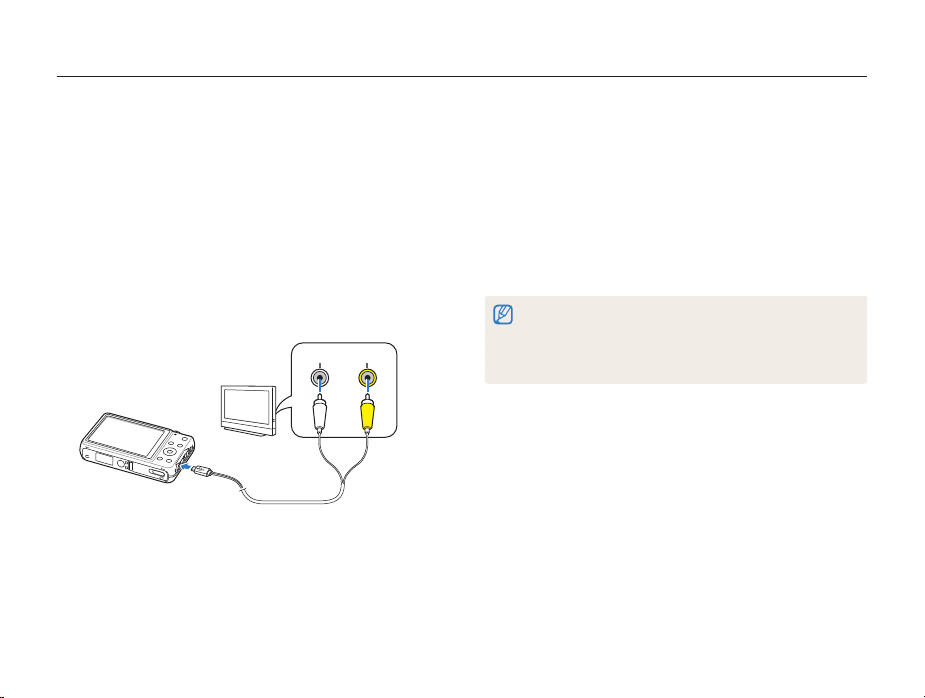
Просмотр файлов на экране телевизора (обычного, HD или 3D)
В этом разделе описывается, как просматривать снимки и видеозаписи, подключив камеру к телевизору с помощью
аудиовидеокабеля.
В режиме съемки или просмотра нажмите кнопку
1
m
].
[
Выберите значок n Видеовыход.
2
Выберите тип выходного видеосигнала, подходящий
3
для вашей страны или региона (стр. 109).
Выключите камеру и телевизор.
4
Подключите камеру к телевизору с помощью
5
аудиовидеокабеля.
ВидеоАудио
Включите телевизор и с помощью пульта ДУ выберите
6
режим аудио-/видеовыхода.
Включите камеру.
7
•
Просматривайте снимки или видео с помощью кнопок
8
на камере.
Просмотр и редактирование
При подключении к телевизору камера автоматически
переходит в режим просмотра.
В зависимости от модели телевизора на изображении могут
•
присутствовать цифровые шумы или же снимки могут быть
видны не полностью.
В зависимости от настроек телевизора изображение может быть
•
смещено относительно центра экрана.
94
Page 96

Просмотр файлов на экране телевизора (обычного, HD или 3D)
Просмотр файлов на телевизоре высокой четкости
На экране HD-телевизора можно просматривать
несжатые снимки и видеозаписи высокого качества с
использованием приобретаемого отдельно кабеля HDMI.
HDMI (мультимедийный интерфейс высокой четкости)
поддерживается большинством HD-телевизоров.
В режиме съемки или просмотра нажмите кнопку
1
m
].
[
Выберите значок n Разрешение HDMI.
2
Выберите разрешение HDMI (стр. 109).
3
Выключите камеру и HD-телевизор.
4
Подключите камеру к HD-телевизору с помощью
5
приобретаемого отдельно кабеля HDMI.
Просмотр и редактирование
Включите камеру.
6
При подключении камеры к HD-телевизору Samsung с
•
поддержкой Anynet+ телевизор автоматически включится,
на его экране появится содержимое с дисплея камеры, а
камера перейдет в режим просмотра.
Если технология Anynet+ не используется, телевизор
•
автоматически не включится.
Просматривайте файлы, используя кнопки камеры или
7
пульт ДУ телевизора.
Если HD-телевизор поддерживает профиль Anynet+(CEC),
•
включите в меню настроек функцию Anynet+ (стр. 108), чтобы
камерой и телевизором можно было управлять с помощью
пульта ДУ от телевизора.
Функция Anynet+ позволяет управлять всеми подключаемыми
•
аудио-/видеоустройствами Samsung при помощи пульта
дистанционного управления телевизором.
Время, необходимое для подключения камеры к HD-телевизору,
•
зависит от типа используемой карты памяти microSD или
microSDHC. Применение более быстрых карт памяти microSD и
microSDHC не всегда ускоряет передачу данных HDMI, поскольку
такие карты оптимизированы для повышения скорости записи
лишь во время съемки.
95
Page 97

Просмотр файлов на экране телевизора (обычного, HD или 3D)
Просмотр файлов на экране 3D-телевизора
На 3D-телевизоре можно просматривать снимки, сделанные в
режимах «Снимок 3D» и «3D-панорама».
В режиме съемки или просмотра нажмите кнопку
1
m
].
[
Выберите значок n Разрешение HDMI.
2
Выберите разрешение HDMI (стр. 109).
3
Выключите камеру и 3D-телевизор.
4
Подключите камеру к 3D-телевизору с помощью
5
приобретаемого отдельно кабеля HDMI.
Просмотр и редактирование
Включите камеру.
6
При подключении камеры к 3D-телевизору Samsung с
•
поддержкой Anynet+ телевизор автоматически включится,
на его экране появится содержимое с дисплея камеры, а
камера автоматически перейдет в режим просмотра.
Если выключить режим Anynet+ на камере, 3D-телевизор
•
автоматически не включится.
Нажмите кнопку [c] для переключения в
7
Режим 3D-ТВ.
Снова нажмите кнопку [c] для переключения в
•
Режим 2D-ТВ.
Включите функцию 3D на телевизоре.
8
Дополнительные сведения см. в руководстве по
•
использованию телевизора.
Управлять просмотром 3D-снимков можно с помощью
9
кнопок на камере или пульте ДУ телевизора.
Просматривать файлы MPO в формате 3D на телевизорах, не
•
поддерживающих этот формат, нельзя.
При просмотре файлов MPO на 3D-телевизоре пользуйтесь
•
3D-очками .
Не рекомендуется просматривать 3D-снимки, сделанные с
помощью камеры, на 3D-телевизоре или 3D-мониторе в течение
продолжи тельного времени. Это может привести к возникновению
неприятных ощущений, например, напряжения глаз, усталости,
тошноты и т. д.
96
Page 98

Перенос файлов на компьютер под управлением ОС Windows
В этом разделе описывается, как перенести файлы на компьютер под управлением ОС Windows, отредактировать их в программе
Intelli-studio и загрузить на веб-сайт.
Системные требования
Пункт Системные требования
Центральный
проце
ОЗУ
Операционная
система*
Свободное
место на
жестком диске
Двухъядерный Intel® Core 2 Duo® 1,66 ГГц или
выше/двухъядерный AMD Athlon™ X2 Dual-Core
ссор
2,2 ГГц или выше
Не менее 512 Мб (рекомендуется 1 Гб или
больше)
Windows XP SP2, Windows Vista или Windows 7
(32-разрядные версии)
250 Мб или больше
(рекомендуется 1 Гб или больше)
Дисковод для компакт-дисков
•
Монитор с разрешением 1024 X 768 пикселей и
•
глубиной цвета 16 бит (рекомендуется глубина
цвета 32 бита и разрешение 1280 X 1024
Прочее
* Программы могут работать некорректно в 64-разрядных ОС
Windows XP, Windows Vista и Windows 7.
пикселей)
Порт USB 2.0
•
nVIDIA Geforce 7600GT или более поздней версии/
•
ATI X1600 или более поздней версии
Microsoft DirectX 9.0c или более поздней версии
•
Просмотр и редактирование
Эти минимальные требования представлены только в качестве
•
рекомендации. В зависимости от состояния компьютера
программа может не работать должным образом, даже если
соблюдены все вышеуказанные требования.
Если компьютер не отвечает системным требованиям,
•
видеозаписи могут воспроизводиться некорректно, а их
редактирование может занимать больше времени.
Перед использованием программы установите DirectX 9.0c или
•
более поздней версии.
Для подключения камеры в качестве съемного диска компьютер
•
должен работать под управлением ОС Windows XP,
Windows Vista или Windows 7.
Изготовитель не несет ответственности за какой-либо ущерб,
возникший из-за использования компьютеров, не соответствующих
требованиям безопасности, например самостоятельно собранных
компьютеров.
97
Page 99

Перенос файлов на компьютер под управлением ОС Windows
Передача файлов с помощью программы
Intelli-studio
При подключении камеры к компьютеру с помощью USBкабеля программа Intelli-studio запускается автоматически.
Пока камера подключена к компьютеру с помощью USB-кабеля, ее
аккумуляторная батарея будет заряжаться.
В режиме съемки или просмотра нажмите кнопку
1
m
].
[
Выберите значок n ПО для подключения ПК
2
Вкл..
Выключите камеру.
3
Подключите камеру к ПК с помощью USB-кабеля.
4
К камере необходимо подключать узкий разъем USB-кабеля.
Подключение неверного разъема кабеля может привести к
повреждению файлов. Изготовитель не несет ответственности за
потерю данных.
Просмотр и редактирование
Включите камеру.
5
Компьютер автоматически обнаружит камеру, и будет
•
запущена программа Intelli-studio.
Если для параметра USB установлено значение Выбрать,
в появившемся всплывающем окне следует выбрать пункт
Компьютер.
Выберите на компьютере папку назначения, а затем
6
пункт Да.
Новые файлы, сохраняемые на камере, будут
•
автоматически передаваться в выбранную папку.
Если в памяти камеры нет новых файлов, окно сохранения
•
новых файлов не будет отображаться.
Если на компьютере установлена ОС Windows Vista или Windows 7,
выберите пункт Run iStudio.exe в окне автозапуска, чтобы запустить
программу Intelli-studio.
98
Page 100

Перенос файлов на компьютер под управлением ОС Windows
Использование программы Intelli-studio
Программа Intelli-studio встроена в камеру и предназначена для просмотра и редактирования файлов. Для получения
дополнительных сведений выберите пункт Cпpaвкa Cпpaвкa на панели инструментов.
Чтобы обновить микропрограмму камеры, на панели инструментов программы выберите пункт Веб-поддержка Обновить прошивку
•
подключенного устройства.
Если установить программу Intelli-studio на компьютере, она будет запускаться быстрее. Чтобы установить программу, выберите пункты Инструмент
•
Установить Intelli-studio на κοмпьютер.
Редактировать файлы непосредственно в камере нельзя. Необходимо сначала перенести их в папку на ПК.
•
Программа Intelli-studio поддерживает следующие форматы файлов.
•
- Видео: MP4 (видео: H.264, аудио: AAC), WMV (WMV 7/8/9), AVI (MJPEG)
- Снимки: JPG, GIF, BMP, PNG, TIFF
12
543
%
$
#
6
7
8
9
@
0
!
Просмотр и редактирование
99
